CNC 8037 ·TC· Manuel d'utilisation Ref.1711 Soft: V02.2x Tous droits réservés. La reproduction totale ou partielle de cette documentation est interdite, de même que sa transmission, transcription, traduction ou son enregistrement dans un système de récupération de données sans autorisation expresse de Fagor Automation. Toute copie ou utilisation, totale ou partielle, non autorisée du logiciel est interdite. L'information contenue dans ce manuel peut être sujette à des variations dues à des modifications techniques. Fagor Automation se réserve le droit de modifier le contenu du manuel sans être tenue à en communiquer les changements. Toutes les marques enregistrées ou commerciales figurant dans le manuel appartiennent à leurs propriétaires respectifs. L’utilisation de ces marques par des tiers pour leurs propres fins peut aller à l’encontre des droits des propriétaires. La CNC peut réaliser d’autres fonctions que celles figurant dans la documentation associée, mais Fagor Automation ne garantit pas la validité de ces applications. En conséquence, sauf autorisation expresse de Fagor Automation, toute application de la CNC ne figurant pas dans la documentation doit être considérée comme "impossible". En tous cas, Fagor Automation n'assume aucune responsabilité en cas de blessures, dommages physiques ou matériels, subis ou provoqués par la CNC, si celle-ci est utilisée de manière différente de celle expliquée dans la documentation concernée. Le contenu de ce manuel et sa validité pour le produit décrit ont été vérifiés. Même ainsi, il se peut qu'une erreur involontaire ait été commise et c'est pour cela que la coïncidence absolue n'est pas garantie. De toute façon, on vérifie régulièrement l'information contenue dans le document et on effectue les corrections nécessaires qui seront comprises dans une édition ultérieure. Nous vous remercions de vos suggestions d’amélioration. Les exemples décrits dans ce manuel sont orientés à l'apprentissage. Avant de les utiliser dans des applications industrielles, ils doivent être convenablement adaptés et il faut s'assurer aussi que les normes de sécurité sont respectées. Dans ce produit, le code source suivant est utilisé, assujetti aux termes de la licence GPL. Les applications busybox V0.60.2; dosfstools V2.9; linux-ftpd V0.17; ppp V2.4.0; utelnet V0.1.1. La bibliothèque grx V2.4.4. Le kernel de linux V2.4.4. Le chargeur de linux ppcboot V1.1.3. Pour recevoir une copie de ce code source sur CD, envoyer 10 euros à Fagor Automation, au titre de frais de préparation et d’envoi. M a n u el d ’ u t il is a t i on INDEX Au sujet du produit........................................................................................................................ 5 Déclaration de conformité et conditions de garantie..................................................................... 7 Historique de versions .................................................................................................................. 9 Conditions de sécurité ................................................................................................................ 11 Conditions de ré-expédition ........................................................................................................ 15 Notes complémentaires .............................................................................................................. 17 Documentation Fagor ................................................................................................................. 19 CHAPITRE 1 CONCEPTS GÉNÉRAUX 1.1 1.2 1.2.1 1.3 1.4 1.5 1.6 CHAPITRE 2 TRAVAIL SOUS LE MODE MANUEL 2.1 2.1.1 2.1.2 2.1.3 2.2 2.2.1 2.2.2 2.2.3 2.3 2.4 2.5 2.5.1 2.5.2 2.5.3 2.5.4 2.5.5 2.5.6 2.5.7 2.6 2.6.1 2.6.2 2.7 2.7.1 2.7.2 2.7.3 2.8 2.8.1 2.8.2 2.8.3 2.9 CHAPITRE 3 Clavier............................................................................................................................ 21 Généralités..................................................................................................................... 23 Gestion du programme de textes P999997 ............................................................... 25 Mise sous tension .......................................................................................................... 26 Travail sous le mode T................................................................................................... 27 Annulation de la vidéo.................................................................................................... 28 Gestion de la touche de marche. ................................................................................... 29 Introduction .................................................................................................................... 32 Écran standard du mode de travail TC. ..................................................................... 32 Description de l'écran spécial du mode de travail TC. ............................................... 34 Sélection d'un programme pour la simulation ou l'exécution. .................................... 36 Contrôle des axes. ......................................................................................................... 37 Unités de travail ......................................................................................................... 37 Présélection de cotes................................................................................................. 38 Gestion d'avance des axes (F). ................................................................................. 39 Recherche de référence machine.................................................................................. 40 Table des décalages d'origine. ...................................................................................... 41 Déplacement manuel de la machine.............................................................................. 42 Déplacement d'un axe à une cote.............................................................................. 43 Déplacement incrémental. ......................................................................................... 44 Déplacement continu. ................................................................................................ 45 Jog trajectoire............................................................................................................. 47 Déplacement avec manivelle électronique................................................................. 49 Manivelle d'avance..................................................................................................... 50 Manivelle trajectoire. .................................................................................................. 51 Contrôle d'outils. ............................................................................................................ 52 Changement d'outil .................................................................................................... 53 Point de changement des outils variables.................................................................. 54 Calibrage d'outils............................................................................................................ 55 Définir l’outil dans la table d'outils. ............................................................................. 56 Calibrage manuel de l'outil ......................................................................................... 59 Calibrage manuel de l'outil sans arrêt de la broche ................................................... 61 Contrôle de broche. ....................................................................................................... 62 Broche en t/min. ......................................................................................................... 63 Broche en vitesse de coupe constante. ..................................................................... 65 Orientation de la broche............................................................................................. 67 Gestion ISO ................................................................................................................... 69 TRAVAIL AVEC DES OPÉRATIONS OU CYCLES. 3.1 3.1.1 3.1.2 3.1.3 3.2 3.2.1 3.3 3.3.1 3.4 3.4.1 3.4.2 Mode d'édition de l'opération. ........................................................................................ 73 Définition des conditions de la broche ....................................................................... 74 Définition des conditions d'usinage. ........................................................................... 75 Niveau de cycle.......................................................................................................... 77 Simulation et exécution de l'opération. .......................................................................... 78 Éditer cycles en background. ..................................................................................... 79 Cycle de positionnement................................................................................................ 80 Définition des données............................................................................................... 81 Cycle de chariotage ....................................................................................................... 82 Définition des données............................................................................................... 83 Fonctionnement de base............................................................................................ 85 CNC 8037 SOFT: V02.2X ·3· Ma nu el d’u t il i s at io n 3.5 3.5.1 3.5.2 3.6 3.6.1 3.6.2 3.7 3.7.1 3.7.2 3.8 3.8.1 3.8.2 3.8.3 3.8.4 3.8.5 3.9 3.9.1 3.9.2 3.9.3 3.9.4 3.10 3.10.1 3.10.2 3.10.3 3.11 3.11.1 3.11.2 3.11.3 3.11.4 3.11.5 3.11.6 3.11.7 CHAPITRE 4 TRAVAIL SOUS LE MODE ISO 4.1 4.2 4.2.1 4.2.2 4.2.3 4.2.4 4.2.5 CHAPITRE 5 CNC 8037 SOFT: V02.2X ·4· Édition de blocs sous le mode ISO.............................................................................. 156 Aides à la programmation ............................................................................................ 157 Transferts et présélections....................................................................................... 157 Zones de travail ....................................................................................................... 158 Mettre des étiquettes et des répétitions d'étiquette à étiquette................................ 159 Image miroir ............................................................................................................. 160 Facteur d'échelle...................................................................................................... 161 MÉMORISATION DE PROGRAMMES 5.1 5.2 5.2.1 5.3 5.4 5.5 5.6 5.7 5.7.1 5.7.2 5.7.3 5.7.4 5.8 CHAPITRE 6 Cycle de dressage ......................................................................................................... 87 Définition des données .............................................................................................. 88 Fonctionnement de base ........................................................................................... 89 Cycle de tournage conique. ........................................................................................... 91 Définition des données .............................................................................................. 92 Fonctionnement de base ........................................................................................... 95 Cycle d'arrondissement. ................................................................................................ 97 Définition de la géométrie .......................................................................................... 98 Fonctionnement de base ......................................................................................... 101 Cycle de filetage. ......................................................................................................... 103 Définition de la géométrie ........................................................................................ 105 Filets normalisés. ..................................................................................................... 109 Fonctionnement de base. Filetage longitudinal ....................................................... 117 Fonctionnement de base. Filetage conique ............................................................. 118 Fonctionnement de base. Filetage frontal................................................................ 119 Cycle de rainurage....................................................................................................... 120 Calibrage de l'outil de rainurage. ............................................................................. 122 Définition de la géométrie ........................................................................................ 123 Fonctionnement de base. Rainurage ....................................................................... 127 Fonctionnement de base. Tronçonnage .................................................................. 129 Cycles de perçage et de taraudage............................................................................. 130 Définition de la géométrie ........................................................................................ 131 Cycle de perçage. Fonctionnement de base ........................................................... 132 Cycle de taraudage. Fonctionnement de base ........................................................ 133 Cycle de profil. ............................................................................................................. 134 Niveau 1. Définition du profil .................................................................................... 135 Niveau 2. Définition du profil .................................................................................... 137 Niveau 2. Optimisation de l'usinage de profil ........................................................... 138 Définition de la géométrie sur les niveaux 1 et 2. Profil ZX ..................................... 139 Fonctionnement de base des niveaux 1 et 2. Profil ZX ........................................... 142 Exemple Niveau 1.................................................................................................... 143 Exemples. Niveau 2. ................................................................................................ 144 Liste de programmes mémorisés. ............................................................................... 164 Voir le contenu d'un programme.................................................................................. 165 Voir une des opérations en détail. ........................................................................... 166 Éditer un nouveau programme pièce........................................................................... 167 Mémoriser un bloc ISO ou un cycle............................................................................. 168 Effacer un programme pièce. ...................................................................................... 169 Copier un programme pièce dans un autre programme. ............................................. 170 Modifier un programme pièce. ..................................................................................... 171 Effacer une opération............................................................................................... 172 Ajouter ou insérer une nouvelle opération. .............................................................. 173 Déplacer une opération à une autre position. .......................................................... 174 Modifier une opération déjà existante. ..................................................................... 175 Gestion du programme avec explorateur. ................................................................... 176 EXÉCUTION ET SIMULATION 6.1 6.2 6.2.1 6.3 6.4 6.4.1 6.5 Simuler ou exécuter une opération ou cycle................................................................ 178 Simuler ou exécuter un programme pièce. .................................................................. 179 Simuler ou exécuter une partie d'un programme pièce. .......................................... 180 Simuler ou exécuter une opération mémorisée. .......................................................... 181 Mode exécution ........................................................................................................... 182 Inspection d'outil. ..................................................................................................... 183 Représentation graphique ........................................................................................... 184 AU SUJET DU PRODUIT CARACTÉRISTIQUES DE BASE Moniteur LCD 7.5" Couleur Temps de traitement de bloc 7 ms Look-ahead 75 blocs Mémoire RAM 1 Mb Mémoire Flash 128 MB Temps de cycle du PLC Boucle de position minimum. 3 ms / 1000 instructions 4 ms USB Standard Liaison série RS232 Standard DNC (à travers RS232) Standard Ethernet Option Entrées de palpeur 5V ou 24V 2 Entrées et sorties numériques locales 16 I / 8 O 40 I / 24 O 56 I / 32 O Entrées de mesure pour axes et broche 4 entrées TTL / 1Vpp Entrées de mesure pour manivelles Sorties analogiques 2 entrées TTL 4 pour axes et broche Système de régulation CAN, pour connexion avec les asservissements Fagor Option Modules à distance CAN, pour l'élargissement des entrées et des sorties numériques (RIO) Option Avant la mise en marche, vérifier que la machine où est installée la CNC remplit la Directive 89/392/CEE. CNC 8037 ·5· OPTIONS DE LOGICIEL Au sujet du produit Modèle CNC 8037 ·6· M T TC Nombre d'axes 3 2 2 Nombre de broches 1 1 1 Filetage électronique Standard Standard Standard Gestion du magasin d'outils Standard Standard Standard Cycles fixes d'usinage Standard Standard Standard Usinages multiples Standard ----- ----- Taraudage rigide Standard Standard Standard DNC (Commande Numérique Directe) Standard Standard Standard Compensation radiale Standard Standard Standard Fonction Retracing Standard ----- ----- Commande de Jerk Standard Standard Standard Feed forward Standard Standard Standard Fonction oscilloscope (Aide à la mise au point) Standard Standard Standard Test de circularité (Aide à la mise au point) Standard Standard Standard DÉCLARATION DE CONFORMITÉ ET CONDITIONS DE GARANTIE DÉCLARATION DE CONFORMITÉ La déclaration de conformité de la CNC est disponible dans la rubrique de téléchargement du site Web d'entreprise de FAGOR. http://www.fagorautomation.com. (Type de fichier : Déclaration de conformité). CONDITIONS DE GARANTIE Les conditions de garantie de la CNC sont disponibles dans la rubrique de téléchargement du site Web d'entreprise de FAGOR. http://www.fagorautomation.com. (Type de fichier : Conditions générales de venteGarantie). CNC 8037 ·7· CNC 8037 ·8· Déclaration de conformité et conditions de garantie HISTORIQUE DE VERSIONS Ci-après la liste des performances ajoutées dans chaque version de logiciel et les manuels où elles sont décrites. Dans l'historique de versions on a utilisé les abréviations suivantes : INST Manuel d'Installation PRG Manuel de programmation OPT Manuel d'utilisation OPT-TC Manuel d'utilisation de l'option TC Logiciel V01.42 Mars 2012 Première version. Logiciel V01.60 Décembre 2013 Liste de prestations Manuel Autoréglage du paramètre machine d’axe DERGAIN. INST Nouvelle valeur du paramètre machine des axes ACFGAIN (P46) INST Valeur 120 de la variable OPMODE. INST / PRG Logiciel V02.00 Février 2014 Liste de prestations Manuel Usinage de profils par segments. Paramètre J des cycles G66 et G68. PRG Appels aux sous-routines avec les fonctions G. INST / PRG Anticipation dans la gestion d’outils. INST Nouvelles valeurs des paramètres MAXGEAR1..4 (P2..5) et SLIMIT (P66). INST Recherche rapide de bloc. OPT Sous-routines locales dans un programme. PRG Éviter l'arrêt de la broche avec M30 ou RAZ. Paramètre de broche SPDLSTOP (P87). INST Programmation de T et M06 avec sous-routine associée dans la même ligne. PRG Nouvelles valeurs de la variable OPMODE: INST / PRG Nouvelles variables DISABMOD, GGSN, GGSO, GGSP, GGSQ, CYCCHORDERR. INST / PRG Instruction WRITE : caractère « $ » précédant le « P ». PRG Annuler le transfert de manivelle additionnelle avec G04 K0. Paramètre général ADIMPG (P176). INST / PRG Paramètre d'ethernet NFSPROTO (P32). Sélection de protocole TCP ou UDP. INST Filet suivant la norme API. OPT TC Ébauche par segments dans les cycles de profil 1 et 2, profils intérieurs. INST / OPT TC Programmation de l'incrément de Z et de l'angle en filets. INST / OPT TC Calibrage manuel de l'outil sans arrêt de la broche à chaque passe. INST / OPT TC CNC 8037 ·9· Historique de versions Logiciel V02.03 Juillet 2014 Liste de prestations Manuel Les instructions de personnalisation PAGE et SYMBOL supportent des formats PNG et JPG/JPEG. PRG Nouvelles valeurs des paramètres MAXGEAR1..4 (P2..5), SLIMIT (P66) et DFORMAT (P1). INST Logiciel V02.10 Novembre 2014 Liste de prestations Manuel Décalage d'origine incrémental (G158). INST / PRG Identification des programmes avec des lettres. OPT Variables PRGN et EXECLEV. INST Coréen. INST Changement de la valeur par défaut des paramètres machine généraux MAINOFFS (P107), MAINTASF (P162) et FEEDTYPE (P170). INST Nouvelle variable EXTORG. INST / PRG Gestion des images via DNC. PRG Sauvegarder/restaurer un enregistrement de l’oscilloscope. OPT Logiciel V02.21 Juillet 2015 Liste de prestations Manuel Bibliothèque du PLC. INST Table de décalages d'origine en mode ISO. OPT Compensation de la déformation élastique dans l'accouplement d'un axe. INST Paramètre machine de l'axe DYNDEFRQ (P103). INST Changement de la valeur maximale du paramètre de l'axe et de la broche NPULSES. INST Logiciel V02.22 CNC 8037 ·10· Mars 2016 Liste de prestations Manuel Filtres d'axe pour les déplacements avec manivelle. Paramètre machine général HDIFFBAC (P129) et paramètre machine à axe HANFREQ (P104). INST Changement de la valeur maximale du paramètre de l'axe et de la broche NPULSES. INST CONDITIONS DE SÉCURITÉ Lire les mesures de sécurité suivantes dans le but d'éviter les accidents personnels et les dommages à cet appareil et aux appareils qui y sont connectés. L'appareil ne pourra être réparé que par du personnel autorisé par Fagor Automation. Fagor Automation n'assume aucune responsabilité en cas d'accident personnel ou de dommage matériel découlant du non-respect de ces normes de sécurité de base. PRÉCAUTIONS FACE AUX ACCIDENTS PERSONNELS • Interconnexions de modules. Utiliser les câbles d'union fournis avec l'appareil. • Utiliser les câbles de secteur appropriés. N’utilisez que des câbles de secteur spécifiquement recommandés pour cet appareil en vue d’éviter des risques. • Éviter les surcharges électriques. Pour éviter les décharges électriques et les risques d'incendie, ne pas appliquer de tension électrique hors du rang sélectionné dans la partie postérieure de l'Unité Centrale de l'appareil. • Connexions à terre. Dans le but d'éviter les décharges électriques, brancher les bornes de terre de tous les modules au point central de branchement à terre. Par ailleurs, avant effectuer le branchement des entrées et sorties de cet appareil, s'assurer que le branchement à terre est effectué. • Avant la mise sous tension de l’appareil, vérifiez que vous l’avez mis à la terre. Dans le but d'éviter des décharges électriques, s'assurer que le branchement aux terres a été fait. • Ne pas travailler dans des ambiances humides. Pour d'éviter les décharges électriques, travailler toujours dans des ambiances avec une humidité relative inférieure à 90% sans condensation à 45°C. • Ne pas travailler dans des ambiances explosives. Dans le but de prévenir les risques d'accident et de dommages, ne pas travailler dans des ambiances explosives. CNC 8037 ·11· PRÉCAUTIONS FACE AUX DOMMAGES À L'APPAREIL • Ambiance de travail. Cet appareil a été conçu pour être utilisé dans des ambiances industrielles remplissant les directives et normes en vigueur dans l'Union Européenne. Fagor Automation ne se responsabilise pas des accidents et dommages pouvant être causés par une utilisation de l'appareil dans des conditions différentes (ambiances résidentielles ou domestiques). Conditions de sécurité • Installer l'appareil dans un lieu adéquat. Il est recommandé d'installer dans la mesure du possible la commande numérique dans un endroit loin du stockage de réfrigérants et autres produits chimiques et à l'abri des situations et éléments pouvant l'endommager. L'appareil remplit les directives européennes de compatibilité électromagnétique. À l'écart des sources de perturbation électromagnétique, telles que: Les charges puissantes branchées au même réseau que l'équipement. Les émetteurs portables (Radiotéléphones, émetteurs de radio amateurs). Les émetteurs de radio/TV. Les machines à souder à l'arc. Les lignes de haute tension. Etc. • Enveloppes. Le fabricant est responsable de garantir que l'enveloppe où a été monté l'équipement remplit toutes les directives en vigueur de l'Union Européenne. • Éviter les interférences en provenance de la machine-outil. Tous les éléments générant des interférences (bobines des relais, contacteurs, moteurs, etc.)devront être découplés de la machine. Bobines de relais à courant continu. Diode type 1N4000. Bobines de relais à courant alternatif. RC connectée le plus près possible des bobines, avec des valeurs approximatives de R=220 1 W et C=0,2 µF / 600 V. Moteurs à courant alternatif. RC branchées entre phases, avec des valeurs R=300 / 6 W et C=0,47 µF / 600 V. • Utiliser la source d'alimentation adéquate. Pour l'alimentation des entrées et sorties utiliser une source d'alimentation extérieure stabilisée de 24 V DC. • Branchements à terre de la source d'alimentation. Le point de zéro volts de la source d'alimentation externe devra être branché au point principal de terre de la machine. • Connexions des entrées et sorties analogiques. Il est recommandé d'effectuer la connexion avec des câbles blindés, en connectant toutes les mailles au terminal correspondant. • Conditions environnementales. La température ambiante en régime de fonctionnement doit être comprise entre +5 ºC et +40 ºC, avec une moyenne inférieure à +35 ºC. La température ambiante en régime de non fonctionnement doit être comprise entre -25 ºC et +70 ºC. CNC 8037 • Habitacle de l'unité Centrale (CNC 8037). Garantir les distances requises entre l'unité centrale et chaque paroi de l'habitacle. Utiliser un ventilateur de courant continu pour améliorer l'aération de l'habitacle. • Dispositif de sectionnement de l'alimentation. Le dispositif de sectionnement de l'alimentation doit être situé dans un endroit facilement accessible et à une distance du sol comprise entre 0,7 et 1,7 m. ·12· PROTECTIONS DU PROPRE APPAREIL (8037) • Unité centrale. Comporte 1 fusible extérieur rapide (F) de 4 A 250 V. X8 X7 FUSIBLE +24V 0V X9 X10 X11 X12 X2 X3 X4 X5 Conditions de sécurité X1 X6 • Entrées-Sorties. Toutes les entrées-sorties numériques disposent d'un isolement galvanique au moyen d'optocoupleurs entre la circuiterie de la CNC et l'extérieur. CNC 8037 ·13· PRÉCAUTIONS PENDANT LES RÉPARATIONS Conditions de sécurité Ne pas manipuler l'intérieur de l'appareil. Seul le personnel autorisé de Fagor Automation peut manipuler l'intérieur de l'appareil. Ne pas manipuler les connecteurs lorsque l'appareil est branché au réseau électrique. Avant de manipuler les connecteurs (entrées/sorties, système de mesure, etc..), vérifier que l'appareil n'est pas branché au réseau électrique. SYMBOLES DE SÉCURITÉ • Symboles pouvant figurer dans le manuel. Symbole de danger ou interdiction. Indique les actions ou opérations pouvant provoquer des accidents personnels ou des dommages aux appareils. Symbole d'avertissement ou de précautions. Indique des situations pouvant dériver de certaines opérations de même que les actions à réaliser pour les éviter. Symbole d'obligation. Indique les actions et opérations à réaliser obligatoirement. i CNC 8037 ·14· Symbole d'information. Indique des notes, avis et conseils. CONDITIONS DE RÉ-EXPÉDITION Pour expédier l'Unité Centrale ou les modules à distance, utiliser leur emballage en carton et le matériel d'emballage original. Sinon, emballer les éléments de la manière suivante: 1. Se procurer une caisse en cartons dont les 3 dimensions internes soient au mois 15 cm (6 pouces) plus grandes que celles de l'appareil. Le carton utilisé devra avoir une résistance de 170 kgs. (375 livres). 2. Joindre une étiquette en indiquant le nom et l'adresse du propriétaire, la personne à contacter ainsi que le type et le numéro de série de l'appareil. 3. En cas de panne, veuillez en indiquer les symptômes et la décrire brièvement. 4. Envelopper l'appareil avec un film de polyéthylène ou similaire pour le protéger. 5. En cas d'expédition de l'Unité Centrale, protéger tout particulièrement l'écran. 6. Protéger l'appareil dans la caisse en carton à l'aide d'un rembourrage de mousse de polyuréthanne sur tous les côtés. 7. Scellez la caisse en carton avec du ruban d’emballage ou avec des agrafes industrielles. CNC 8037 ·15· CNC 8037 ·16· Conditions de ré-expédition NOTES COMPLÉMENTAIRES Situer la CNC à l'écart du stockage de réfrigérants et autres produits chimiques et à l'abri des situations et éléments pouvant l'endommager. Avant de mettre l'appareil sous tension vérifier que les branchements à terre ont été effectués correctement. En cas de mauvais fonctionnement ou de panne de l'appareil, le débrancher et appeler le service d'assistance technique. Ne pas manipuler l'intérieur de l'appareil. CNC 8037 ·17· CNC 8037 ·18· Notes complémentaires DOCUMENTATION FAGOR Manuel OEM Adressé au fabricant de la machine ou à la personne chargée d'effectuer l'installation et la mise au point de la Commande Numérique. Manuel USER-M Adressé à l'utilisateur final. Indique la manière de travailler et de programmer sous le mode M. Manuel USER-T Adressé à l'utilisateur final. Indique la manière de travailler et de programmer sous le mode T. Manuel TC Adressé à l'utilisateur final. Indique la manière de travailler et de programmer sous le mode TC. Contient un manuel d'auto-apprentissage. CNC 8037 ·19· CNC 8037 ·20· Documentation Fagor CONCEPTS GÉNÉRAUX 1.1 1 Clavier FAGOR A B C D E F G H I J K L M N Ñ O P Q R S T X PCALL _ Y Z INS SP = % ZERO [ / ? ! * F1 F2 HELP F3 F4 ESC MAIN MENU i F5 F6 RECALL > F7 ENTER EDIT CSS 0 4 10 20 2 1 JOG 30 40 50 60 10 m / min FEED % 70 < + SIMUL V @ ( CLEAR ISO U \ 7 4 1 - W SHIFT CAPS ) ] " ; 8 5 2 0 EXEC $ & · : 9 6 3 . RESET %+ SPINDLE 80 100 1 10 100 90 100 110 120 SINGLE %- Clavier alphanumérique et touches de commande. FAGOR A B D E G H I J K L M N Ñ O P Q S T Y Z R X PCALL _ C \ U V SP CAPS @ ( CLEAR INS 7 = ISO % ZERO [ 4 / ? ! 1 * F1 F2 HELP F3 F4 F5 ESC M AIN ME NU i F6 RECALL > F7 EDIT CSS 0 JOG 2 4 10 20 30 1 40 50 60 10 m / min FEED % 70 100 1 10 100 < + ENTER SIMUL - ) ] 5 2 ; ( Sélectionne le caractère 7. 7 W SHIFT 8 " F 0 EXEC $ & · 9 6 3 : SHIFT ( Sélectionne le caractère (. 7 . RESET %+ SPINDLE 80 90 100 110 120 SINGLE %- Touches spécifiques au modèle TC. CNC 8037 FAGOR A B C H I J K N Ñ O P Q R S T U V W Y Z SP CAPS X \ ( CLEAR INS ISO = % ZERO [ / ? ! * F2 i F3 F4 F5 ESC MAIN ME NU F6 RECALL > F7 EDIT CSS 0 JOG 2 4 10 20 30 40 50 1 60 10 70 m / min FEED % < + ENTER F G _ HELP E M PCALL F1 D %+ SIMUL 7 4 1 EXEC @ ) ] " ; L SHIFT 8 5 2 0 $ & · : 9 Ces touches permettent de faire ce qui suit: • Sélectionner et définir les opérations d'usinage. • Sélectionner le mode de travail de la broche. 6 3 . RESET • Sélectionner le mode de travail single ou automatique. OPTION ·TC SOFT: V02.2X SPINDLE 80 100 1 10 100 90 100 110 120 SINGL E %- ·21· Ma nu el d’u t il i s at io n Clavier de JOG FAGOR A B C D E F G H I J K L N Ñ S T Y Z M R X PCALL _ CLEAR INS ISO O ) [ ! * F1 F2 HELP i 1. F3 F4 F5 ESC MAIN MENU F6 RECALL > F7 ENT ER EDIT CSS 0 JOG 2 4 10 20 1 Clavier CONCEPTS GÉNÉRAUX OPTION ·TC SOFT: V02.2X ·22· 40 50 m / min FEED % 70 %+ SPINDLE 80 1 CNC 8037 30 60 10 100 10 100 90 100 110 120 SINGLE %- + SIMUL < 7 4 1 EXEC ] " ; 8 5 2 0 • Déplacer les axes de la machine. W SHIFT CAPS / ? Q V @ SP ( = % ZERO P U \ Ces touches permettent de faire ce qui suit: $ & · : 9 • Commander la broche. 6 3 • Modifier l'avance des axes et la vitesse de la broche. . RESET • Initier et arrêter l'exécution. M a n u el d ’ u t il is a t i on Généralités Offre toutes les performances du modèle T plus les performances spécifiques du mode TC. Par exemple, la mise au point de la Commande Numérique doit être faite sous le mode T. Sous le mode de travail TC, les programmes P900000 à P999999 sont réservés à la CNC; c’està-dire qu’ils ne peuvent pas être utilisés comme des programmes pièce par l’utilisateur, étant donné qu'ils ont une signification spéciale. D’autre part, on peut utiliser librement les routines 0000 à 8999 et les routines 9000 à 9999 sont réservées à la CNC. Les programmes P999997 et P999998 sont des programmes associés à la version logiciel. Fagor Automation ne se responsabilise pas du fonctionnement de la CNC si les programmes P999997 et P999998 ont été effacés de la mémoire ou ne correspondent pas à la version de logiciel. 1. Généralités D’autre part, pour pouvoir travailler sous le mode TC, la CNC doit avoir en mémoire les programmes P999997 et P999998. Les deux programmes sont en rapport avec la version de logiciel et en conséquence ils sont fournis par Fagor Automation. Chaque fois qu’elle détecte une nouvelle version de logiciel, la CNC actualise automatiquement ces programmes et fait une copie de sécurité des anciens programmes dans la KeyCF. CONCEPTS GÉNÉRAUX 1.2 Sous-routines réservées pour la CNC. Certaines sous-routines réservées pour la CNC ont la signification suivante: 9998 Routine exécutée par la CNC au début de chaque programme pièce. 9999 Routine exécutée par la CNC à la fin de chaque programme pièce. Chaque fois que l’on édite un nouveau programme pièce, la CNC ajoute un appel à la routine correspondante au début et à la fin du programme. Les deux routines doivent être définies par le fabricant de la machine, même si l’on ne veut réaliser aucune opération au début et à la fin du programme pièce. Si elles ne sont pas définies, la CNC affichera une erreur chaque fois que l’on essaiera d’exécuter un programme pièce. Exemple de définition de la routine 9998. (SUB 9998) ; Définition de la routine 9998. ··· ; Blocs de programme définis par le fabricant. (RET) ; Fin de routine. Paramètres OEM (de fabricant) Les paramètres OEM et les sous-routines avec des paramètres OEM ne peuvent être utilisés que dans les programmes propres du fabricant; ceux définis avec l'attribut [O]. Le code fabricant est sollicité pour modifier l'un de ces paramètres dans les tables. En utilisant les paramètres OEM dans les programmes de configuration, ce programme devra porter l’attribut [O]; sinon, la CNC affichera erreur en éditant les cycles d’utilisateur, faisant références aux paramètres de fabricant sous le mode écriture. CNC 8037 OPTION ·TC SOFT: V02.2X ·23· Ma nu el d’u t il i s at io n Programmes réservés pour la CNC. Certains programmes réservés pour la CNC ont la signification suivante: P999998 C’est un programme de routines qui utilise la CNC pour interpréter les programmes édités en format TC et les exécuter ensuite. Généralités CONCEPTS GÉNÉRAUX 1. Ce programme ne doit pas être modifié. Si l'on modifie ou on supprime ce programme, Fagor Automation ne se responsabilise pas du fonctionnement de la Commande Numérique. Si le fabricant veut créer ses propres routines (routine de recherche de l0, changement d’outil, etc..), ainsi que les routines 9998 et 9999, elles devront être incluses dans un autre programme, par exemple P899999. P999997 Il s'agit d'un programme de textes qui comporte: • Les phrases et textes affichés sur les différents écrans du mode TC. • Les textes d’aide aux icônes, dans les cycles de travail, affichés dans la partie inférieure gauche de l’écran. • Les messages (MSG) et les erreurs (ERR) pouvant se produire sous le mode TC. Tous les textes, messages et erreurs, peuvent être traduits dans la langue souhaitée. i Il est conseillé de modifier le programme 999997 et d’en faire une copie de sécurité, car la CNC remplace ce programme chaque fois que l’on sélectionne une autre langue ou que l’on actualise la version de logiciel. Considérations sur les textes. Le format d'une ligne est le suivant: ;Nº de texte – commentaire explicatif (il ne s'affiche pas) - $Texte à afficher Toutes les lignes de programme doivent commencer par le caractère ";" et le texte à afficher doit être précédé du symbole "$". Si une ligne commence avec ";;", la CNC assume que toute la ligne est un commentaire de programme. Exemples: ;44 $M/MIN C'est le message 44 et affiche le texte "M/MIN" ;; Texte général Pour la CNC il s'agit d'un commentaire ;;44 Avance $M/MIN Pour la CNC il s'agit d'un commentaire ;44 Avance $M/MIN C’est le message 44, qui contient le commentaire explicatif "Avance" qui n’est pas affiché et qui affiche le texte "M/MIN" Considérations sur les messages. Le format doit être respecté. On ne doit traduire que le texte se trouvant après l'instruction SAVEMSG: Exemple: Message d'origine: Message traduit: N9500(MSG"SAVEMSG: CICLE DE CHARIOTAGE") N9500(MSG"SAVEMSG: ZILINDRAKETA ZIKLOA") Considérations sur les erreurs. CNC 8037 Le format doit être respecté. On ne doit traduire que le texte se trouvant entre guillemets ("text"). Exemple: Texte original: Texte traduit: OPTION ·TC SOFT: V02.2X N9000(ERREUR"Cycle sans ébauchage") N9000(ERREUR"Arbastatu gabeko zikloa") P998000 ··· P998999 Ce sont les profils définis par l’usager avec l’éditeur de profils. Sous le mode TC, l'utilisateur définit les profils avec 3 chiffres (du 0 au 999) et la CNC les enregistre internement sous P998xxx. ·24· M a n u el d ’ u t il is a t i on Gestion du programme de textes P999997 Après le démarrage de la CNC, les textes du programme P999997 sont copiés dans la mémoire du système. • On vérifie si le programme P999997 est dans la mémoire d'usager. S'il n'y est pas, on vérifie dans la KeyCF et s'il n'y est pas non plus, on assume ceux fournis par défaut et on en fait une copie dans le programme P999997 de la mémoire d'usager. • Si la langue sélectionnée est le chinois continental, on ignore le programme P999997; on assume toujours ceux fournis par défaut. Si les textes du programme P999997 sont modifiés, mettre la CNC hors tension puis la remettre sous tension pour qu'elle assume les nouveaux textes. En réalisant un changement de langue, de version de logiciel et en ajoutant des modes conversationnels TC (nouvelles performances de logiciel), on effectue les opérations suivantes : • Les textes qui étaient utilisés sont copiés, par sécurité, dans la KeyCF comme programme P999993. • Le programme P999997 pouvant se trouver dans la KeyCF est supprimé. Généralités 1. Si en passant du mode T au mode TC, on ne trouve pas le programme P999997, du fait qu'il a été supprimé, on réinitialise comme après la mise sous tension. CONCEPTS GÉNÉRAUX 1.2.1 • Les nouveaux textes fournis par défaut sont assumés et ils sont copiés dans le programme P999997 de la mémoire d'utilisateur. Pour changer les textes, après avoir modifié le programme P999997, mettre la CNC hors tension puis la remettre sous tension pour qu'elle assume les nouveaux textes. CNC 8037 OPTION ·TC SOFT: V02.2X ·25· Ma nu el d’u t il i s at io n 1.3 Mise sous tension SHIFT À la mise sous tension de la CNC et après la séquence de touches [SHIFT] [RESET], la CNC affiche la "page 0" définie par le fabricant; s’il n’y a pas "page 0", elle affichera l’écran standard du mode de travail sélectionné. Pour accéder au mode de travail taper sur n'importe quelle touche. RESET L'écran standard du mode de travail TC est le suivant: 1. Mise sous tension CONCEPTS GÉNÉRAUX 15:28:42 X Z SBK P000002 IN POSITION 00044.000 REFERENCE ZERO -00443.331 REFERENCE ZERO S X 0000.000 Z 0000.000 T 02 D 12 CHANGE POSITION X 25.000 Z 85.000 S 0100 0 % 115 F 0100.000 SHIFT ESC % 080 SMAX 1000 RANGE 1 020.0000 Il y a 2 modes de travail ; mode de travail TC et mode de travail T. Pour passer d'un mode de travail à un autre, on doit taper sur la séquence de touches [SHIFT] [ESC]. La mise au point de la CNC doit être réalisée sous le mode travail T. De même, certaines erreurs doivent être éliminées sous le mode de travail T. CNC 8037 OPTION ·TC SOFT: V02.2X ·26· M a n u el d ’ u t il is a t i on Travail sous le mode T. ESC Il y a 2 modes de travail ; mode de travail TC et mode de travail T. Pour passer d'un mode de travail à un autre, on doit taper sur la séquence de touches [SHIFT] [ESC]. Le clavier a été conçu pour pouvoir travailler aussi sous le mode T. Sous le mode T il faut utiliser le clavier alphanumérique et les touches logiciel F1 à F7. Clavier alphanumérique: FAGOR A B C D E F G H I J K L M N Ñ O P Q R S T U V W Y Z X PCALL _ CLEAR INS ISO \ @ CAPS ) = % ZERO [ / ? ! * F1 F2 HELP i F3 F4 F5 ESC MAIN MENU F6 RECALL > F7 ENTER EDIT CSS 0 JOG F1 F2 F3 4 10 20 30 40 50 60 70 100 80 90 100 110 120 1 Les touches logiciel F1 à F7 sont: 2 1 10 10 100 m / min FEED % < + SIMUL SHIFT SP ( 7 4 1 EXEC ] " ; 8 5 2 0 $ & · : 9 6 3 . RESET %+ 1. Travail sous le mode T. SHIFT CONCEPTS GÉNÉRAUX 1.4 S PINDLE SINGLE F4 %- F5 F6 F7 CNC 8037 OPTION ·TC SOFT: V02.2X ·27· Ma nu el d’u t il i s at io n 1.5 Annulation de la vidéo. SHIFT CLEAR Avec la séquence de touches [SHIFT] [CLEAR] on annule le signal de vidéo (l’écran de CRT n’affiche plus rien). Pour récupérer l'affichage, il suffit de taper sur n'importe quelle touche. D'autre part, la CNC récupère l'affichage, face à n'importe quel message (PLC, programme, etc). Annulation de la vidéo. CONCEPTS GÉNÉRAUX 1. CNC 8037 OPTION ·TC SOFT: V02.2X ·28· M a n u el d ’ u t il is a t i on Gestion de la touche de marche. Dans le but d'éviter des exécutions non désirées, en tapant des séquences non supportées sous le mode TC, la CNC passe l'icône "Marche" située en haut de la fenêtre du vert au gris et affiche un message indiquant qu'il s'agit d'une action non valide. Par exemple, alors qu'un programme pièce est sélectionné, si on tape "M3 Marche" (séquence non supportée dans le modèle TC), la CNC affiche le message d'avis et empêche le programme pièce sélectionné de se mettre en marche après avoir détecté la touche "Marche". Gestion de la touche de marche. 1. CONCEPTS GÉNÉRAUX 1.6 CNC 8037 OPTION ·TC SOFT: V02.2X ·29· Ma nu el d’u t il i s at io n CONCEPTS GÉNÉRAUX Gestion de la touche de marche. 1. CNC 8037 OPTION ·TC SOFT: V02.2X ·30· TRAVAIL SOUS LE MODE MANUEL 2 L'écran standard du mode de travail TC est le suivant: 15:28:42 SBK P000002 IN POSITION X 00044.000 REFERENCE ZERO Z T 02 X 0000.000 D 12 -00443.331 REFERENCE ZERO S CHANGE POSITION X 25.000 Z 85.000 Z 0000.000 S 0100 00025.000 00000.013 00014.480 0 % 115 F 0100.000 SMAX 1000 % 080 RANGE 1 020.0000 En tapant sur la touche [-], la CNC affiche l'écran spécial du mode de travail TC. FAGOR A B D E G H I J K L M N Ñ O P Q R S T X PCALL _ C Y Z SP = % ZERO [ / ? ! * F1 F2 HELP i F3 F4 F5 ESC M AIN MENU F6 RECALL F7 + ENTER EDIT CSS 0 JOG 2 4 10 20 40 m / min FEED % 70 100 1 15:28:42 30 50 60 1 10 10 100 80 90 100 110 120 < > SIMUL V @ ( CLEAR INS ISO U \ 7 4 1 EXEC F W SHIFT CAPS ) ] " ; 8 5 2 0 $ & · : < 9 6 3 - . RESET %+ SPINDL E SINGL E %- SBK P000002 IN POSITION M0 (MSG " " ) (IF P102 EQ 1 GOTO N10) (IF P101 EQ 0 RET) M3 (RET) N10 M4 (RET) G01 G18 M41 PARTC : 000000 CYTIME : 00:00:00:00 TIMER: : 000000:00:00 COMMAND ACTUAL TO GO X 00020.000 Z 00089.520 X 00020.000 Z 00089.520 X 00000.000 Z 00000.000 THEORETICAL RPM M/MIN S S 0.0000 0.0000 S FOLLOWING ERROR X 00000.000 Z 00000.000 CNC 8037 0.0000 S 0.0000 OPTION ·TC SOFT: V02.2X ·31· Ma nu el d’u t il i s at io n 2.1 Introduction 2.1.1 Écran standard du mode de travail TC. L'écran standard du mode de travail TC contient l'information suivante: 2 15:28:42 SBK P000002 IN POSITION X Introduction TRAVAIL SOUS LE MODE MANUEL 2. 1 Z 4 3 00044.000 REFERENCE ZERO -00443.331 REFERENCE ZERO S X 0000.000 Z 0000.000 T 02 D 12 CHANGE POSITION X 25.000 Z 85.000 S 0100 0 % 115 F 0100.000 5 6 % 080 SMAX 1000 020.0000 9 7 RANGE 1 8 10 1. Horloge. 2. Cette fenêtre peut afficher les données suivantes: SBK Lorsque le mode d'exécution bloc par bloc se trouve sélectionné. DNC Lorsque le mode DNC est actif. P..... Numéro du programme sélectionné. Message "Positionné" - "Exécution" - "Interrompu" - "RESET". Messages du PLC. 3. Dans cette fenêtre sont affichés les messages de la CNC. 4. Cette fenêtre peut afficher les données suivantes: Les cotes X, Z des axes. Le symbole Ø indique que l'axe travaille en diamètres. En petits caractères les cotes des axes référées au zéro machine. Ces valeurs sont utiles lorsque l'utilisateur est autorisé à définir un point de changement pour l'outil (voir zone 6). La CNC n'affiche pas ces données lorsque le texte 33 du programme 999997 n'est pas défini. Les tours réels de la broche (symbole S). 5. L'information affichée par cette fenêtre dépend de la position occupée par le commutateur. Dans tous les cas, l'avance des axes "F" sélectionné et % de F appliqué sont affichés. Lorsque le feed-hold est actif, la valeur de l'avance change de couleur. CNC 8037 OPTION ·TC SOFT: V02.2X ·32· M a n u el d ’ u t il is a t i on À continuation sont affichés tous les cas possibles. 15:28:42 IN POSITION X 00044.000 Z -00443.331 TO GO TO GO S X Z 0000.000 T 02 D 12 CHANGE POSITION X 25.000 Z 85.000 0000.000 S 0100 115 % 115 F 0100.000 % 080 SMAX 1000 RANGE 1 F 0100.000 x10 JOG 2 4 10 20 40 50 60 10 70 FEED % 10 100 B C H I M N Ñ R S T Y Z X PCALL _ INS D 7 F2 H ELP F3 F4 F5 E SC MAIN MEN U i F6 RECA LL ! > F7 1 < + E NT ER E DI T 8 ] * F1 ) 4 ? 90 100 110 120 S IMUL - L 2. SHIF T CAPS [ / Q V W @ = % F K P U SP ( ZERO E J O \ CLEA R ISO 80 100 1 A G 30 5 " $ 9 & · 2 ; 6 3 : 0 . R ES ET E XE C CSS 22 10 20 44 10 20 30 30 40 40 50 50 60 60 11 10 10 70 70 100 100 80 80 11 10 10 100 100 %+ m / min FE FEED ED %% S PINDLE 90 90 100 100 110 110 120 120 SIN GL E %- FAGOR 0 F 0100.000 100 JOG 2 4 10 20 30 40 50 FEED % PCALL 1 60 10 70 ISO 80 ZERO 100 1 10 100 F3 F4 F5 E SC MAIN MEN U i F6 RECA LL > 22 11 44 10 10 20 20 30 30 40 40 50 50 60 60 FEED % 10 10 60 10 70 ISO 80 ZERO 1 10 100 90 100 110 120 7 70 70 100 100 SIN GL E A B I Ñ R S T Y Z CLEA R = % 9 6 · 3 : 0 . R ES ET F4 F5 E SC F6 RECA LL < + E DI T S IMUL 7 4 1 E XE C F K L P U ! > F7 E NT ER E J O SP ( * i 5 $ & 2 ; D \ [ ? F3 E XE C / MAIN MEN U 8 " 1 < C H M N X F2 ] %- INS H ELP SHIF T S PINDLE 100 100 110 110 120 120 _ F1 ) 4 ! + S IMUL Q V W 80 80 90 90 10 10 PCALL 1 100 ( [ L P @ CAPS %+ m / min FE FEED ED %% G 40 50 SP F K U = E DI T E J O CLEA R F7 E NT ER FAGOR 30 D \ * F2 H ELP 11 % 080 Z / F1 100 100 F 0100.000 T Y % JOG J OG JOG I Ñ S X ? 90 100 110 120 4 10 20 C R INS CSS 2 B H M N _ 00 0 A G Q V @ W SHIF T CAPS ) ] " 8 5 2 ; 0 $ & · : 9 6 3 . RES ET CSS 00 JO JOG G 22 44 10 10 20 20 11 30 30 40 40 50 50 60 60 10 10 70 70 100 100 80 80 90 90 100 100 110 110 120 120 11 10 10 100 100 m / min FE FEED ED % % %+ S PIND LE S IN GL E %- 6. Cette fenêtre affiche en grands caractères le numéro de l'outil "T" sélectionné et en petits caractères le numéro de correcteur "D" associé à l'outil. Si le numéro d'outil et le numéro de correcteur coïncident, la CNC n'affichera pas la valeur "D". La fenêtre affiche aussi un dessin du facteur de forme associé à l’outil. TRAVAIL SOUS LE MODE MANUEL 00 JOG J OG Introduction FAGOR 0 1 Cette fenêtre affiche aussi les cotes, référées au zéro machine, correspondant au point de changement d'outil. La CNC n'affiche pas cette fenêtre lorsque le texte 47 du programme 999997 n'est pas défini. 7. Cette fenêtre affiche tout ce qui concerne la broche: La vitesse de rotation théorique sélectionnée ; valeur "S" si on travaille en vitesse de rotation constante et valeur "VCC" si on travaille en vitesse de coupe constante. L'état de la broche. Il est représenté avec une icône et peut être tourné à droite, à gauche ou arrêté. % appliqué de la vitesse de broche. Les tours maximums de la broche. La gamme active de la vitesse de broche. La CNC n'affiche pas cette information lorsque le texte 28 du programme 999997 n'est pas défini. 8. Incrément angulaire de la broche lorsqu’on travaille en mode arrêt orienté de broche. 9. Chaque fois que l'on accède à un cycle de travail, la CNC affiche dans cette fenêtre le texte d'aide associé à l'icône sélectionnée. Ce texte d'aide doit être défini dans le programme P999997 et rédigé dans la langue souhaitée. Voir chapitre "1 Concepts généraux". 10.Réservé. Affichage des messages actifs de PLC. Depuis cet écran, en tapant sur la touche [+] du clavier alphanumérique, la CNC affiche une fenêtre avec tous les messages de PLC actifs. Cette fenêtre est aussi affichée chaque fois qu’il y a un programme en exécution. Les touches [] [] [PAGE EN HAUT] [PAGE EN BAS] s'utilisent pour se déplacer sur les messages. La touche [ESC] s'utilise pour fermer la fenêtre. CNC 8037 La fenêtre n’est affichée que s’il y a plus d’un message actif. Accès direct à l'oscilloscope Depuis l’écran standard, en tapant sur la séquence de touches 71, on pourra accéder à l’oscilloscope à condition que l’on ne soit pas en train d’écrire une donnée dans un champ. OPTION ·TC SOFT: V02.2X ·33· Ma nu el d’u t il i s at io n 2.1.2 Description de l'écran spécial du mode de travail TC. L'écran spécial du mode de travail TC contient l'information suivante: 2. Introduction TRAVAIL SOUS LE MODE MANUEL 4 5 1 2 15:28:42 SBK P000002 IN POSITION 3 M0 (MSG " " ) (IF P102 EQ 1 GOTO N10) (IF P101 EQ 0 RET) M3 (RET) N10 M4 (RET) G01 G18 M41 6 PARTC : 000000 CYTIME : 00:00:00:00 TIMER: : 000000:00:00 COMMAND ACTUAL TO GO X 00020.000 Z 00089.520 X 00020.000 Z 00089.520 X 00000.000 Z 00000.000 THEORETICAL RPM M/MIN S S 0.0000 0.0000 S 0.0000 FOLLOWING ERROR X 00000.000 Z 00000.000 S 7 0.0000 8 1. Horloge. 2. Cette fenêtre peut afficher les données suivantes: SBK Lorsque le mode d'exécution bloc par bloc se trouve sélectionné. DNC Lorsque le mode DNC est actif. P..... Numéro du programme sélectionné. Message "Positionné" - "Exécution" - "Interrompu" - "RESET". Messages du PLC. 3. Dans cette fenêtre sont affichés les messages de la CNC. 4. Cette fenêtre affiche les lignes du programme sélectionné. 5. Les axes X et Z disposent des champs suivants: COMMANDE Indique la cote programmée, c'est-à-dire, la position que doit atteindre l'axe. ACTUELLE Indique la cote réelle ou la position actuelle de l'axe. RESTE Indique la distance restant à parcourir par l’axe pour atteindre la cote programmée. ERREUR DE POURSUITE Différence entre la valeur théorique et la valeur réelle de la position. La broche (S) dispose des champs suivants: CNC 8037 OPTION ·TC SOFT: V02.2X ·34· THÉORIQUE Vitesse théorique S programmée. T/MIN Vitesse en t/min. M/MIN Vitesse en mètres/minute. ERREUR DE POURSUITE En travaillant avec arrêt orienté de broche (M19) indique la différence entre la vitesse théorique et la vitesse réelle. M a n u el d ’ u t il is a t i on 6. Cette fenêtre affiche l'état des fonctions "G" et les fonctions auxiliaires "M" activées. De même, elle affiche les valeurs des variables. PARTC Indique le nombre de pièces consécutives exécutées avec un programme donné. Chaque fois que l'on sélectionne un nouveau programme, cette variable assume la valeur 0. Indique le temps écoulé pendant l’exécution de la pièce. Il sera exprimé en format "heures: minutes: secondes: centièmes de seconde". TIMER Indique le comptage de l’horloge activé par PLC. Il sera exprimé en format "heures:minutes:secondes". 7. Réservé. 8. Réservé. Affichage des messages actifs de PLC. Depuis cet écran, en tapant sur la touche [+] du clavier alphanumérique, la CNC affiche une fenêtre avec tous les messages de PLC actifs. Cette fenêtre est aussi affichée chaque fois qu’il y a un programme en exécution. Les touches [] [] [PAGE EN HAUT] [PAGE EN BAS] s'utilisent pour se déplacer sur les messages. La touche [ESC] s'utilise pour fermer la fenêtre. 2. Introduction À chaque commencement d’exécution d’un programme, même s’il est répétitif, cette variable assume la valeur 0. TRAVAIL SOUS LE MODE MANUEL CYTIME La fenêtre n’est affichée que s’il y a plus d’un message actif. Accès direct à l'oscilloscope Depuis l’écran auxiliaire, en tapant sur la séquence de touches 71, on pourra accéder à l’oscilloscope à condition que l’on ne soit pas en train d’écrire une donnée dans un champ. CNC 8037 OPTION ·TC SOFT: V02.2X ·35· Ma nu el d’u t il i s at io n 2.1.3 Sélection d'un programme pour la simulation ou l'exécution. Chaque fois que l’on sélectionne un programme pièce ou une opération mémorisée comme partie d’un programme pièce pour sa simulation ou exécution, la CNC sélectionne ce programme pièce et l’affiche en surligné, avec le symbole vert "start", dans la fenêtre supérieure centrale. 15:28:42 X 2. Introduction TRAVAIL SOUS LE MODE MANUEL Z CNC 8037 OPTION ·TC SOFT: V02.2X ·36· 00044.000 REFERENCE ZERO X 0000.000 -00443.331 REFERENCE ZERO S 15:28:42 P000002 Z 0000.000 T 02 D 12 CHANGE POSITION X 25.000 Z 85.000 S 0100 115 % 115 F 0100.000 % 080 SMAX 1000 P000002 M0 (MSG " " ) (IF P102 EQ 1 GOTO N10) (IF P101 EQ 0 RET) M3 (RET) N10 M4 (RET) G01 G18 M41 PARTC : 000000 CYTIME : 00:00:00:00 TIMER: : 000000:00:00 COMMAND ACTUAL TO GO X 00020.000 Z 00000.000 X 00020.000 Z 00000.000 X 00000.000 Z 00000.000 THEORETICAL RPM M/MIN S S 0.0000 0.0000 S 0.0000 FOLLOWING ERROR X 00000.000 Z 00000.000 S 0.0000 RANGE 1 Lorsque la fenêtre supérieure centrale affiche le programme pièce sélectionné à côté du symbole vert "start", la CNC agit de la manière suivante : • En tapant sur la touche [START], la CNC exécute le programme pièce sélectionné. • En tapant sur la touche [CLEAR] on désélectionne le programme pièce, la CNC le supprime de la fenêtre supérieure centrale. M a n u el d ’ u t il is a t i on 2.2 Contrôle des axes. 2.2.1 Unités de travail Chaque fois que l'on accède au mode de travail TC, la CNC assume les unités de travail, «mm ou pouces», «millimètres/minute ou millimètres/tour», «rayons ou diamètres» etc, sélectionnées par paramètre machine. Pour modifier ces valeurs, il faut accéder au mode de travail T et modifier le paramètre machine correspondant. Contrôle des axes. TRAVAIL SOUS LE MODE MANUEL 2. CNC 8037 OPTION ·TC SOFT: V02.2X ·37· Ma nu el d’u t il i s at io n 2.2.2 Présélection de cotes La présélection de cotes doit être réalisée axe par axe, en suivant les pas suivants: 1. Taper sur la touche de l'axe souhaité, [X] ou [Z]. La CNC encadrera la cote de cet axe, ce qui indiquera qu'il est sélectionné. 2. Saisir la valeur avec laquelle on désire présélectionner l'axe. Pour abandonner la présélection, taper sur la touche [ESC]. 3. Taper sur la touche [ENTER] pour que la CNC assume cette valeur comme nouvelle valeur du point. Contrôle des axes. TRAVAIL SOUS LE MODE MANUEL 2. CNC 8037 OPTION ·TC SOFT: V02.2X ·38· La CNC demande la confirmation de la commande. Taper sur [ENTER] pour confirmer ou [ESC] pour abandonner la sélection. M a n u el d ’ u t il is a t i on Gestion d'avance des axes (F). Pour fixer une certaine valeur de l'avance des axes, on doit suivre les pas suivants: 1. Taper sur la touche [F]. La CNC encadrera la donnée actuelle, ce qui indiquera qu'elle est sélectionnée. 2. Saisir la nouvelle valeur d'avance voulue. Pour abandonner la sélection, taper sur la touche [ESC]. 3. Taper sur la touche [START] pour que la CNC assume cette valeur comme nouvelle avance des axes. Contrôle des axes. 2. TRAVAIL SOUS LE MODE MANUEL 2.2.3 CNC 8037 OPTION ·TC SOFT: V02.2X ·39· Ma nu el d’u t il i s at io n 2.3 Recherche de référence machine La recherche de référence machine peut être réalisée de deux manières différentes: • Recherche de référence machine de tous les axes. • Recherche de référence machine d'un seul axe. Recherche de référence machine de tous les axes. Recherche de référence machine TRAVAIL SOUS LE MODE MANUEL 2. Pour effectuer la recherche de référence machine de tous les axes, on doit taper sur la touche [ZÉRO]. FAGOR ZERO A B D E G H I J K L M N Ñ O P Q R S T U V W X PCALL _ INS ISO ZERO C Y Z CLEAR \ @ CAPS ) ? F2 HELP i F3 F4 ESC MAIN MENU F6 F5 RECALL > F7 4 1 ENTER EDIT CSS 0 JOG 2 4 10 20 1 10 30 40 50 60 < + SIMUL 8 ] ! * F1 7 [ / ZERO SHIFT SP ( = % EXEC 5 " ; F $ & 9 6 · 2 0 3 : . RESET %+ m / min FEED % 70 SPINDL E 80 100 1 10 100 90 100 11 0 120 SINGLE %- La CNC sollicitera la confirmation de la commande (texte 48 du programme 999997). Taper sur la touche [START], la CNC exécutera la routine de recherche de référence machine, définie par le fabricant dans le paramètre machine général P34 (REFPSUB). Après avoir effectué ainsi la recherche de référence machine, la CNC conserve le zéro pièce ou décalage d'origine actif. Dans ce mode, il faut définir une routine de recherche de référence machine, paramètre machine générale P34 différente de 0. Dans le cas contraire, la CNC affichera l'erreur correspondante. i Recherche de référence machine d'un seul axe. Pour effectuer la recherche de référence machine d'un axe, il faut taper sur la touche d'un axe puis sur la touche de recherche de référence machine. Dans les deux cas la CNC sollicitera confirmation de la commande (texte 48 du programme 999997). A R ZERO " ZERO X J Z i CNC 8037 OPTION ·TC SOFT: V02.2X ·40· Elle effectue la recherche de référence machine de l'axe X. Elle effectue la recherche de référence machine de l'axe Z. Après avoir effectué, de cette manière, la recherche de référence machine, la CNC ne conserve pas le zéro pièce ou décalage d'origine actif et assume comme nouveau zéro pièce, la position qui occupe le zéro machine. M a n u el d ’ u t il is a t i on Table des décalages d'origine. On peut gérer la table d'origines (G54 …) depuis le mode conversationnel. G59, G159N7 ... G159N20). Cette table contient les mêmes valeurs que la table sous le mode non conversationnel. Aussi bien pour accéder à la table d'origines que pour en sortir, il faut taper sur la touche [ZÉRO]. On peut accéder à la table de transferts d'origine, comme suit. • Depuis l'écran standard, à condition qu'aucun axe ne soit sélectionné. La CNC demandera la confirmation de la commande. La table d'origines à l'aspect suivant. Sur celle-ci, sont affichés les décalages, même celui du PLC et la valeur sur chaque axe. X Z PLC 0.0000 0.0000 G54 0.0000 0.0000 G55 0.0000 0.0000 G56 0.0000 0.0000 G57 0.0000 0.0000 G58 0.0000 0.0000 G59 0.0000 0.0000 Table des décalages d'origine. 2. • Depuis le mode ISO, lorsque le cycle de décalages et présélections se trouve sélectionné. TRAVAIL SOUS LE MODE MANUEL 2.4 En déplaçant le foyer dans la table, les éléments s'affichent sous différentes couleurs de la manière suivante. Couleur Signification Fond vert. Texte en blanc. La valeur réelle de la table et la valeur affichée sur écran sont égales. Fond rouge. Texte en blanc. La valeur réelle de la table et la valeur affichée sur écran ne sont pas égales. La valeur de la table a été modifiée mais elle n'a pas été validée. Taper sur [ENTER] pour valider le changement. Fond bleu. Le transfert d'origine se trouve actif. Il peut y avoir deux décalages d'origine actifs simultanément, un absolu (G54… G57, G159N7 ... G159N20) et un autre incrémental (G58-G59). Comment éditer les données de la table? Dans la table d'origines on peut effectuer les opérations suivantes. Pour valider n'importe quel changement, taper sur [ENTER]. • Éditer un transfert d'origine. L'édition s'effectue axe par axe. Sélectionner une donnée avec le foyer et éditer la valeur. Si l'on situe le foyer au-dessus d'un décalage (G54 ... G59, G159N7 ... G159N20), l’édition commence sur le premier axe de ce décalage. • Charger dans la table le décalage d'origine actif. Situer le foyer sur le décalage à définir (G54… G59, G159N7 ... G159N20) et taper sur la touche [RECALL]. La présélection active est emmagasinée dans le transfert d'origine. CNC 8037 Si au lieu de situer le foyer sur un transfert, on le situe sur l'un des axes, seul cet axe est affecté. • Effacer un transfert d'origine. Situer le foyer sur le décalage à effacer (G54… G59, G159N7 ... G159N20) et taper sur la touche [CLEAR]. Tous les axes de ce transfert sont initialisés à zéro. Si au lieu de situer le foyer sur un transfert, on le situe sur l'un des axes, seul cet axe est affecté. OPTION ·TC SOFT: V02.2X ·41· Ma nu el d’u t il i s at io n 2.5 Déplacement manuel de la machine. En réalisant un déplacement en manuel, en jog ou avec des manivelles, la CNC affiche en vidéo inverse l'axe qui se déplace. • Dans le cas des axes gantry, uniquement on remarque l'axe maître. • Dans le cas de manivelle trajectoire, on ne remarque aucun axe; cependant, dans le cas de jog trajectoire on remarque les axes. Déplacement manuel de la machine. TRAVAIL SOUS LE MODE MANUEL 2. CNC 8037 OPTION ·TC SOFT: V02.2X ·42· M a n u el d ’ u t il is a t i on Déplacement d'un axe à une cote Les déplacements des axes à une cote se réalisent axe par axe, de la façon suivante. Cote destination [MARCHE] [Z] Cote destination [MARCHE] 2. Déplacement manuel de la machine. [X] TRAVAIL SOUS LE MODE MANUEL 2.5.1 CNC 8037 OPTION ·TC SOFT: V02.2X ·43· Ma nu el d’u t il i s at io n 2.5.2 Déplacement incrémental. Situer le commutateur gauche sur l'une des positions de JOG. FAGOR 0 JOG 2. 2 4 10 20 1 30 40 50 60 10 70 100 80 1 10 100 FEED % 90 100 110 120 2 4 10 20 30 40 0 Déplacement manuel de la machine. TRAVAIL SOUS LE MODE MANUEL 50 CNC 8037 OPTION ·TC SOFT: V02.2X ·44· JOG 1 60 10 FEED % 70 1 00 80 1 10 1 00 90 1 00 1 10 1 20 Le déplacement incrémental doit être réalisé axe par axe. Pour cela taper sur la touche de JOG correspondant au sens de l'axe à déplacer. Chaque fois que l'on tape sur une touche, l'axe correspondant se déplace la longueur fixée par le commutateur. Ce déplacement se réalise à l'avance "F" sélectionnée. Position du sélecteur Déplacement 1 0.001 mm ou 0.0001 pouces 10 0.010 mm ou 0.0010 pouces 100 0.100 mm ou 0.0100 pouces M a n u el d ’ u t il is a t i on Déplacement continu. Situer le sélecteur de déplacements sur la position jog continu et sélectionner sur le commutateur "FEED" le pourcentage (0% à 120%) de l'avance à appliquer. FAGOR 2 4 10 20 30 40 50 JOG 1 60 10 70 100 80 1 10 100 120 FEED % 2. 90 100 110 2 4 10 20 0 JOG 30 40 50 1 60 10 FEED % 70 80 1 00 1 10 1 00 90 1 00 1 10 1 20 Le déplacement continu doit être réalisé axe par axe. Pour cela taper sur la touche de JOG correspondant au sens de l'axe à déplacer. L'axe se déplace avec une avance égale au pourcentage (0% à 120%) de l'avance "F" sélectionnée. Si pendant le déplacement on tape sur la touche de rapide, le déplacement s'effectuera à l'avance maximum possible, celle indiquée par le paramètre machine des axes "G00FEED". Cette avance sera appliquée pendant que l'on maintiendra appuyée cette touche et on récupérera l'avance précédente en relâchant la touche. En fonction de l'état de l'entrée logique générale "LATCHM", le déplacement se réalisera de la façon suivante: Déplacement manuel de la machine. 0 TRAVAIL SOUS LE MODE MANUEL 2.5.3 • Si le PLC met cette marque au niveau logique bas, l'axe ne se déplacera que si l'on appuie sur la touche de JOG correspondant. • Si le PLC met cette marque au niveau logique haut, l'axe commence à se déplacer depuis que l'on a tapé sur la touche JOG et il ne s'arrêtera pas jusqu'à ce que l'on tape de nouveau sur cette touche ou sur une autre touche de JOG, dans ce cas le déplacement est transféré à celui indiqué par la nouvelle touche. En travaillant avec avance "F" en millimètres/tour, les cas suivants peuvent se présenter: • La broche est en marche. • La broche est arrêtée mais une vitesse de broche S se trouve sélectionnée. • La broche est arrêtée et aucune vitesse de broche S se trouve sélectionnée. CNC 8037 OPTION ·TC SOFT: V02.2X ·45· Ma nu el d’u t il i s at io n La broche est en marche: La CNC déplace les axes vers la F programmée. La broche est arrêtée mais une vitesse de broche S se trouve sélectionnée: S 0500 puis déplace l'axe. La CNC calcule l'avance F en millimètres/minute correspondant à la S théorique 2. Déplacement manuel de la machine. TRAVAIL SOUS LE MODE MANUEL % 115 Par exemple, si "F 2.000" et "S 500": F (mm/min) = F (mm/tours) x S (t/min) = 2 x 500 = 1000 mm/min. L'axe se déplace avec une avance de 1000 en millimètres/minute. La broche est arrêtée et aucune vitesse de broche S se trouve sélectionnée: S 0500 Si l'avance F a autre valeur, les axes ne pourront être déplacés que si l'on tape Si l'avance F a une valeur 0, la CNC déplace les axes en avance rapide. % 115 sur la touche de rapide et sur la touche d'un axe. La CNC déplace l'axe avec l'avance rapide. Si l’axe à déplacer en JOG n’appartient pas au plan actif, le déplacement se réalisera en mm/minute, c’est pourquoi il ne sera pas nécessaire de programmer une S sur la broche. De plus, si l’un des axes du plan est l’axe Y, il ne sera pas non plus nécessaire de programmer la S pour réaliser des déplacements en JOG sur n’importe quel axe, qu’il soit du plan ou non. Ceci est particulièrement intéressant avec des axes auxiliaires, des lunettes et des contre-pointes, car dans ces cas la S n’a pas d’influence. CNC 8037 OPTION ·TC SOFT: V02.2X ·46· M a n u el d ’ u t il is a t i on 2.5.4 Jog trajectoire La modalité jog trajectoire agit lorsque le commutateur est situé sur l’une des positions de jog continu ou incrémental. Cette performance, depuis le clavier de jog, permet d'agir sur les touches d'un axe et de déplacer les 2 deux axes du plan simultanément, pour réaliser des chanfreins (segments droits) et des arrondissements (segments courbes). La CNC assume comme jog trajectoire les touches associées à l'axe X. Activer / désactiver le mode de travail jog trajectoire. DFU B29 R561 = CPL M5054 Sélectionne le type de déplacement, segment droit ou segment courbe. DFU B31 R561 = CPL M5053 Sous le mode jog et avec le mode jog trajectoire sélectionné, la CNC affiche l'information suivante : FAGOR 2 0 4 10 20 30 40 50 JOG 1 60 10 70 FEED % 80 100 1 10 100 90 100 110 120 2 4 0 JOG 30.000 x10 % 080 Xc 15.512 Zc 22.345 x10 Xc 100 90 1 00 1 10 1 20 X 00044.000 Z -00443.331 TO GO TO GO X Z 0000.000 T 02 0000.000 S 0100 115 % 115 F 0100.000 Zc 10 IN POSITION 15:28:42 S FEED % 70 80 1 % 080 30 60 1 00 F 0100.000 10 20 40 50 1 10 Déplacement manuel de la machine. L'exemple suivant utilise la touche [O2] pour activer et désactiver le mode de travail avec jog trajectoire et la touche [O3] pour indiquer le type de déplacement. 2. TRAVAIL SOUS LE MODE MANUEL i La gestion de cette performance doit être effectuée depuis le PLC. Habituellement, cette performance s’active et se désactive avec un bouton externe ou une touche configurée à cet effet, comme la sélection du type de trajectoire. F 0100.000 % 080 SMAX 1000 RANGE 1 Dans le cas d'un déplacement linéaire (figure du haut), il faut définir l'angle de la trajectoire et dans le cas d'un déplacement en arc (figure du bas), il faut indiquer les cotes du centre de l'arc. Pour définir ces variables, taper sur la touche [F] et ensuite sur une des touches [] [] [] []. CNC 8037 OPTION ·TC SOFT: V02.2X ·47· Ma nu el d’u t il i s at io n Fonctionnement en mode jog trajectoire La modalité jog trajectoire n'est disponible qu'avec les touches de l'axe X. En tapant sur unes des touches associées à l'axe X, la CNC agit de la façon suivante: Position commutateur Jog trajectoire Type déplacement Jog continu Désactivé Seulement l'axe et dans le sens indiqué. Activé Les deux axes dans le sens indiqué avec description de la trajectoire indiquée. Désactivé Seulement l'axe, la quantité sélectionnée et dans le sens indiqué. Activé Les deux axes, la quantité sélectionnée et dans le sens indiqué, mais avec description de la trajectoire indiquée. Déplacement manuel de la machine. TRAVAIL SOUS LE MODE MANUEL 2. Jog incrémental Manivelle Ne tient pas compte des touches. Les autres touches de jog fonctionnent toujours de la même façon, la modalité jog trajectoire étant activée ou désactivée. Les autres touches déplacent seulement l'axe sélectionné et dans le sens indiqué. On peut interrompre les déplacements en jog trajectoire en tapant sur la touche [STOP] ou en mettant le commutateur de jog sur l’une des positions de manivelle. Considérations sur les déplacements Cette modalité assume comme avance des axes celle sélectionnée en mode manuel et sera affectée par l'override. Si la valeur F0 est sélectionnée, on assume celle indiquée dans le paramètre machine. "JOGFED (P43)". Dans cette modalité, la touche de rapide n'est pas prise en compte. Les déplacements en jog trajectoire respectent les limites de parcours et des zones de travail. CNC 8037 OPTION ·TC SOFT: V02.2X ·48· M a n u el d ’ u t il is a t i on 2.5.5 Déplacement avec manivelle électronique Cette option permet que les déplacements de la machine puissent être commandés avec la manivelle électronique. Pour cela, on doit situer le commutateur gauche sur l’une des positions de la manivelle. FAGOR 4 10 20 30 40 50 JOG 1 60 10 70 100 80 1 10 100 120 FEED % 2. 90 100 110 2 4 10 20 30 40 0 50 JOG 1 60 10 FEED % 70 1 00 80 1 10 1 00 90 1 00 1 10 1 20 Les positions disponibles sont 1, 10 et 100, toutes indiquant le facteur de multiplication appliqué aux impulsions fournies par la manivelle électronique. i Position du sélecteur Déplacement par tour 1 0.100 mm ou 0.0100 pouces 10 1.000 mm ou 0.1000 pouces 100 10.000 mm ou 1.0000 pouces Déplacement manuel de la machine. 2 TRAVAIL SOUS LE MODE MANUEL 0 En fonction de la vitesse de rotation de la manivelle et de la position du commutateur, on peut solliciter à la CNC un déplacement avec une avance supérieure au maximum permis (paramètre machine d'axes "G00FEED"). La CNC déplacera l'axe sur la quantité indiquée, mais en limitant l'avance à cette valeur. La machine dispose d'une manivelle électronique. Après avoir sélectionné sur le commutateur la position souhaitée, taper sur l'une des touches de JOG, correspondantes à l'axe à déplacer. L'axe sélectionné est affiché en bas de l'écran, en petits caractères et à côté du symbole de manivelle. Si on dispose d'une manivelle électronique FAGOR avec bouton-poussoir, la sélection de l'axe à déplacer pourra être réalisée de la façon suivante: • Actionner le bouton-poussoir sur la partie postérieure de la manivelle. La CNC sélectionne le premier des axes et l'affiche en relief. • Si on appuie à nouveau sur le bouton, la CNC sélectionnera l’axe suivant, cette sélection se réalisant de manière rotative. • Si on maintient le bouton appuyé pendant un temps supérieur à 2 secondes, la CNC ne sélectionnera plus cet axe. Après avoir sélectionné l'axe, la machine le déplace au fur et à mesure où l'on tourne la manivelle, en respectant aussi le sens de rotation appliqué. La machine dispose de deux ou trois manivelles électroniques. CNC 8037 La machine déplacera chaque axe à mesure que l’on tournera la manivelle correspondante, en tenant compte de la position sélectionnée dans le commutateur et en respectant en même temps le sens de rotation appliqué. Lorsque la machine dispose d'une manivelle générale et de manivelles individuelles (associés à chaque axe de la machine), les manivelles individuelles ont priorité, c'est-à-dire qu’en cas de déplacement de manivelle individuelle, la CNC omettra la manivelle générale. OPTION ·TC SOFT: V02.2X ·49· Ma nu el d’u t il i s at io n 2.5.6 Manivelle d'avance. Habituellement, lorsqu’on usine une pièce pour la première fois la vitesse d’avance de la machine est commandée avec le commutateur de feedrate override. On peut aussi utiliser une des manivelles de la machine pour commander cette avance. Ainsi, l’avance d’usinage dépendra de la vitesse de rotation de la manivelle. i Déplacement manuel de la machine. TRAVAIL SOUS LE MODE MANUEL 2. CNC 8037 OPTION ·TC SOFT: V02.2X ·50· La gestion de cette performance doit être effectuée depuis le PLC. Habituellement, cette performance s'active et se désactive avec un bouton-poussoir externe ou une touche configurée à cet effet. La CNC fournit dans des variables associées aux manivelles les impulsions avec lesquelles la manivelle a tourné. HANPF Fournit les impulsions de la première manivelle. HANPS Fournit les impulsions de la deuxième manivelle. HANPT Fournit les impulsions de la troisième manivelle. HANPFO Fournit les impulsions de la quatrième manivelle. M a n u el d ’ u t il is a t i on 2.5.7 Manivelle trajectoire. La modalité manivelle trajectoire agit lorsque le commutateur est situé sur l’une des positions de la manivelle. Cette performance, avec une seule manivelle, permet de déplacer les deux axes du plan simultanément, pour effectuer des chanfreins (segments droits) et des arrondissements (segments courbes). La CNC assume comme manivelle trajectoire la manivelle générale ou, à défaut, la manivelle individuelle associée à l’axe X. Activer / désactiver le mode de travail manivelle trajectoire. DFU B29 R561 = CPL M5054 Sélectionne le type de déplacement, segment droit ou segment courbe. DFU B31 R561 = CPL M5053 Sous le mode manivelle et avec le mode manivelle trajectoire sélectionné, la CNC affiche l'information suivante : FAGOR 2 0 4 10 20 30 40 50 JOG 1 60 10 70 100 FEED % 80 1 10 100 90 100 110 120 2 4 0 JOG 30.000 x10 % 080 Xc 15.512 Zc 22.345 x10 Xc 100 90 1 00 1 10 1 20 X 00044.000 Z -00443.331 TO GO TO GO X Z 0000.000 T 02 0000.000 S 0100 115 % 115 F 0100.000 Zc FEED % 70 80 10 IN POSITION 15:28:42 S 30 60 1 % 080 10 20 40 50 1 10 1 00 F 0100.000 Déplacement manuel de la machine. L'exemple suivant utilise la touche [O2] pour activer et désactiver le mode de travail avec manivelle trajectoire et la touche [O3] pour indiquer le type de déplacement. 2. TRAVAIL SOUS LE MODE MANUEL i La gestion de cette performance doit être effectuée depuis le PLC. Habituellement, cette performance s’active et se désactive avec un bouton externe ou une touche configurée à cet effet, comme la sélection du type de trajectoire. F 0100.000 % 080 SMAX 1000 RANGE 1 Dans le cas d'un déplacement linéaire (figure du haut), il faut définir l'angle de la trajectoire et dans le cas d'un déplacement en arc (figure du bas), il faut indiquer les cotes du centre de l'arc. Pour définir ces variables, taper sur la touche [F] et ensuite sur une des touches [] [] [] []. Fonctionnement en mode manivelle trajectoire En sélectionne la modalité manivelle trajectoire, la CNC agit de la façon suivante. • En cas de manivelle générale, c’est la manivelle qui travaille dans la modalité de manivelle trajectoire. Les manivelles individuelles, si elles existent, continueront à être associées aux axes correspondants. • Si s’il n’y a pas de manivelle générale, la manivelle individuelle associée à l’axe X travaille alors dans la modalité de manivelle trajectoire. On peut interrompre les déplacements en manivelle trajectoire en tapant sur la touche [STOP] ou en mettant le commutateur de jog sur l’une des positions de jog continu ou de jog incrémental. CNC 8037 OPTION ·TC SOFT: V02.2X ·51· Ma nu el d’u t il i s at io n 2.6 Contrôle d'outils. L'écran standard du mode de travail TC affiche l'information suivante, par rapport à l'outil. T 02 S 150 D 12 CHANGE POSITION X 25.000 Z 85.000 2. T 02 S 150 D 12 Contrôle d'outils. TRAVAIL SOUS LE MODE MANUEL CHANGE POSITION X 25.000 Z 85.000 Cette fenêtre affiche l'information suivante: • En grands caractères, le numéro d’outil "T" sélectionné et une représentation graphique de sa pointe. • Le numéro du correcteur "D" associé à l'outil. • Les tours de rotation "S" sélectionnés par l'outil motorisé. Cette valeur n’est affichée que lorsqu’un outil motorisé est sélectionné. • Les cotes correspondantes au point de changement de l'outil. La CNC n'affiche pas cette fenêtre lorsque le texte 47 du programme 999997 n'est pas défini. Pour sélectionner un autre outil, on suivra les pas suivants : 1. Taper sur la touche [T]. La CNC encadrera le numéro d'outil. 2. Introduire le numéro d'outil que l'on veut sélectionner. Pour abandonner la sélection, taper sur la touche [ESC]. 3. Taper sur la touche [START] pour que la CNC sélectionne le nouvel outil. La CNC gèrera le changement d'outil. Dès que le nouvel outil est sélectionné, la CNC actualise la représentation graphique correspondant au facteur de forme associé au nouvel outil. On peut affecter temporairement un autre correcteur à l’outil sans modifier celui qui lui est associé. 1. Pour accéder au champ "D", taper sur les touches [T] et []. 2. Saisir le numéro de correcteur souhaité et taper sur la touche [START]. La CNC assume le nouveau correcteur pour l'outil en cours. La table interne ne se modifie pas, l’outil continue d’être associé au correcteur qui lui a été assigné pendant le calibrage. CNC 8037 OPTION ·TC SOFT: V02.2X ·52· M a n u el d ’ u t il is a t i on Changement d'outil En fonction du type de changeur d'outils, on dispose de: • Machine avec changeur automatique d'outils. • Machine avec changeur manuel d'outils. Dans les deux cas, la CNC agit de la façon suivante: • La CNC exécute la routine associée au changement d'outil (paramètre machine général P60 "TOOLSUB"). • La CNC assume les nouvelles valeurs de l'outil (correcteurs, géométrie, etc..). Exemple de gestion d'un changeur manuel d'outil. • On définit la sous-routine 55 comme une sous-routine associée aux outils. Paramètre machine général P60 "TOOLSUB" = 55. La sous-routine associée aux outils peut contenir l'information suivante: (SUB 55) (P100 = NBTOOL) ; Affecte à P100 le numéro d'outil sollicité. (P101 = MS3) ; Si la broche tourne à gauche P102=1. G0 G53... XP?? ZP?? ; Déplacement au point de changement. M5 : Arrêt de broche. (MSG "SÉLECTIONNER T?P100 ET TAPER SUR START") ; Message pour solliciter le changement d'outil. M0 ; Arrêt du programme en attente de taper sur START. (MSG "" "") ; Efface le message précédent. (IF P102 EQ 1 GOTO N10) ; Récupère le sens de rotation de la broche. (IF P101 EQ 0 RET) M3 (RET) N10 M4 (RET) Contrôle d'outils. 2. • La CNC envoie au PLC toute l'information nécessaire pour qu'il gère le changement d'outil. TRAVAIL SOUS LE MODE MANUEL 2.6.1 • On sélectionne l'outil après l’exécution de la sous-routine. Paramètre machine générale P71 "TAFTERS" = YES. • Le déplacement au point de changement, n'a lieu que si une opération ou un cycle du mode TC est en cours d'exécution. Lorsqu'un cycle a été sélectionné. (CYCEXE différent de 0) Le programme est en exécution. (OPMODA bit 0 = 1). • Une fois la sous-routine terminée, la CNC exécute la fonction T??, envoie au PLC toute l'information nécessaire pour qu'il gère le changement d'outil et assume les nouvelles valeurs de l'outil (correcteurs, géométrie, etc..). CNC 8037 OPTION ·TC SOFT: V02.2X ·53· Ma nu el d’u t il i s at io n 2.6.2 Point de changement des outils variables. Le fabricant peut autoriser l'utilisateur à définir à chaque moment le point de changement de l'outil. Logiquement, cette performance est conditionnée au type de machine et du changeur. Cette performance permet d'effectuer le changement d'outil en même temps que la pièce, en évitant ainsi des déplacements jusqu'à un point de changement éloigné de celle-ci. Pour effectuer ce changement, il faut: • Définir le texte 47 du programme 999997 pour que la CNC sollicite les cotes sur X, Z du point de changement. 2. Contrôle d'outils. TRAVAIL SOUS LE MODE MANUEL Par exemple: ;47 $POSITION DE CHANGEMENT Ces cotes doivent toujours être référées au zéro machine, pour que les décalages d'origine n'affectent pas le point de changement de l'outil. Par cela, la CNC peut afficher à côté des cotes X, Z et en petits caractères les cotes des axes référés au zéro machine. • Pour que la CNC affiche les cotes des axes référées au zéro machine, il faut définir le texte 33 du programme 999997. Par exemple: ;33 $ZÉRO MACHINE Étant donné que l'utilisateur peut modifier à tout moment le point de changement d'outil, la sousroutine associée aux outils doit tenir compte de ces valeurs. Les paramètres arithmétiques P290 et P291 contiennent les valeurs fixées par l'utilisateur comme position de changement sur X, Z respectivement. T 02 S 150 D 12 CHANGE POSITION X 25.000 Z 85.000 T 02 S 150 D 12 CHANGE POSITION X 25.000 Z 85.000 Paramètre arithmétique P290. Position de changement sur X. Paramètre arithmétique P291. Position de changement sur Z. Dans la sous-routine 55 du point précédent, il faut modifier la ligne qui détermine le déplacement au point de changement: Au lieu de: G0 G53 XP??? ZP??? ; Déplacement au point de changement. On doit dire: G0 G53 XP290 ZP291 ;Déplacement au point de changement défini par l'utilisateur. Définir les cotes du point de changement (X, Z) 1. Taper sur la touche [T] pour sélectionner le champ «T». 2. Ensuite, taper sur la touche [X], [Y] ou [Z] de l'axe correspondant ou les touches [] [] [] []. CNC 8037 3. Après s’être situé sur les cotes de l'axe à définir, définir les valeurs souhaitées. Après s’être situé sur la cote de l’axe à définir, on saisit la valeur de l’une des manières suivantes. • Saisir la valeur manuellement. Saisir la valeur souhaitée et taper sur la touche [ENTER]. • Affecter la position actuelle de la machine. OPTION ·TC SOFT: V02.2X Déplacer l'axe, avec la manivelle ou les touches de JOG, jusqu'au point souhaité. Taper sur la touche [RECALL] pour que la donnée sélectionnée assume la valeur affichée dans la fenêtre supérieure droite puis taper sur la touche [ENTER]. La fenêtre supérieure à droite affiche la position de l'outil à tout moment. ·54· M a n u el d ’ u t il is a t i on Calibrage d'outils F1 Ce mode permet de définir et de calibrer les outils sans palpeur. Ce mode sera aussi disponible pendant l'exécution d'un programme et pendant l'inspection d'outil. Les données modifiables depuis les cycles de calibrage dépendent du moment auquel on accède à ce mode. En accédant au mode de calibrage, avec un programme en exécution ou depuis l'inspection d'outil, les limitations suivantes sont à prendre en compte. Sans programme en exécution ni en inspection d'outil. En éditant l'outil actif il est permis : • Modifier les données. • Changer l'outil actif (T?? + [START]). Si on n’édite pas l'outil actif il est permis : • Modifier toutes les données sauf les dimensions de la pièce. • Changer l'outil actif (T?? + [START]). Calibrage d'outils 2. Qu'est qu'on peut faire sous le mode de calibrage d'outils? TRAVAIL SOUS LE MODE MANUEL 2.7 Programme en exécution ou interrompu. En éditant l'outil actif il est permis : • Modifier les données I et K. • Sélectionner un autre outil (T?? + [RECALL]) et modifier ses données I et K. Si on n’édite pas l'outil actif il est permis : • Modifier les données I, K et D. • Sélectionner un autre outil (T?? + [RECALL]) et modifier ses données I, K et D. Programme en inspection d'outil. En éditant l'outil actif il est permis : • Modifier les données I et K. • Sélectionner un autre outil (T?? + [RECALL]) et modifier ses données I et K. • Changer l'outil actif (T?? + [START]). Si on n’édite pas l'outil actif il est permis : • Modifier les données I, K et D. • Sélectionner un autre outil (T?? + [RECALL]) et modifier ses données I, K et D. • Changer l'outil actif (T?? + [START]). CNC 8037 OPTION ·TC SOFT: V02.2X ·55· Ma nu el d’u t il i s at io n 2.7.1 Définir l’outil dans la table d'outils. En accédant à ce niveau, la CNC affichera l'information suivante: 15:28:42 1 TOOL CALIBRATION X F 00044.000 1.000 S Z -00397.490 150 T 3 Family X 45.000 Calibrage d'outils TRAVAIL SOUS LE MODE MANUEL F3 Tool calibration 2 2. 5 T0002 D002 Z123.5000 4 Shape Z - ENTER X - ENTER X I 0.0000 0.0000 Z - ENTER Z 0.0000 K 0.0000 6 Geometry A=90 3 B A C A=90 B=2R R Cutter angle A 0.0000 Cutter width B 0.0000 Cutting angle C 0.0000 Tool nose radius R 0.0000 7 1. Indicatif du mode de travail sélectionné: "Calibrage d'outil". 2. Graphique d'aide pour réaliser la mesure de l'outil. 3. Graphique d'aide pour définir la géométrie de l'outil. 4. État actuel de la machine. Cotes réelles sur X Z, avance réelle F des axes, vitesse réelle S de la broche et outil T actuellement sélectionné. 5. Numéro d'outil, numéro de correcteur, facteur de forme et famille de l'outil. 6. Valeurs de longueur définies pour cet outil. 7. Valeurs correspondantes à la géométrie de l'outil. Définir les données de l'outil. Pour définir un outil dans la table d'outils, on doit suivre les pas suivants: Sélectionner le numéro d'outil que l'on veut définir. 1. Taper sur la touche [T] pour sélectionner le champ "T". 2. Saisir le numéro d'outil à définir et taper sur la touche [RECALL]. Si l'outil est défini, la CNC affichera les valeurs emmagasinées dans la table. Si l'outil n'est pas défini, la CNC lui affecte un correcteur avec le même numéro et toutes les données sont remises à zéro. Sélectionner le numéro d'outil que l'on veut associer à cet outil. 1. Le champ "D" doit être sélectionné. Si elle ne l'est pas, utiliser la touche []. 2. Saisir le numéro de correcteur à associer à l'outil et taper sur la touche [ENTER]. Définir les dimensions de l'outil. Les données correspondantes à l'outil sont les suivantes: 15:28:42 CNC 8037 Z123.5000 X 45.000 Dimension de l'outil sur X (en rayons). Z Dimension de l'outil sur Z. I Correcteur d'usure sur X (en diamètres). K Correcteur d'usure sur Z. Tool calibration Z - ENTER OPTION ·TC SOFT: V02.2X X X - ENTER X I 0.0000 0.0000 Z - ENTER Z 0.0000 K 0.0000 Même si on connaît les dimensions de l’outil, il est conseillé de le mesurer. Voir "2.7.2 Calibrage manuel de l'outil" à la page 59. Une fois la mesure effectuée, la CNC actualise les champs X, Z et affecte la valeur 0 aux données I, K. ·56· M a n u el d ’ u t il is a t i on Pour définir ces valeurs, sélectionner avec les touches [] [] [] [] le champ correspondant, saisir la valeur souhaitée et taper sur la touche [ENTER]. Définir le type d'outil. < - Situer le curseur sur l'icône du type d'outil et taper sur la touche [-]. Les types d'outil disponibles sont les suivants: < - Situer le curseur sur l'icône du type d'outil et taper sur la touche [-]. Les types d'outil disponibles sont les suivants: Z F1 F2 F3 F7 F0 X F8 F9 F6 F5 F9 F4 F8 F0 F4 X C R A B F7 Z F6 F5 F1 F2 F26 F25 F3 Calibrage d'outils Définir le facteur de forme de l'outil. TRAVAIL SOUS LE MODE MANUEL 2. Z F62 F66 X F68 F64 F68 F64 X A C B F66 Z R F21 F62 Z F22 F23 F27 X B C=90 A=90 R=0 F31 F33 F37 F35 F38 F34 F38 F34 F37 F35 F31 F33 X Z F27 F26 F25 Z F41 F42 F43 F21 F22 F23 F47 F46 F45 X F40 F51 F58 F59 F57 R Z F57 F54 F58 F55 F49 X A=90 B=2R C=0 F50 F53 F51 F47 F46 F45 F49 F55 F54 F59 F50 F40 F41 F53 F42 F43 Z F20 F30 X F10 A=180 C=0 R CNC 8037 X A B F10 C R B F30 F20 Z OPTION ·TC SOFT: V02.2X ·57· Ma nu el d’u t il i s at io n Définir les autres données associées à l'outil. 15:28:42 A Angle de la lame. B Largeur de la lame. C Angle de coupe. R Rayon de l'outil. Geometry A=90 B C Calibrage d'outils TRAVAIL SOUS LE MODE MANUEL 2. CNC 8037 OPTION ·TC SOFT: V02.2X ·58· A R A=90 B=2R Cutter angle A 0.0000 Cutter width B 0.0000 Cutting angle C 0.0000 Tool nose radius R 0.0000 La fenêtre de droite contient les valeurs correspondant à la géométrie de l’outil et la fenêtre de gauche contient un graphique d’aide. Pour définir une de ces valeurs, sélectionner le champ correspondant, saisir la valeur et taper sur la touche [ENTER]. M a n u el d ’ u t il is a t i on Calibrage manuel de l'outil Avant de mesurer l'outil, il doit être défini dans la table d'outils. Voir "2.7.1 Définir l’outil dans la table d'outils." à la page 56. Il existe deux façons d'effectuer la mesure de l'outil. • On dispose d'une table de réglage des outils. Utiliser la fenêtre contenant les dimensions de l'outil pour définir ces données. Définir les dimensions X Z et les usures I, K. Les mesures seront effectuées avec la CNC. Utiliser la fenêtre de mesure de l'outil. Calibrage de l'outil en utilisant une pièce étalon de dimensions connues. Définir la longueur de l'outil ou modifier les correcteurs de longueur. Cette fenêtre affiche les dimensions affectées à l'outil sélectionné. 15:28:42 X Dimension de l'outil sur X (en rayons). Z Dimension de l'outil sur Z. I Correcteur d'usure sur X (en diamètres). K Correcteur d'usure sur Z. Calibrage d'outils 2. • On ne dispose pas de mesureur. TRAVAIL SOUS LE MODE MANUEL 2.7.2 Z123.5000 X 45.000 Tool calibration Z - ENTER X - ENTER X I 0.0000 0.0000 Z - ENTER Z 0.0000 K 0.0000 Les données X, Z indiquent les dimensions de l'outil. Les données I, K indiquent le correcteur que doit appliquer la CNC pour compenser l'usure de l'outil. La CNC ajoute la valeur du correcteur "I" à la longueur X et la valeur du correcteur "K" à la longueur Z pour calculer les dimensions réelles (R+I, L+K) qu’elle doit utiliser. • Chaque fois que l’on définit la valeur de la longueur X ou de la longueur Z, la CNC assigne la valeur 0 aux champs "I" et "K" respectivement. • Les données "I" "K" sont cumulatives. C'est-à-dire, si le champ "I" possède la valeur 0,20 et que l’on saisit la valeur 0,05, la CNC affecte au champ "I" la valeur 0,25 (0,20+0,05). • Si on définit I=0 ou K=0, chaque champ s'initialise avec la valeur 0. Pour modifier une de ces valeurs, sélectionner le champ correspondant, saisir la valeur et taper sur la touche [ENTER]. Mesure d’outil. Placer une pièce aux dimensions connues sur la broche et définir ses dimensions dans la fenêtre de gauche. Pour réaliser la mesure de l’outil, celui-ci doit être sélectionné sur la machine. S’il ne l’est pas, taper sur la touche [T], saisir le numéro d'outil à mesurer et taper sur la touche [START]. CNC 8037 Mesurer l'outil. 1. Approcher l'outil à la pièce jusqu'à faire contact avec elle, suivant l'axe X et taper sur les touches [X] + [ENTER]. 2. Approcher l'outil à la pièce jusqu'à faire contact avec elle, suivant l'axe Z et taper sur les touches [Z] + [ENTER]. OPTION ·TC SOFT: V02.2X L'outil est déjà calibré. La CNC actualise les données X, Z et affecte la valeur 0 aux données I, K. La longueur réelle de l'outil est (X+I) et (Z+K); la donnée "I" doit être exprimée en diamètres. ·59· Ma nu el d’u t il i s at io n Modifier les données de l'outil pendant l'exécution d'un programme. Il est possible de modifier les valeurs de l'outil (dimensions et géométrie) sans arrêter l'exécution du programme. Pour cela, taper sur la touche de calibrage de l'outil. La CNC affichera la page de calibrage d'outils, avec les données correspondantes à l'outil actif, avec la possibilité de modifier ses données ou celles d’un autre. 2. Calibrage d'outils TRAVAIL SOUS LE MODE MANUEL Pour abandonner cette page, taper sur la touche [ESC]. CNC 8037 OPTION ·TC SOFT: V02.2X ·60· M a n u el d ’ u t il is a t i on Calibrage manuel de l'outil sans arrêt de la broche Cette performance permet de calibrer l’outil manuellement sur un tour conversationnel. Elle sert à calibrer des outils sans avoir à revenir en arrière avec l’outil après avoir réalisé un chariotage ou un dressage. L’outil est calibré sans avoir à arrêter la broche à chaque passe. La position de l’outil est mémorisée à chaque touche et le calibrage est appliqué en mesurant la pièce une seule fois à la fin du processus. Pour réaliser le calibrage manuel de l'outil, suivre les pas suivants : 1. Après avoir place la pièce sur la broche et la mettre en marche, effectuer le dressage. 2. Placer le foyer sur "MEMO Z" et taper sur la touche bicolore pour mémoriser la cote actuelle. En plus de la touche bicolore, en tapant sur la touche [INS] ou [-] on mémorise aussi la cote actuelle. Une fois mémorisée la position, "APPLY Z" sera activé. 3. Enlever l'outil de l'axe Z. 4. Effectuer un chariotage, placer le foyer sur "MEMO X" et taper sur la touche bicolore pour mémoriser la cote actuelle. En plus de la touche bicolore, en tapant sur la touche [INS] ou [-] on mémorise aussi la cote actuelle. Calibrage d'outils 2. Fonctionnement TRAVAIL SOUS LE MODE MANUEL 2.7.3 5. Enlever l'outil de l'axe X. 6. Arrêter la broche et mesurer le diamètre du chariotage. Les positions mémorisées sont maintenues si aucun calibrage n’est appliqué ou si on n’abandonne pas le cycle d’outil. En sortant du cycle, un message informe que les données enregistrées seront supprimées. 7. Après la saisie des données, le calibrage pourra être appliqué pour chaque axe (APPLY X ou APPLY Z) ou à tous les axes avec position mémorisée (APPLY ALL) pour qu’il assume les nouveaux offsets calculés. Il est aussi possible avec l'axe Y. On peut également supprimer la position mémorisée en tapant sur la touche [CLEAR] lorsque le foyer est sur APPLY X, APPLY Y, APPLY Z ou APPLY ALL. Il est possible ainsi de corriger une position sans avoir à abandonner l’écran. Les hotkeys suivantes permettent d’accéder plus rapidement aux données : • Les touches X, Y, Z permettent d’accéder aux champs correspondant aux mesures de la pièce avant d’usiner et aux offsets de l’outil pour chaque axe. • Avec la touche M on accède à l'option "MEMO", utilisée pour mémoriser les cotes. • Avec la touche A on accède à l'option "APPLY", utilisée pour effectuer le calibrage. Pour activer ce calibrage, mettre le bit 13 du paramètre machine général CODISET (P147) =0. CNC 8037 OPTION ·TC SOFT: V02.2X ·61· Ma nu el d’u t il i s at io n 2.8 Contrôle de broche. L’écran standard du mode de travail TC dispose d’une fenêtre pour afficher l’information concernant la broche. Étant donné que la CNC permet de travailler avec la broche en tours par minute (t/min), en vitesse de coupe constante (VCC) ou en mode orientation de broche, l’information affichée dans cette fenêtre sera différente dans chaque cas. 2. Contrôle de broche. TRAVAIL SOUS LE MODE MANUEL CSS 0100 S 0100 % 115 S 0100 % 115 % 115 SMAX 1000 SMAX 1000 RANGE 1 RANGE 1 VCC t/min sans orientation de la broche S 0100 % 115 SMAX 1000 RANGE 1 020.0000 SMAX 1000 RANGE 1 t/min avec orientation de la broche Pour changer d'un mode à un autre, on doit taper sur la touche: FAGOR CSS m / min CS S m / min Aussi bien à la mise sous tension de la CNC qu’après la séquence de touches [SHIFT] [RESET], la CNC sélectionne le mode de travail en tours par minute (t/min). Lorsqu'on travaille en vitesse de coupe constante (VCC ou CSS), la touche [CSS] est allumée. CNC 8037 OPTION ·TC SOFT: V02.2X ·62· M a n u el d ’ u t il is a t i on Broche en t/min. La CNC affiche l'information suivante. SBK P000002 IN POSITION X 00044.000 Z -00443.331 HOME HOME S 1 X Z T 02 0000.000 D 12 0000.000 115 F 0100.000 % 080 2. CHANGE POSITION X 25.000 Z 85.000 S 0100 2 % 115 3 SMAX 1000 5 RANGE 1 6 4 1. Vitesse réelle de la broche en t/min. 2. Vitesse théorique de la broche en t/min. Pour sélectionner une autre vitesse, taper sur la touche [S]. La CNC encadrera la valeur actuelle. Saisir la nouvelle valeur et taper sur la touche [START]. La CNC assume cette valeur et actualise la vitesse réelle de la broche. Contrôle de broche. 15:28:42 TRAVAIL SOUS LE MODE MANUEL 2.8.1 3. État de la broche. Broche sens horaire. Broche sens anti-horaire. Broche arrêtée. Pour modifier l'état de la broche, on doit taper sur les touches: FAGOR SP IN D LE + SP EED % - 4. Pourcentage appliqué de la vitesse de rotation théorique de la broche. Pour modifier le pourcentage (%), on doit taper sur les touches suivantes. FAGOR %+ SP IN DLE + SP EED % - %- CNC 8037 5. Vitesse réelle de la broche en t/min. Pour sélectionner une autre vitesse, taper 2 fois sur la touche [S]. La CNC encadrera la valeur actuelle. Saisir la nouvelle valeur et taper sur la touche [ENTER]. La CNC assume cette valeur et ne laissera pas la broche dépasser ces tours. La vitesse maximum de la broche est enregistrée dans la variable MDISL. Cette variable s'actualise si on modifie la valeur SMAX et lorsque l'on programme la fonction "G92 S" via ISO. OPTION ·TC SOFT: V02.2X ·63· Ma nu el d’u t il i s at io n 6. Gamme de la broche sélectionnée. Si on dispose de changeur automatique de gammes, cette valeur ne peut être modifiée. Si on ne dispose pas de changeur automatique de gammes, taper sur la touche [S] puis utiliser la touche [] jusqu'à encadrer la valeur actuelle. Introduire le numéro de gamme à sélectionner et taper sur la touche [ENTER] ou [START]. i Contrôle de broche. TRAVAIL SOUS LE MODE MANUEL 2. CNC 8037 OPTION ·TC SOFT: V02.2X ·64· Lorsque la machine ne dispose pas de gammes de broche, ce message est superflu. Pour cela, si on ne définit pas le texte 28 du programme 999997, la CNC n’affiche pas ce message. M a n u el d ’ u t il is a t i on Broche en vitesse de coupe constante. Dans la modalité de vitesse de coupe constante, l’usager fixe la vitesse tangentielle qu’il doit y avoir à tout moment entre la pointe de l’outil et la pièce. Par conséquent, les tours de la broche dépendent de la position de la pointe de l’outil, par rapport à l’axe de rotation. Ainsi, si la pointe de l’outil s’éloigne de l’axe de rotation, les tours de la broche diminuent et si elle se rapproche, ils augmentent. La CNC affiche l'information suivante. X Z 00044.000 HOME X T 02 0000.000 D 12 -00443.331 HOME S 1 2. SBK P000002 IN POSITION Z 0000.000 CHANGE POSITION X 25.000 Z 85.000 CSS 0100 115 % 115 F 0100.000 % 080 2 3 SMAX 1000 5 RANGE 1 6 4 1. Vitesse réelle de la broche en t/min. Contrôle de broche. 15:28:42 TRAVAIL SOUS LE MODE MANUEL 2.8.2 2. Vitesse de coupe constante théorique. Cette vitesse est définie en mètres/minute ou pieds/minute. Pour sélectionner une autre vitesse, taper sur la touche [S]. La CNC encadrera la valeur actuelle. Saisir la nouvelle valeur et taper sur la touche [START]. La CNC assume cette valeur et si la broche est en marche elle actualise la vitesse réelle de la broche. 3. État de la broche. Broche sens horaire. Broche sens anti-horaire. Broche arrêtée. Pour modifier l'état de la broche, on doit taper sur les touches: FAGOR SP IN D LE + SP EED % - 4. Pourcentage appliqué de la vitesse de rotation théorique de la broche. Pour modifier le pourcentage (%), on doit taper sur les touches suivantes. FAGOR %+ SP IN DLE + SP EED % - CNC 8037 %OPTION ·TC SOFT: V02.2X ·65· Ma nu el d’u t il i s at io n 5. Vitesse réelle de la broche en t/min. Pour sélectionner une autre vitesse, taper 2 fois sur la touche [S]. La CNC encadrera la valeur actuelle. Saisir la nouvelle valeur et taper sur la touche [ENTER]. La CNC assume cette valeur et ne laissera pas la broche dépasser ces tours. La vitesse maximum de la broche est enregistrée dans la variable MDISL. Cette variable s'actualise si on modifie la valeur SMAX et lorsque l'on programme la fonction "G92 S" via ISO. 6. Gamme de la broche sélectionnée. Si on dispose de changeur automatique de gammes, cette valeur ne peut être modifiée. 2. Contrôle de broche. TRAVAIL SOUS LE MODE MANUEL Si on ne dispose pas de changeur automatique de gammes, taper sur la touche [S] puis utiliser la touche [] jusqu'à encadrer la valeur actuelle. Introduire le numéro de gamme à sélectionner et taper sur la touche [ENTER] ou [START]. i Lorsque la machine ne dispose pas de gammes de broche, ce message est superflu. Pour cela, si on ne définit pas le texte 28 du programme 999997, la CNC n’affiche pas ce message. Travail à la vitesse de coupe constante. En sélectionnant le mode de travail en vitesse de coupe constante, la CNC assume la gamme de broche actuellement sélectionnée. Dans ce mode de travail, en sélectionnant une nouvelle vitesse de coupe constante, on pourra avoir les cas suivants : • La broche est arrêtée. La CNC sélectionne la nouvelle vitesse mais ne l’applique que jusqu’à ce que la broche soit en marche. • La broche est en marche. En fonction de la position de l’axe, la CNC calcule et fait tourner la broche à la vitesse (t/min) correspondante pour que la vitesse de coupe constante soit celle définie. En déplaçant les axes lorsqu’on travaille en vitesse de coupe constante, on pourra avoir les cas suivants : • La broche est en marche. La CNC déplace les axes vers la F programmée. Au fur et à mesure où se déplace l’axe X, la CNC adapte la vitesse de la broche (t/min) pour maintenir la vitesse de coupe constante sélectionnée. Ainsi, si la pointe de l’outil s’éloigne de l’axe de rotation, les tours de la broche diminuent et si elle se rapproche, ils augmentent. La CNC limite les tours de la broche à la vitesse maximum fixée "SMAX". • La broche est arrêtée mais une vitesse de broche S se trouve sélectionnée. La CNC calcule l’avance en millimètres/minute correspondant à la dernière S programmée et déplace l’axe. Par exemple, si «F 2.000» et «S 500»: Avance = F (mm/tours) x S (tours/min) = 2 x 500 = 1000 mm/min. L'axe se déplace avec une avance de 1000 mm/min. • La broche est arrêtée et aucune vitesse de broche S se trouve sélectionnée. Si l'avance F a une valeur 0, la CNC déplace les axes en avance rapide. Si l'avance F a autre valeur, les axes ne pourront être déplacés que si l'on tape sur la touche de rapide et sur la touche d'un axe. La CNC déplace l'axe avec l'avance rapide. CNC 8037 OPTION ·TC SOFT: V02.2X ·66· M a n u el d ’ u t il is a t i on Orientation de la broche. Lorsqu'on dispose d'orientation de broche (paramètre machine général REFEED1 (P34) différent de 0), la CNC affiche l'information suivante. SBK P000002 IN POSITION X 00044.000 Z -00443.331 HOME HOME 1 2 S X Z 0000.000 D 12 0000.000 115 S pos 80.000 F 0100.000 T 02 % 080 2. CHANGE POSITION X 25.000 Z 85.000 S 0100 3 % 115 4 5 6 7 SMAX 1000 RANGE 1 020.0000 8 1. Vitesse réelle de la broche en t/min. 2. Position angulaire de la broche en degrés. Cette information est affichée lorsqu’on travaille sous le mode orientation de broche. Quand on passe au mode T/MIN, uniquement la vitesse réelle de la broche est affichée. 3. Vitesse théorique de la broche en t/min. Pour sélectionner une autre vitesse, taper sur la touche [S]. La CNC encadrera la valeur actuelle. Contrôle de broche. 15:28:42 TRAVAIL SOUS LE MODE MANUEL 2.8.3 Saisir la nouvelle valeur et taper sur la touche [START]. La CNC assume cette valeur et actualise la vitesse réelle de la broche. 4. État de la broche. Broche sens horaire. Broche sens anti-horaire. Broche arrêtée. Lorsqu'on travaille sous le mode orientation de broche, s'affiche toujours le symbole "broche arrêtée". 5. Pourcentage appliqué de la vitesse de rotation théorique de la broche. La CNC n’applique pas ce facteur lorsqu’on travaille sous le mode d’orientation de broche. Ce facteur est appliqué lorsqu'on travaille sous le mode T/MIN. Pour modifier le pourcentage (%), on doit taper sur les touches suivantes. FAGOR %+ SP IN DLE + SP EED % - %- 6. Vitesse réelle de la broche en t/min. Pour sélectionner une autre vitesse, taper 2 fois sur la touche [S]. La CNC encadrera la valeur actuelle. Saisir la nouvelle valeur et taper sur la touche [ENTER]. La CNC assume cette valeur et ne laissera pas la broche dépasser ces tours. CNC 8037 La vitesse maximum de la broche est enregistrée dans la variable MDISL. Cette variable s'actualise si on modifie la valeur SMAX et lorsque l'on programme la fonction "G92 S" via ISO. OPTION ·TC SOFT: V02.2X ·67· Ma nu el d’u t il i s at io n 7. Gamme de la broche sélectionnée. Pour sélectionner une autre gamme, si on ne dispose pas de changeur automatique de gammes, taper sur la touche [S] puis utiliser la touche [] pour encadrer la valeur actuelle. Introduire le numéro de gamme à sélectionner et taper sur la touche [ENTER] ou [START]. i Lorsque la machine ne dispose pas de gammes de broche, ce message est superflu. Pour cela, si on ne définit pas le texte 28 du programme 999997, la CNC n’affiche pas ce message. 8. Incrément angulaire de la broche lorsqu’on travaille sous le mode orientation de broche. 2. Contrôle de broche. TRAVAIL SOUS LE MODE MANUEL Pour sélectionner une autre valeur, taper 3 fois sur la touche [S]. La CNC encadrera la valeur actuelle. Saisir la nouvelle valeur et taper sur la touche [ENTER]. Travail avec orientation de broche. Lorsqu’on dispose d’orientation de broche, la CNC utilise le même écran lorsqu’on travaille sous le mode T/MIN et lorsqu’on travaille sous le mode orientation de broche. Mode de travail T/MIN. Pour sélectionner ce mode on doit taper sur une de ces trois touches. À l'écran sera affichée la position angulaire de la broche. 15:28:42 FAGOR SBK P000002 IN POSITION X 00044.000 Z -00443.331 HOME HOME S X Z 0000.000 0000.000 115 S pos 80.000 T 02 D 12 CHANGE POSITION X 25.000 Z 85.000 S 0100 % 115 SP IN D LE + SP EED % F 0100.000 - % 080 SMAX 1000 RANGE 1 020.0000 Mode de travail orientation de broche. Pour sélectionner ce mode de travail, taper sur la touche orientation de broche: FAGOR CNC 8037 OPTION ·TC SOFT: V02.2X ·68· La broche s’arrêtera (si elle était en train de tourner), puis réalisera une recherche de référence et finalement se placera sur la position angulaire indiquée en bas à droite de l’écran (sur la figure supérieure de 20º). Chaque fois que l’on tape sur la touche d’orientation de broche, la position de la broche s’incrémente de cette valeur (sur la figure du dessus de 20º). M a n u el d ’ u t il is a t i on Gestion ISO Accès au mode MDI ou au mode de travail ISO La touche ISO permet d'accéder au mode MDI ou au mode de travail ISO. FAGOR ISO Pour accéder au mode MDI, il faut être sous le mode manuel ou taper sur la touche ISO. La CNC affichera une fenêtre sur la partie inférieure de l'écran standard (ou spécial). 15:28:42 X Z 15:28:42 P000002 00044.000 HOME X 0000.000 -00443.331 HOME S Z 0000.000 T 02 D 12 CHANGE POSITION X 25.000 Z 85.000 S 0100 115 % 115 F 0100.000 % 080 SMAX 1000 P000002 M0 (MSG " " ) (IF P102 EQ 1 GOTO N10) (IF P101 EQ 0 RET) M3 (RET) N10 M4 (RET) G01 G18 M41 PARTC : 000000 CYTIME : 00:00:00:00 TIMER: : 000000:00:00 COMMAND ACTUAL TO GO X 00000.000 X 00000.000 X 00000.000 X 00000.000 Z 00000.000 Z 00000.000 Z 00000.000 Z 00000.000 THEORETICAL RPM M/MIN S S 0.0000 0.0000 Gestion ISO ISO 2. TRAVAIL SOUS LE MODE MANUEL 2.9 S 0.0000 FOLLOWING ERROR S 0.0000 Dans cette fenêtre, on peut éditer un bloc en code ISO et l'exécuter ensuite, comme en MDI sous le mode de travail T. Affichages des 10 dernières instructions de MDI. Depuis le mode MDI, en tapant sur la touche [FLÈCHE EN HAUT] ou [FLÈCHE EN BAS], on ouvre une fenêtre où sont affichées les 10 dernières instructions exécutées. Cette fenêtre s’ajuste automatiquement au nombre d’instructions qui y sont emmagasinées. Pour exécuter ou modifier une ligne de MDI exécutée auparavant, suivre les pas suivants : • Se situer dans le mode MDI. • Taper sur la touche [FLÈCHE EN HAUT] ou [FLÈCHE EN BAS] pour ouvrir la fenêtre dans laquelle sont affichées les dernières instructions de MDI (jusqu’à un maximum de 10). • Sélectionner l’instruction souhaitée avec les touches [FLÈCHE EN HAUT] ou [FLÈCHE EN BAS]. Pour exécuter l'instruction sélectionnée taper sur [START]. Pour modifier l'instruction sélectionnée taper sur [ENTER]. Après avoir modifié l’instruction, taper sur [START] pour l’exécuter. CNC 8037 Considérations: • Une instruction MDI n’est conservée que si elle est correcte et si elle n’est pas égale à celle immédiatement précédente dans la liste. • Les instructions sont conservées même après la mise hors tension. OPTION ·TC SOFT: V02.2X ·69· Ma nu el d’u t il i s at io n Génération d'un programme en code ISO La CNC permet de générer un programme en code ISO, sous le mode conversationnel, à partir d'une opération (cycle) ou d'un programme pièce. Voir "6.5 Représentation graphique" à la page 184. Gestion ISO TRAVAIL SOUS LE MODE MANUEL 2. CNC 8037 OPTION ·TC SOFT: V02.2X ·70· TRAVAIL AVEC DES OPÉRATIONS OU CYCLES. 3 Pour sélectionner les différentes opérations ou cycles d’usinage il faut utiliser les touches suivantes de la CNC. FAGOR PCALL PCALL F1 F2 F3 F4 F1 F5 F6 F2 F3 F4 F5 F6 F7 F7 Cycles d'utilisateur PCALL En tapant sur la touche [PCALL], la CNC affiche tous les cycles d'utilisateur définis par le fabricant de la machine, avec l'application WGDRAW. Le cycle d'utilisateur est édité comme n'importe quel autre cycle standard du mode TC. Après avoir défini toutes les données nécessaires, l’utilisateur peut simuler ou exécuter le cycle comme n’importe quel autre cycle standard du mode TC. Cycles ou opérations de la CNC. En tapant sur n'importe quelle autre touche, la CNC sélectionne le cycle d'usinage standard correspondant, en changeant l'affichage de l'écran. Les opérations ou les cycles d’usinage standard que l’on peut sélectionner avec chaque touche sont les suivants: Cycle de positionnement. F6 Cycle de filetage. F2 Cycle de chariotage. F7 Cycle de rainurage. F3 Cycle de dressage. Cycle de perçage et de taraudage. F4 Cycle de tournage conique. Cycle de profil. F5 Cycle d'arrondissement. CNC 8037 Lorsque l’opération ou le cycle d’usinage possède plusieurs niveaux, il faut taper sur une des touches [PAGE EN HAUT] [PAGE EN BAS] pour sélectionner le niveau de cycle souhaité. OPTION ·TC SOFT: V02.2X ·71· Ma nu el d’u t il i s at io n La CNC permet de combiner des blocs édités en code ISO avec des cycles d’usinage standard et/ou d'utilisateur pour créer des programmes pièce. L'utilisation de ces programmes est reprise en détail au chapitre "5 Mémorisation de programmes". Pour désélectionner le cycle et revenir à l’écran standard il faut taper sur la touche correspondant au cycle sélectionné ou sur la touche [ESC]. En travaillant en mode conversationnel, il ne faut pas utiliser les paramètres globaux de 150 à 299 (compris) car les opérations ou cycles peuvent modifier ces paramètres et provoquer un mauvais fonctionnement de la machine. TRAVAIL AVEC DES OPÉRATIONS OU CYCLES. 3. CNC 8037 OPTION ·TC SOFT: V02.2X ·72· M a n u el d ’ u t il is a t i on Mode d'édition de l'opération. Après avoir sélectionné l'opération, la CNC affiche un écran du type suivant: 15:28:42 1 X F TURNING CYCLE 00044.000 1.000 S Z -00397.490 150 T 3 4 X Xi, Zi 2 Z 3 RPM SMAX 1230 0.0000 Coordinate (Xf, Zf) X 0.0000 Z 0.0000 Safety distance X 0.0000 Z 0.0000 ROUGHING F 0.000 S 150 T 3 S 150 T 3 FINISHING F 0.000 5 Diameter 0.0000 GEAR 2 Coordinate (Xi, Zi) X 0.0000 Z 0 x 0 z 0 6 7 1. Dénomination de l'opération ou cycle de travail sélectionné. 2. Graphique d'aide. 3. Conditions de la broche pour l'exécution du cycle. 4. État actuel de la machine. Cotes et conditions d'usinage. 5. Données qui définissent la géométrie de l'usinage. 6. Conditions d'usinage pour l'opération d'ébauche. 7. Conditions d'usinage pour l'opération de finition. La CNC affichera en surligné (indicatif de sélection) une icône, une cote ou une des données définissant l’opération ou le cycle. Pour sélectionner cette icône, donnée ou cote, on peut sélectionner les touches suivantes: 3. Mode d'édition de l'opération. Xf, Zf TRAVAIL AVEC DES OPÉRATIONS OU CYCLES. 3.1 La CNC sélectionne l'antérieur ou le suivant. X Z La CNC sélectionne la première cote correspondante à cet axe. En tapant à nouveau sur cette touche, on sélectionne la cote correspondant à cet axe. F T La CNC sélectionne la donnée d'ébauche correspondante. En tapant de nouveau sur cette touche, on sélectionne la donnée de finition correspondante. S la CNC sélectionne la donnée "S" d'ébauche. En tapant à nouveau sur cette touche, on sélectionne la donnée "S" de finition et en tapant à nouveau sur la touche on sélectionne la donnée correspondant à SMAX de broche. Les cotes correspondantes à l'axe X sont définies en unités de travail, rayons ou diamètres. Plus loin, les unités dans lesquelles sont définies les données associées à l’axe X (distance de sécurité, pas, surépaisseur, etc..), sont indiquées dans chacune des opérations ou cycles. CNC 8037 OPTION ·TC SOFT: V02.2X ·73· Ma nu el d’u t il i s at io n 3.1.1 Définition des conditions de la broche Type de travail (T/MIN) ou (VCC) Se situer sur l'icône "T/MIN" ou "VCC". Pour cela, utiliser la touche [CSS] ou les touches [] [] [] []. 3. CSS Mode d'édition de l'opération. TRAVAIL AVEC DES OPÉRATIONS OU CYCLES. m / min Une fois la donnée sélectionnée, taper sur la touche [CSS] ou sur la touche [-] pour changer le type de travail. Gamme de broche Se situer sur cette donnée, saisir la valeur désirée, puis taper sur la touche [ENTER]. Vitesse de rotation maximum en t/min de la broche (S) Se situer sur cette donnée, saisir la valeur désirée, puis taper sur la touche [ENTER]. Sens de rotation de la broche Il existe 2 façons pour sélectionner le sens de rotation de la broche. < - Se situer sur cette donnée et taper sur la touche [-] pour changer l'icône. Démarrer la broche dans le sens souhaité avec les touches de JOG. La CNC démarre la broche et assume ce sens de rotation comme donnée de rotation de broche pour le cycle. Réfrigérant Il existe 2 façons pour activer ou désactiver le réfrigérant. < - Se situer sur cette donnée et taper sur la touche [-] pour changer l'icône. Active le réfrigérant. La CNC envoie la fonction M8 au PLC. Désactive le réfrigérant. La CNC envoie la fonction M9 au PLC. Dès que l'opération ou cycle ou bien le programme pièce auquel appartient, soient achevés, la CNC envoie la fonction M9 au PLC. CNC 8037 OPTION ·TC SOFT: V02.2X ·74· M a n u el d ’ u t il is a t i on Définition des conditions d'usinage. Certains opérations conservent les mêmes conditions d'usinage pendant toute l'exécution (cycles de positionnement, cycle de perçage, etc.) D'autres opérations utilisent des conditions d'usinage pour l'ébauchage et d'autres des conditions pour la finition (cycle de chariotage, cycle d'arrondissement, etc.) Ce point explique comment définir toutes ces données. Sélection de l’opération d’ébauche (Ébauche) La donnée "Surépaisseur latérale" de la partie de la finition s’active/désactive avec la case de l’ébauche. Sélection de l’opération de finition (Finition). Se situer sur la case de finition, sélectionner ou désélectionner l’opération de finition en tapant sur la touche [-] puis taper sur [ENTER]. Si on désélectionne la finition, toutes les données restent en gris. Avance des axes (F). ENTER Se situer sur cette donnée, saisir la valeur désirée, puis taper sur la touche [ENTER]. Vitesse de rotation de la broche (S). ENTER Se situer sur cette donnée, saisir la valeur désirée, puis taper sur la touche [ENTER]. 3. Mode d'édition de l'opération. Se situer sur la case d’ébauche, sélectionner ou désélectionner l’opération d’ébauche en tapant sur la touche [-] puis taper sur [ENTER]. Si on désélectionne l'ébauche, toutes les données restent en gris. TRAVAIL AVEC DES OPÉRATIONS OU CYCLES. 3.1.2 Outil pour l'usinage (T). Se situer sur cette donnée, saisir la valeur désirée, puis taper sur la touche [ENTER]. La CNC actualise le correcteur (D) associé ainsi que son icône, en affichant la représentation graphique correspondant au facteur de forme du nouvel outil. F1 On peut aussi accéder au mode de calibrage d’outils pour consulter ou modifier les données correspondantes à l’outil sélectionné. Pour cela, se situer sur le champ "T" et taper sur la touche associée au calibrage d’outil. Pour abandonner le mode de calibrage d'outils et revenir au cycle, taper sur la touche [ESC]. Numéro de correcteur (D). Se situer sur cette donnée, saisir la valeur désirée, puis taper sur la touche [ENTER]. Sens de l'usinage des poches. Icône pour établir le sens d’usinage de l’outil d’ébauchage. CNC 8037 OPTION ·TC SOFT: V02.2X ·75· Ma nu el d’u t il i s at io n Sens de l'usinage. Certains cycles permettent de sélectionner le sens d'usinage (sens de chariotage ou sens de dressage). 1 4 X 5 3. X 2 3 2 Mode d'édition de l'opération. TRAVAIL AVEC DES OPÉRATIONS OU CYCLES. Xi, Zi 1 5 Xi, Zi 3 Z Sens de chariotage. < - Z 4 Sens de dressage. Se situer sur cette icône et taper sur la touche [-]. L'icône change et le graphique d'aide s'actualise. Passe d'ébauchage (). ENTER Se situer sur cette donnée, saisir la valeur désirée, puis taper sur la touche [ENTER]. La passe d'ébauche est toujours définie en rayons. Surépaisseur de finition (). ENTER La passe d'ébauche est toujours définie en rayons. Se situer sur cette donnée, saisir la valeur désirée, puis taper sur la touche [ENTER]. Angles de pénétration latérale (, ). Angle de pénétration latérale. Si l'angle est programmé avec une valeur inférieure ou égale à 0° ou supérieure à 90°, l’erreur correspondante est générée. Si l'angle n'est pas programmé, on assume la valeur 90°. Fonctions auxiliaires "M". Une fenêtre permet de définir jusqu’à 4 fonctions auxiliaires M, aussi bien dans les opérations d’ébauche que dans celles de finition. Les fonctions seront exécutées dans l'ordre où elles figurent dans la liste. Sélectionner la fenêtre correspondante avec les touches [][]. Pour se déplacer sur cette fenêtre, utiliser les touches [][]. Pour effacer une fonction, la sélectionner et taper sur la touche [CLEAR]. i CNC 8037 OPTION ·TC SOFT: V02.2X ·76· La disponibilité de fonctions "M" dans les cycles est établie par le p.m.g. "CODISET (P147)". M a n u el d ’ u t il is a t i on Niveau de cycle. Tous les cycles disposent de plusieurs niveaux d'édition. Chaque niveau dispose de son propre écran et la fenêtre principale du cycle indique avec des onglets les niveaux disponibles et celui qui est sélectionné. 15:28:42 1 1 X F 00044.000 1.000 S Z -00397.490 150 T 3 3. X Xi, Zi Zf H P Z Max. pass of depth RPM SMAX Coordinate (Xi, Zi) X 0.0000 Z 0.0000 Coordinate (Zf) Z 0.0000 Thread pitch P 0.0000 Distance to end of thread 0.0000 Total depth H 0.0000 Safety distance X 0.0000 Z 0.0000 0 S 150 T 2 0 Minimum increment F 0.0200 Pour changer de niveau, utiliser les touches [PAGE EN HAUT] et [PAGE EN BAS] pour parcourir les différents niveaux aussi bien vers le haut que vers le bas. Mode d'édition de l'opération. THREADING CYCLE 1 TRAVAIL AVEC DES OPÉRATIONS OU CYCLES. 3.1.3 CNC 8037 OPTION ·TC SOFT: V02.2X ·77· Ma nu el d’u t il i s at io n 3.2 Simulation et exécution de l'opération. Toutes les opérations ou cycles ont 2 modes de travail: le mode d'exécution et le mode d'édition. • Pour passer du mode d'édition au mode d'exécution, taper sur la touche [ESC]. • Pour passer du mode d'exécution au mode d'édition, taper sur l'une des touches suivantes. > / < [ ] A R E Y X 3. 15:28:42 Simulation et exécution de l'opération. TRAVAIL AVEC DES OPÉRATIONS OU CYCLES. CNC 8037 OPTION ·TC SOFT: V02.2X ·78· 00044.000 1.000 S Z -00397.490 150 T 3 Xf, Zf Coordinate (Xi, Zi) X 0.0000 Z Xi, Zi N Ñ S Q ! T TURNING CYCLE 1 Z 1230 ROUGHING F 0.000 Safety distance X 0.0000 S 150 T 3 S 150 T 3 Z Z 0.0000 RPM 0 1230 ROUGHING F 0.000 0 F 0.000 0.0000 Coordinate (Xf, Zf) X 0.0000 Z 0.0000 Safety distance X 0.0000 Z 0.0000 ROUGHING PASS S 150 T 3 S 150 T 3 FINISHING FINISHING STOCK Mode d'édition SMAX GEAR 2 Coordinate (Xi, Zi) X 0.0000 Z Diameter 0.0000 Xi, Zi 0.0000 ROUGHING PASS FINISHING F 0.000 Xf, Zf Diameter 0.0000 GEAR 2 0.0000 Coordinate (Xf, Zf) X 0.0000 Z SIMUL " F X X SMAX J 15:28:42 X F TURNING CYCLE 1 RPM Z 0 FINISHING STOCK 0 Mode d'exécution La simulation de l’opération ou du cycle peut se réaliser dans n’importe quel des deux modes. Pour ce faire, taper sur la touche [SIMUL]. Pour exécuter l'opération ou cycle, sélectionner le mode d'exécution et taper sur la touche [START]. Pour plus d'information sur la simulation et exécution des cycles, consulter le chapitre "6 Exécution et simulation". M a n u el d ’ u t il is a t i on 3.2.1 Éditer cycles en background. Pendant l'exécution d'un programme ou pièce, il est possible d'éditer une opération ou cycle simultanément (édition en background). La nouvelle opération éditée pourra être mémorisée comme partie d’un programme pièce, autre que celui d’exécution. On ne pourra pas exécuter ni simuler l’opération en cours d’édition en background, ni affecter la position actuelle de la machine à une cote. Pour effectuer une inspection ou un changement d’outil pendant l’édition en background il faut utiliser les touches suivantes. Q Pour abandonner l'édition en background. ! T Pour accéder à l'inspection de l'outil. En tapant sur la touche [T] sans abandonner l’édition en background, on sélectionne le champ T de l’opération ou du cycle fixe en cours d’édition. i L'édition en background pendant l'exécution d'une opération ou d'un cycle indépendant n'est pas permise. Elle n'est possible que pendant l'exécution d'un programme ou d'une pièce. TRAVAIL AVEC DES OPÉRATIONS OU CYCLES. ESC Simulation et exécution de l'opération. 3. L'exécution s'arrête et on continu avec l'édition en background. CNC 8037 OPTION ·TC SOFT: V02.2X ·79· Ma nu el d’u t il i s at io n 3.3 Cycle de positionnement. Cette touche accède à l'opération de positionnement. Ce cycle peut être défini sous deux façons différentes: 3. Cycle de positionnement. TRAVAIL AVEC DES OPÉRATIONS OU CYCLES. X X, Z Z Niveau 1. On doit définir les données suivantes : • Les coordonnées du point de destination. • La façon que l'on veut effectuer le déplacement. • Le type d'avance; avance rapide ou avance programmée. Niveau 2. On doit définir les données suivantes : • Les coordonnées du point de destination. • La façon que l'on veut effectuer le déplacement. • Le type d'avance; avance rapide ou avance programmée. • Les fonctions auxiliaires qui seront exécutées avant et après le déplacement. CNC 8037 OPTION ·TC SOFT: V02.2X ·80· M a n u el d ’ u t il is a t i on 3.3.1 Définition des données Ordre de déplacement des axes. < Pour sélectionner l'ordre de déplacement, se situer sur cette icône et taper sur la touche [-]. - Les deux axes en même temps. X X X Z-X X-Z X, Z X, Z Z X, Z Z Z Type d'avance de déplacement. < - Pour sélectionner le type d'avance, se situer sur cette icône et taper sur la touche [-]. Avance programmée. TRAVAIL AVEC DES OPÉRATIONS OU CYCLES. D'abord Z et ensuite X. Z-X Cycle de positionnement. 3. D'abord X et ensuite Z. X-Z Avance rapide. Cotes du point de destination (X, Z). Les cotes se définissent une par une. Après s’être situé sur la cote de l’axe à définir, on saisit la valeur de l’une des manières suivantes. • Saisir la valeur manuellement. Saisir la valeur souhaitée et taper sur la touche [ENTER]. • Affecter la position actuelle de la machine. Déplacer l'axe, avec la manivelle ou les touches de JOG, jusqu'au point souhaité. Taper sur la touche [RECALL] pour que la donnée sélectionnée assume la valeur affichée dans la fenêtre supérieure droite puis taper sur la touche [ENTER]. La fenêtre supérieure à droite affiche la position de l'outil à tout moment. Fonctions auxiliaires "M". On appelle fonctions auxiliaires "M" les fonctions fixées par le fabricant et qui permettent de commander les différents dispositifs de la machine. Il y a des fonctions auxiliaires “M” pour activer un arrêt de programme, pour sélectionner le sens de rotation de la broche, pour contrôler le réfrigérant, la boîte à vitesse de la broche, etc. Le manuel de programmation indique la façon de programmer ces fonctions et le manuel d’installation la façon de personnaliser le système pour les utiliser. Pour définir les fonctions auxiliaires, sélectionner la fenêtre correspondante avec les touches [][]. Pour se déplacer sur cette fenêtre, utiliser les touches [][]. Pour effacer une fonction, la sélectionner et taper sur la touche [CLEAR]. CNC 8037 Les fonctions seront exécutées dans l'ordre où elles figurent dans la liste. OPTION ·TC SOFT: V02.2X ·81· Ma nu el d’u t il i s at io n 3.4 Cycle de chariotage F2 Cette touche accède au cycle de chariotage. Ce cycle peut être défini de plusieurs façons: X 3. Cycle de chariotage TRAVAIL AVEC DES OPÉRATIONS OU CYCLES. Xf, Zf Z Niveau 1. On doit définir les données suivantes : • Les coordonnées du point initial. • Les coordonnées du point final. • Le diamètre final. • La distance de sécurité. Niveau 2. On doit définir les données suivantes : • Les coordonnées du point initial. • Les coordonnées du point final. • Le diamètre final. • Le type d'usinage à chaque angle. • La distance de sécurité. CNC 8037 OPTION ·TC SOFT: V02.2X ·82· Xi, Zi M a n u el d ’ u t il is a t i on 3.4.1 Définition des données Type de chariotage. * Pour sélectionner le type de chariotage, se situer sur cette icône et taper sur la touche bicolore. Chariotage intérieur. Cotes du point de départ (Xi, Zi) et cotes du point final (Xf, Zf). Les cotes se définissent une par une. Après s’être situé sur la cote de l’axe à définir, on saisit la valeur de l’une des manières suivantes. • Saisir la valeur manuellement. Saisir la valeur souhaitée et taper sur la touche [ENTER]. • Affecter la position actuelle de la machine. Déplacer l'axe, avec la manivelle ou les touches de JOG, jusqu'au point souhaité. Taper sur la touche [RECALL] pour que la donnée sélectionnée assume la valeur affichée dans la fenêtre supérieure droite puis taper sur la touche [ENTER]. La fenêtre supérieure à droite affiche la position de l'outil à tout moment. Diamètre final (). Se situer sur cette donnée, saisir la valeur désirée, puis taper sur la touche [ENTER]. TRAVAIL AVEC DES OPÉRATIONS OU CYCLES. À chaque changement de type de chariotage, la CNC modifie l'icône et affiche l'écran d'aide géométrique correspondant. Cycle de chariotage 3. Chariotage extérieur. Distance de sécurité. Dans le but d'éviter des collisions avec la pièce, la CNC permet de fixer un point d'approche à la pièce. La distance de sécurité indique la position du point d'approche, par rapport au point de départ (Xi, Zi). Pour modifier une de ces valeurs, se situer sur la donnée correspondante, saisir la valeur et taper sur la touche [ENTER]. X Z Xi, Zi X Z La valeur de la distance de sécurité sur X est toujours définie en rayons. CNC 8037 OPTION ·TC SOFT: V02.2X ·83· Ma nu el d’u t il i s at io n Type d'usinage que l'on veut effectuer à chaque angle. < - Pour sélectionner le type d'angle, se situer sur cette icône et taper sur la touche [-]. C R C C R 3. Cycle de chariotage TRAVAIL AVEC DES OPÉRATIONS OU CYCLES. Arête vive. CNC 8037 OPTION ·TC SOFT: V02.2X ·84· Arête arrondie. Arête avec chanfrein. En cas d'arête arrondie il faut définir le rayon d'arrondissement (R) et dams le cas du chanfrein, il faut définir la distance depuis l'angle théorique jusqu'au point où l'on veut réaliser le chanfrein (C). Surépaisseurs de finition sur X-Z. On peut définir 3 surépaisseurs différentes, une pour chaque axe (X, Z). Pour définir les surépaisseurs, se situer sur la donnée correspondante, taper la valeur désirée, puis taper sur la touche [ENTER]. M a n u el d ’ u t il is a t i on Fonctionnement de base Les pas d'usinage de ce cycle sont les suivants : 1. Si l'opération d'ébauchage a été programmée avec un autre outil, la CNC effectuera un changement d'outil, en se déplaçant au besoin au point de changement. 2. La broche démarre avec la vitesse sélectionnée et dans le sens indiqué. 3. L'outil s'approche en avance rapide au point initial (Xi, Zi), en conservant suivant les axes X et Z la distance de sécurité sélectionnée. 3. Z Xi, Zi X Z 4. Opération d'ébauchage, avec passes successives de chariotage, jusqu'à une distance du diamètre final sélectionné égale à la surépaisseur de finition. Cette opération se réalise avec les conditions fixées pour l’opération d’ébauchage; cependant, la CNC calcule le pas réel pour que toutes les passes de tournage conique soient égales. Ce pas sera égal ou inférieur à celui défini . X Cycle de chariotage X TRAVAIL AVEC DES OPÉRATIONS OU CYCLES. 3.4.2 Xi, Zi 4 3 1 5 2 Z Chaque pas de chariotage est réalisé comme indiqué sur la figure, en commençant par le point “1” en passant par les points “2”, “3” et “4” et en terminant au point “5”. 5. Opération de finition. Si l'opération de finition a été programmée avec un autre outil, la CNC effectuera un changement d'outil, en se déplaçant au besoin au point de changement. La finition de la pièce se réalise avec les conditions d'usinage fixées pour la finition; avance des axes (F), vitesse de broche (S) et sens de rotation. 6. Dès que l'opération ou le cycle l'outil a terminé, l'outil retournera à la position qu'il occupait au moment de l'appel au cycle, c'est-à-dire, le point où on a tapé sur [START]. En exécutant une pièce entière, combinaison d'opérations ou de cycles, l'outil ne retourne pas à ce point après l'exécution de chaque cycle. 7. La CNC arrête la broche et maintient sélectionnées les conditions d'usinage fixées pour la finition; outil (T), avance des axes (F) et vitesse de broche (S). CNC 8037 OPTION ·TC SOFT: V02.2X ·85· Ma nu el d’u t il i s at io n Considérations Comment omettre les opérations d'ébauchage ou de finition? Si on sélectionne T0 comme outil d'ébauchage, le cycle n'exécute pas l'opération d'ébauchage. C'est-à-dire que l'opération de finition aura lieu après l'approche. Si on sélectionne T0 comme outil de finition, le cycle n'exécute pas l'opération de finition. Cela veut dire qu'après l'opération d'ébauchage, l'outil se déplacera au point d'approche, en maintenant la distance de sécurité, par rapport au point de départ (Xi, Zi). 3. Cycle de chariotage TRAVAIL AVEC DES OPÉRATIONS OU CYCLES. Cotes Xi et Xf différentes. CNC 8037 OPTION ·TC SOFT: V02.2X ·86· Lorsque la surface à usiner n’est pas entièrement cylindrique (cotes Xi et Xf différentes), la CNC analyse les deux cotes et prend comme point de départ sur X la cote le plus éloignée du diamètre final. X Z Xf, Zf X Xi, Zi Z M a n u el d ’ u t il is a t i on Cycle de dressage F3 Cette touche accède au cycle de dressage. Ce cycle peut être défini de plusieurs façons: Xf, Zf 3. Xi, Zi Z Niveau 1. On doit définir les données suivantes : • Les coordonnées du point initial. • Les coordonnées du point final. • Le diamètre final. • La distance de sécurité. Niveau 2. Cycle de dressage X TRAVAIL AVEC DES OPÉRATIONS OU CYCLES. 3.5 On doit définir les données suivantes : • Les coordonnées du point initial. • Les coordonnées du point final. • Le diamètre final. • Le type d'usinage à chaque angle. • La distance de sécurité. CNC 8037 OPTION ·TC SOFT: V02.2X ·87· Ma nu el d’u t il i s at io n 3.5.1 Définition des données Cotes du point de départ (Xi, Zi) et cotes du point final (Xf, Zf). Les cotes se définissent une par une. Après s’être situé sur la cote de l’axe à définir, on saisit la valeur de l’une des manières suivantes. • Saisir la valeur manuellement. Saisir la valeur souhaitée et taper sur la touche [ENTER]. • Affecter la position actuelle de la machine. Déplacer l'axe, avec la manivelle ou les touches de JOG, jusqu'au point souhaité. Taper sur la touche [RECALL] pour que la donnée sélectionnée assume la valeur affichée dans la fenêtre supérieure droite puis taper sur la touche [ENTER]. Cycle de dressage TRAVAIL AVEC DES OPÉRATIONS OU CYCLES. 3. La fenêtre supérieure à droite affiche la position de l'outil à tout moment. Diamètre final (). Se situer sur cette donnée, saisir la valeur désirée, puis taper sur la touche [ENTER]. Type d'usinage que l'on veut effectuer à chaque angle. < - Pour sélectionner le type d'angle, se situer sur cette icône et taper sur la touche [-]. C R C C R Arête vive. Arête arrondie. Arête avec chanfrein. En cas d'arête arrondie il faut définir le rayon d'arrondissement (R) et dams le cas du chanfrein, il faut définir la distance depuis l'angle théorique jusqu'au point où l'on veut réaliser le chanfrein (C). Distance de sécurité. Dans le but d'éviter des collisions avec la pièce, la CNC permet de fixer un point d'approche à la pièce. La distance de sécurité indique la position du point d'approche, par rapport au point de départ (Xi, Zi). Pour modifier une de ces valeurs, se situer sur la donnée correspondante, saisir la valeur et taper sur la touche [ENTER]. X Z Xi, Zi X Z CNC 8037 La valeur de la distance de sécurité sur X est toujours définie en rayons. Surépaisseurs de finition sur X-Z. OPTION ·TC SOFT: V02.2X ·88· On peut définir 3 surépaisseurs différentes, une pour chaque axe (X, Z). Pour définir les surépaisseurs, se situer sur la donnée correspondante, taper la valeur désirée, puis taper sur la touche [ENTER]. M a n u el d ’ u t il is a t i on Fonctionnement de base Les pas d'usinage de ce cycle sont les suivants : 1. Si l'opération d'ébauchage a été programmée avec un autre outil, la CNC effectuera un changement d'outil, en se déplaçant au besoin au point de changement. 2. La broche démarre avec la vitesse sélectionnée et dans le sens indiqué. 3. L'outil s'approche en avance rapide au point initial (Xi, Zi), en conservant suivant les axes X et Z la distance de sécurité sélectionnée. 3. Z Xi, Zi X Z 4. Opération d'ébauchage, avec passes successives de dressage, jusqu'à une distance de la cote Z finale sélectionnée (Zf), égale à la surépaisseur de finition. Cette opération se réalise avec les conditions fixées pour l’opération d’ébauchage; cependant, la CNC calcule le pas réel pour que toutes les passes de dressage soient égales. Ce pas sera égal ou inférieur à celui défini . X Xf, Zf Cycle de dressage X TRAVAIL AVEC DES OPÉRATIONS OU CYCLES. 3.5.2 2 5 1 Xi, Zi 3 4 Z Chaque pas de dressage est réalisé comme indiqué sur la figure, en commençant par le point “1” en passant par les points “2”, “3” et “4” et en terminant au point “5”. 5. Opération de finition. Si l'opération de finition a été programmée avec un autre outil, la CNC effectuera un changement d'outil, en se déplaçant au besoin au point de changement. La finition de la pièce se réalise avec les conditions d'usinage fixées pour la finition; avance des axes (F), vitesse de broche (S) et sens de rotation. 6. Dès que l'opération ou le cycle l'outil a terminé, l'outil retournera à la position qu'il occupait au moment de l'appel au cycle, c'est-à-dire, le point où on a tapé sur [START]. En exécutant une pièce entière, combinaison d'opérations ou de cycles, l'outil ne retourne pas à ce point après l'exécution de chaque cycle. 7. La CNC arrête la broche et maintient sélectionnées les conditions d'usinage fixées pour la finition; outil (T), avance des axes (F) et vitesse de broche (S). CNC 8037 OPTION ·TC SOFT: V02.2X ·89· Ma nu el d’u t il i s at io n Considérations Comment omettre les opérations d'ébauchage ou de finition? Si on sélectionne T0 comme outil d'ébauchage, le cycle n'exécute pas l'opération d'ébauchage. C'est-à-dire que l'opération de finition aura lieu après l'approche. Si on sélectionne T0 comme outil de finition, le cycle n'exécute pas l'opération de finition. Cela veut dire qu'après l'opération d'ébauchage, l'outil se déplacera au point d'approche, en maintenant la distance de sécurité, par rapport au point de départ (Xi, Zi). 3. Cycle de dressage TRAVAIL AVEC DES OPÉRATIONS OU CYCLES. Cotes Xi et Xf différentes. CNC 8037 OPTION ·TC SOFT: V02.2X ·90· Lorsque la surface à usiner n’est pas entièrement cylindrique (cotes Xi et Xf différentes), la CNC analyse les deux cotes et prend comme point de départ sur X la cote le plus éloignée du diamètre final. Z X X Xf, Zf Xi, Zi Z M a n u el d ’ u t il is a t i on Cycle de tournage conique. F4 Cette touche accède aux cycles de tournage conique. Ce cycle peut être défini sous deux façons différentes: Niveau 1. Xi, Zi Z On doit définir les données suivantes : • Les coordonnées de l'angle théorique. • L'angle d'inclinaison et le diamètre final. Niveau 2. X Xf, Zf Cycle de tournage conique. 3. X TRAVAIL AVEC DES OPÉRATIONS OU CYCLES. 3.6 Xi, Zi Z On doit définir les données suivantes : • Les coordonnées du point initial. • Les coordonnées du point final. Niveau 3. X Xi, Zi CNC 8037 Z Z On doit définir les données suivantes : • Les coordonnées de l'angle théorique. OPTION ·TC SOFT: V02.2X • L'angle du cône et la distance sur Z. ·91· Ma nu el d’u t il i s at io n 3.6.1 Définition des données Type de tournage conique. < Pour sélectionner le type de tournage conique, se situer sur cette icône et taper sur la touche [-]. - Tournage conique intérieur. 3. Cycle de tournage conique. TRAVAIL AVEC DES OPÉRATIONS OU CYCLES. Tournage conique extérieur. À chaque changement de type de tournage conique, la CNC modifie l'icône et affiche l'écran d'aide géométrique correspondant. Forme de la pièce avant et après le segment conique. < Le type de segment antérieur et postérieur au segment conique est défini avec les icônes suivantes. Pour sélectionner le type désiré, se situer sur cette icône et taper sur la touche [-]. - X X Z Z À chaque changement de type de segment, la CNC modifie l'icône et affiche l'écran d'aide géométrique correspondant. Quadrant de travail. < Le quadrant de travail est défini au moyen des icônes suivantes. Pour sélectionner le type désiré, se situer sur cette icône et taper sur la touche bicolore. - X Z Z CNC 8037 OPTION ·TC SOFT: V02.2X ·92· X M a n u el d ’ u t il is a t i on Cotes de l'angle théorique, du point de départ (Xi, Zi) et du point final (Xf, Zf). Les cotes se définissent une par une. Après s’être situé sur la cote de l’axe à définir, on saisit la valeur de l’une des manières suivantes. • Saisir la valeur manuellement. Saisir la valeur souhaitée et taper sur la touche [ENTER]. • Affecter la position actuelle de la machine. Déplacer l'axe, avec la manivelle ou les touches de JOG, jusqu'au point souhaité. Taper sur la touche [RECALL] pour que la donnée sélectionnée assume la valeur affichée dans la fenêtre supérieure droite puis taper sur la touche [ENTER]. Se situer sur cette donnée, saisir la valeur désirée, puis taper sur la touche [ENTER]. Angle (). Se situer sur cette donnée, saisir la valeur désirée, puis taper sur la touche [ENTER]. Chanfrein (Z). Longueur du cône, mesuré sur l'axe des abscisses. Se situer sur cette donnée, saisir la valeur désirée, puis taper sur la touche [ENTER]. Distance de sécurité. Dans le but d'éviter des collisions avec la pièce, la CNC permet de fixer un point d'approche à la pièce. La distance de sécurité indique la position du point d'approche par rapport à l'angle théorique. Pour modifier une de ces valeurs, se situer sur la donnée correspondante, saisir la valeur et taper sur la touche [ENTER]. X X Z TRAVAIL AVEC DES OPÉRATIONS OU CYCLES. Diamètre final (). Cycle de tournage conique. 3. La fenêtre supérieure à droite affiche la position de l'outil à tout moment. Z X X Xf, Zf Xi, Zi Xi, Zi Z Z La valeur de la distance de sécurité sur X est toujours définie en rayons. Sens de l'usinage. < - Le sens d’usinage (sens de chariotage ou sens de dressage) se définit avec les icônes suivantes. Pour sélectionner le type désiré, se situer sur cette icône et taper sur la touche [-]. 1 4 X 5 CNC 8037 X 2 3 2 Xi, Zi 1 5 Xi, Zi OPTION ·TC SOFT: V02.2X 3 Z Sens de chariotage Z 4 Sens de dressage ·93· Ma nu el d’u t il i s at io n À chaque changement du sens d'usinage, la CNC modifie l'icône et affiche l'écran d'aide géométrique correspondant. Surépaisseurs de finition sur X-Z. On peut définir une seule surépaisseur, qui s'applique en fonction du tranchant de la plaquette ou bien 2 surépaisseurs différentes, une pour chaque axe (X, Z). La sélection se réalise avec l’icône suivante, située dans la zone de finition. • La figure à gauche applique une surépaisseur en fonction du tranchant de la plaquette. La surépaisseur est mesurée sur la ligne de coupe de l'outil (tranchant). 3. Cycle de tournage conique. TRAVAIL AVEC DES OPÉRATIONS OU CYCLES. • La figure de droite permet de définir 2 surépaisseurs, une pour chaque axe, indépendamment du type d'outil utilisé. CNC 8037 OPTION ·TC SOFT: V02.2X ·94· < - 0 Z X x z 0 0 Pour sélectionner le type de surépaisseurs, se situer sur cette icône et taper sur la touche [-]. Pour définir les surépaisseurs, se situer sur la donnée correspondante, taper la valeur désirée, puis taper sur la touche [ENTER]. M a n u el d ’ u t il is a t i on Fonctionnement de base Les pas d'usinage de ce cycle sont les suivants : 1. Si l'opération d'ébauchage a été programmée avec un autre outil, la CNC effectuera un changement d'outil, en se déplaçant au besoin au point de changement. 2. La broche démarre avec la vitesse sélectionnée et dans le sens indiqué. 3. L'outil s'approche en avance rapide à l'angle théorique, en conservant la distance de sécurité sélectionnée, suivant les axes X et Z . Z X 3. Z X X Xf, Zf Xi, Zi Xi, Zi Z Z 4. Opération d'ébauchage, avec passes successives, jusqu'à une distance égale à la surépaisseur de finition du profil sélectionné. Cette opération se réalise avec les conditions fixées pour l’opération d’ébauchage; cependant, la CNC calcule le pas réel pour que toutes les passes de dressage soient égales. Ce pas sera égal ou inférieur à celui défini . X 1 Xi, Zi 4 Cycle de tournage conique. X TRAVAIL AVEC DES OPÉRATIONS OU CYCLES. 3.6.2 5 2 3 Z Chaque pas d’usinage est réalisé comme indiqué sur la figure, en commençant par le point “1” en passant par les points “2”, “3” et “4” et en terminant au point “5”. 5. Opération de finition. Si l'opération de finition a été programmée avec un autre outil, la CNC effectuera un changement d'outil, en se déplaçant au besoin au point de changement. La finition de la pièce se réalise avec les conditions d'usinage fixées pour la finition; avance des axes (F), vitesse de broche (S) et sens de rotation. Z X Xi, Zi X Z CNC 8037 6. Dès que l'opération ou le cycle l'outil a terminé, l'outil retournera à la position qu'il occupait au moment de l'appel au cycle, c'est-à-dire, le point où on a tapé sur [START]. En exécutant une pièce entière, combinaison d'opérations ou de cycles, l'outil ne retourne pas à ce point après l'exécution de chaque cycle. 7. La CNC arrête la broche et maintient sélectionnées les conditions d'usinage fixées pour la finition; outil (T), avance des axes (F) et vitesse de broche (S). OPTION ·TC SOFT: V02.2X ·95· Ma nu el d’u t il i s at io n Considérations Comment omettre les opérations d'ébauchage ou de finition? Si on sélectionne T0 comme outil d'ébauchage, le cycle n'exécute pas l'opération d'ébauchage. C'est-à-dire que l'opération de finition aura lieu après l'approche. Si on sélectionne T0 comme outil de finition, le cycle n'exécute pas l'opération de finition. C’est-àdire, après l’opération d’ébauchage l’outil se déplacera au point d’approche en maintenant la distance de sécurité, par rapport à l’angle théorique. Cycle de tournage conique. TRAVAIL AVEC DES OPÉRATIONS OU CYCLES. 3. CNC 8037 OPTION ·TC SOFT: V02.2X ·96· M a n u el d ’ u t il is a t i on Cycle d'arrondissement. F5 Cette touche accède aux cycles d'arrondissement. Ce cycle peut être défini sous deux façons différentes: Niveau 1. Xi, Zi R Z On doit définir les données suivantes : • Les coordonnées de l'angle théorique. • Le rayon de l'arrondissement. Niveau 2. X Cycle d'arrondissement. 3. X TRAVAIL AVEC DES OPÉRATIONS OU CYCLES. 3.7 Xf, Zf R Xi, Zi Z On doit définir les données suivantes : • Les coordonnées du point initial. • Les coordonnées du point final. • Le rayon de l'arrondissement. CNC 8037 OPTION ·TC SOFT: V02.2X ·97· Ma nu el d’u t il i s at io n 3.7.1 Définition de la géométrie Type d'arrondissement. < - Pour sélectionner le type d'arrondissement, se situer sur cette icône et taper sur la touche [-]. Arrondissement intérieur. 3. Cycle d'arrondissement. TRAVAIL AVEC DES OPÉRATIONS OU CYCLES. Arrondissement extérieur. À chaque changement de type d'arrondissement, la CNC modifie l'icône et affiche l'écran d'aide géométrique correspondant. Arrondissement concave et convexe. < - Le type de segment antérieur et postérieur au segment d’arrondissement se définit avec les icônes suivantes. Pour sélectionner le type désiré, se situer sur cette icône et taper sur la touche [-]. Arrondissement convexe / Arrondissement concave. À chaque changement de type d'arrondissement, la CNC modifie l'icône et affiche l'écran d'aide géométrique correspondant. Forme de la pièce avant et après le segment arrondi. < - Le type de segment antérieur et postérieur au segment d’arrondissement se définit avec les icônes suivantes. Pour sélectionner le type désiré, se situer sur cette icône et taper sur la touche [-]. X X Z Z À chaque changement de type de segment, la CNC modifie l'icône et affiche l'écran d'aide géométrique correspondant. CNC 8037 OPTION ·TC SOFT: V02.2X ·98· M a n u el d ’ u t il is a t i on Quadrant de travail. Le quadrant de travail est défini au moyen des icônes suivantes. Pour sélectionner le type désiré, se situer sur cette icône et taper sur la touche [-]. - X X Cotes de l'angle théorique ou cotes du point de départ (Xi, Zi) et du point final (Xf, Zf). Les cotes se définissent une par une. Après s’être situé sur la cote de l’axe à définir, on saisit la valeur de l’une des manières suivantes. • Saisir la valeur manuellement. Saisir la valeur souhaitée et taper sur la touche [ENTER]. • Affecter la position actuelle de la machine. Déplacer l'axe, avec la manivelle ou les touches de JOG, jusqu'au point souhaité. Taper sur la touche [RECALL] pour que la donnée sélectionnée assume la valeur affichée dans la fenêtre supérieure droite puis taper sur la touche [ENTER]. La fenêtre supérieure à droite affiche la position de l'outil à tout moment. Rayon d’arrondissement (R). TRAVAIL AVEC DES OPÉRATIONS OU CYCLES. 3. Z Z Cycle d'arrondissement. < Se situer sur cette donnée, saisir la valeur désirée, puis taper sur la touche [ENTER]. Distance de sécurité. Dans le but d'éviter des collisions avec la pièce, la CNC permet de fixer un point d'approche à la pièce. La distance de sécurité indique la position du point d'approche par rapport à l'angle théorique. Pour modifier une de ces valeurs, se situer sur la donnée correspondante, saisir la valeur et taper sur la touche [ENTER]. X X Z Xi, Zi Z X X Xf, Zf Xi, Zi Z Z La valeur de la distance de sécurité sur X est toujours définie en rayons. CNC 8037 OPTION ·TC SOFT: V02.2X ·99· Ma nu el d’u t il i s at io n Sens de l'usinage. < - 3. Le sens d’usinage (sens de chariotage ou sens de dressage) se définit avec les icônes suivantes. Pour sélectionner le type désiré, se situer sur cette icône et taper sur la touche [-]. 1 5 X 2 3 Cycle d'arrondissement. TRAVAIL AVEC DES OPÉRATIONS OU CYCLES. X 4 2 Xi, Zi 5 1 Xi, Zi 3 Z Z Sens de chariotage 4 Sens de dressage À chaque changement du sens d'usinage, la CNC modifie l'icône et affiche l'écran d'aide géométrique correspondant. Surépaisseurs de finition sur X-Z. On peut définir une seule surépaisseur, qui s'applique en fonction du tranchant de la plaquette ou bien 2 surépaisseurs différentes, une pour chaque axe (X, Z). La sélection se réalise avec l’icône suivante, située dans la zone de finition. • La figure à gauche applique une surépaisseur en fonction du tranchant de la plaquette. La surépaisseur est mesurée sur la ligne de coupe de l'outil (tranchant). • La figure de droite permet de définir 2 surépaisseurs, une pour chaque axe, indépendamment du type d'outil utilisé. < CNC 8037 OPTION ·TC SOFT: V02.2X ·100· - 0 Z X x z 0 0 Pour sélectionner le type de surépaisseurs, se situer sur cette icône et taper sur la touche [-]. Pour définir les surépaisseurs, se situer sur la donnée correspondante, taper la valeur désirée, puis taper sur la touche [ENTER]. M a n u el d ’ u t il is a t i on Fonctionnement de base Les pas d'usinage de ce cycle sont les suivants : 1. Si l'opération d'ébauchage a été programmée avec un autre outil, la CNC effectuera un changement d'outil, en se déplaçant au besoin au point de changement. 2. La broche démarre avec la vitesse sélectionnée et dans le sens indiqué. 3. L'outil s'approche en avance rapide à l'angle théorique, en conservant la distance de sécurité sélectionnée, suivant les axes X et Z . 3. X Z Z X Xi, Zi X Xf, Zf Xi, Zi Z Z 4. Opération d'ébauchage, avec passes successives, jusqu'à une distance égale à la surépaisseur de finition du profil sélectionné. Cette opération se réalise avec les conditions fixées pour l’opération d’ébauchage; cependant, la CNC calcule le pas réel pour que toutes les passes de dressage soient égales. Ce pas sera égal ou inférieur à celui défini . X Xi, Zi 1 4 Cycle d'arrondissement. X TRAVAIL AVEC DES OPÉRATIONS OU CYCLES. 3.7.2 5 3 2 Z Chaque pas d’usinage est réalisé comme indiqué sur la figure, en commençant par le point “1” en passant par les points “2”, “3” et “4” et en terminant au point “5”. 5. Opération de finition. Si l'opération de finition a été programmée avec un autre outil, la CNC effectuera un changement d'outil, en se déplaçant au besoin au point de changement. La finition de la pièce se réalise avec les conditions d'usinage fixées pour la finition; avance des axes (F), vitesse de broche (S) et sens de rotation. X Z Xi, Zi X Z CNC 8037 6. Dès que l'opération ou le cycle l'outil a terminé, l'outil retournera à la position qu'il occupait au moment de l'appel au cycle, c'est-à-dire, le point où on a tapé sur [START]. En exécutant une pièce entière, combinaison d'opérations ou de cycles, l'outil ne retourne pas à ce point après l'exécution de chaque cycle. 7. La CNC arrête la broche et maintient sélectionnées les conditions d'usinage fixées pour la finition; outil (T), avance des axes (F) et vitesse de broche (S). OPTION ·TC SOFT: V02.2X ·101· Ma nu el d’u t il i s at io n Considérations Comment omettre les opérations d'ébauchage ou de finition? Si on sélectionne T0 comme outil d'ébauchage, le cycle n'exécute pas l'opération d'ébauchage. C'est-à-dire que l'opération de finition aura lieu après l'approche. Si on sélectionne T0 comme outil de finition, le cycle n'exécute pas l'opération de finition. C’est-àdire, après l’opération d’ébauchage l’outil se déplacera au point d’approche en maintenant la distance de sécurité, par rapport à l’angle théorique. Cycle d'arrondissement. TRAVAIL AVEC DES OPÉRATIONS OU CYCLES. 3. CNC 8037 OPTION ·TC SOFT: V02.2X ·102· M a n u el d ’ u t il is a t i on Cycle de filetage. F6 Cette touche accède aux cycles de filetage. Ce cycle peut être défini de plusieurs façons: Niveau 1. Filetage longitudinal. Xi, Zi Zf H P Z On doit définir les données suivantes : • Les coordonnées du point initial. • La coordonnée sur Z du point final. • Le pas de filet. • La distance à la fin du filet. • La profondeur totale. • La position angulaire de la broche. Cycle de filetage. 3. X TRAVAIL AVEC DES OPÉRATIONS OU CYCLES. 3.8 • La distance à la fin du filet. Niveau 2. Filetage conique. X Xf, Zf Xi, Zi H P Z On doit définir les données suivantes : • Les coordonnées du point initial. • Les coordonnées du point final. • Le pas de filet. • La distance à la fin du filet. • La profondeur totale. • La position angulaire de la broche. CNC 8037 • La distance à la fin du filet. OPTION ·TC SOFT: V02.2X ·103· Ma nu el d’u t il i s at io n Niveau 3. Filetage frontal. X H Xi, Zi P 3. Cycle de filetage. TRAVAIL AVEC DES OPÉRATIONS OU CYCLES. Xf, Zf CNC 8037 OPTION ·TC SOFT: V02.2X ·104· On doit définir les données suivantes : • Les coordonnées du point initial. • Les coordonnées du point final. • Le pas de filet. • La distance à la fin du filet. • La profondeur totale. • La position angulaire de la broche. • La distance à la fin du filet. Z M a n u el d ’ u t il is a t i on 3.8.1 Définition de la géométrie Type de filetage. < - Pour sélectionner le type de filetage, se situer sur cette icône et taper sur la touche [-]. Filetage intérieur. Cotes du point de départ (Xi, Zi) et cotes du point final (Xf, Zf). Les cotes se définissent une par une. Après s’être situé sur la cote de l’axe à définir, on saisit la valeur de l’une des manières suivantes. • Saisir la valeur manuellement. Saisir la valeur souhaitée et taper sur la touche [ENTER]. • Affecter la position actuelle de la machine. Déplacer l'axe, avec la manivelle ou les touches de JOG, jusqu'au point souhaité. Taper sur la touche [RECALL] pour que la donnée sélectionnée assume la valeur affichée dans la fenêtre supérieure droite puis taper sur la touche [ENTER]. La fenêtre supérieure à droite affiche la position de l'outil à tout moment. Au lieu de définir le point final du filet, il est également possible de programmer le filet en définissant l’angle et l’incrément de Z. Cette option est valable pour tous les filets et toutes les reprises de filet, excepté pour les filets frontaux. Pour activer cette option, mettre le paramètre machine général COCYF6 (P153)=1. TRAVAIL AVEC DES OPÉRATIONS OU CYCLES. À chaque changement de type de filetage, la CNC modifie l'icône et affiche l'écran d'aide géométrique correspondant. Cycle de filetage. 3. Filetage intérieur. Filets normalisés. Il est possible de sélectionner 6 types de filets normalisés. Voir "3.8.2 Filets normalisés." à la page 109. M (S.I.) Filet métrique à pas normal (Système International). M (S.I.F.) Filet métrique à pas fin (Système International). B.S.W. (W) Filet Whitworth à pas normal. B.S.F. Filet Whitworth à pas fin. U.N.C. Filet américain unifié à pas normal. U.N.F. Filet américain unifié à pas fin. En choisissant l’un d'eux, le pas et la profondeur du filet sont calculés automatiquement; si aucun n’est sélectionné, il faut définir le pas et la profondeur du filet. Définition de filet comme nombre de fils par pouce. Dans n’importe quel cycle de filetage, le pas de filet peut être saisi comme le nombre de fils par pouce. Ceci est possible indépendamment du fait que l’on travaille en millimètres ou en pouces. Pour définir le filet comme nombre de fils par pouce, au lieu de sélectionner un filet normalisé, sélectionner un filet libre et taper sur [ENTER] Dans la donnée suivante, avec la touche [-], sélectionner "Fils/pouce" et taper sur [ENTER]. Ensuite, se situer sur la donnée P, taper la valeur désirée, puis sur la touche [ENTER]. CNC 8037 Profondeur totale du filet (H). La profondeur totale du filet doit être programmée en rayons et avec une valeur positive. Pour définir cette valeur, se situer sur cette donnée, saisir la valeur désirée et taper sur la touche [ENTER]. OPTION ·TC SOFT: V02.2X ·105· Ma nu el d’u t il i s at io n Pas de filet (P). Le pas de filet peut être défini suivant l'inclinaison du filet ou suivant l'axe associé. Dans les deux cas, on utilisera le paramètre "P" mais avec un signe différent. X X P(-) P(+) P(+) 3. Cycle de filetage. TRAVAIL AVEC DES OPÉRATIONS OU CYCLES. P(-) Z Z • "P" avec signe positif pour programmer le pas suivant l'inclinaison du filet. • "P" avec signe négatif pour programmer le pas suivant l'axe associé. Pour définir cette valeur, se situer sur cette donnée, saisir la valeur désirée, puis taper sur la touche [ENTER]. Incrément/décrément du pas du filet P) Il définit l’incrément ou décrément du pas du filet pour chaque tour de la broche. Il faut tenir compte qu’en programmant un décrément du pas de filet et si le pas arrive à la valeur 0 avant de terminer l’usinage, la CNC affichera l’erreur correspondante. Distance à la fin du filet (). Ce paramètre indique à quelle distance de la fin du filet on commence à abandonner celui-ci. Dans ce mouvement de sortie, le filetage continue. Se situer sur cette donnée, saisir la valeur désirée, puis taper sur la touche [ENTER]. X X D Xs, Zs Xs, Zs D R, Q R, Q Z Z >0 <0 • Si on le programme avec une valeur positive, l’outil sort du filet sans passer par le point final (Xf, Zf). • Si on le programme avec une valeur négative, l’outil sort du filet en passant par le point final (Xf, Zf). • S'il n'est pas programmé, la valeur 0 est prise (filet borgne). CNC 8037 Pour améliorer le réglage et l’usinage de la sortie des filets borgnes, on pourra utiliser la troisième gamme de gains et d’accélérations pour les axes et la broche. Si le parcours de la sortie de filet est petit, on pourra utiliser n’importe quelle gamme d’accélérations et même supprimer l’accélération sans que l’erreur "accélération insuffisante pendant le filetage" ne soit affichée. Il est recommandé d'utiliser des accélérations basses ou nulles. Distance de sécurité. OPTION ·TC SOFT: V02.2X Dans le but d'éviter des collisions avec la pièce, la CNC permet de fixer un point d'approche à la pièce. La distance de sécurité indique la position du point d'approche par rapport à l'angle théorique. Pour modifier une de ces valeurs, se situer sur la donnée correspondante, saisir la valeur et taper sur la touche [ENTER]. ·106· M a n u el d ’ u t il is a t i on X X X Z Z Z Xi, Zi X Xf, Zf X Xi, Zi Xi, Zi X Xf, Zf Z Z Z La valeur de la distance de sécurité sur X est toujours définie en rayons. 3. < - La donnée fixe le pas maximum de pénétration et les icônes suivantes définissent comment s'accomplissent les passes successives d'usinage. Pour sélectionner le type de profondeur de passe, se situer sur cette icône et tapeur sur la touche [-]. La profondeur de chaque passe sera en fonction du numéro de passe correspondant. Les pénétrations sont , 2, 3, 4,... Si l'incrément à pénétrer (différence entre pénétrations), calculé par la CNC, est inférieur à l'incrément de pénétration minimum, la CNC assume cette dernière valeur. L'incrément de la pénétration reste constant entre passes, avec une valeur égale à celle programmée TRAVAIL AVEC DES OPÉRATIONS OU CYCLES. Profondeur des passes successives de filetage (). Cycle de filetage. Zf Dans le cas du cycle de filetage de niveau 1, la profondeur de chaque passe sera en fonction du numéro de passe correspondante (, 2, 3, 4,...). Type de pénétration de l'outil. < - Pour sélectionner le type de pénétration de l'outil, se situer sur l’icône et taper sur la touche [-]. Pénétration radiale. Pénétration par le flanc initial. Pénétration en zigzag radial par le centre vers le flanc initial. Pénétration par le flanc final. Pénétration en zigzag radial par le centre vers le flanc final. CNC 8037 Pénétration en zigzag par les flancs. Pour activer l'option de pénétration en zigzag par les flancs, mettre le bit 10 du p.m.g. CODISET (P147) =1. Si on sélectionne le type de pénétration par flanc ou en zigzag, la CNC sollicitera l'angle () de pénétration de la plaquette. OPTION ·TC SOFT: V02.2X Dans le cas du cycle de filetage de niveau 1, le type de pénétration est toujours radial. ·107· Ma nu el d’u t il i s at io n Répéter la dernière passe de filetage. < - Pour sélectionner la répétition de la dernière passe, se situer sur cette icône et taper sur la touche bicolore. Ne pas répéter la dernière passe. Répéter la dernière passe. Cycle de filetage. TRAVAIL AVEC DES OPÉRATIONS OU CYCLES. 3. CNC 8037 OPTION ·TC SOFT: V02.2X ·108· M a n u el d ’ u t il is a t i on Filets normalisés. À tous les niveaux sauf le filetage frontal, on peut saisir le diamètre pour que la CNC calcule le pas et la profondeur correspondants. Un champ (fenêtre) permet de sélectionner le type de filet normalisé; si on n’en sélectionne aucun, il faut définir le pas et la profondeur du filet. Les types de filet disponibles sont: Filet métrique à pas normal (Système International). M (S.I.F.) Filet métrique à pas fin (Système International). B.S.W. (W) Filet Whitworth à pas normal. B.S.F. Filet Whitworth à pas fin. U.N.C. Filet américain unifié à pas normal. U.N.F. Filet américain unifié à pas fin. API Filet spécial pour les tubes du secteur pétrolier. 3. Cycle de filetage. M (S.I.) TRAVAIL AVEC DES OPÉRATIONS OU CYCLES. 3.8.2 CNC 8037 OPTION ·TC SOFT: V02.2X ·109· Ma nu el d’u t il i s at io n Filet métrique à pas normal: M (S.I.) Diamètre Cycle de filetage. TRAVAIL AVEC DES OPÉRATIONS OU CYCLES. 3. CNC 8037 Pas (pouces) (mm) (pouces) Intérieurs Extérieurs 0,3000 0,4000 0,5000 0,6000 0,8000 1,0000 1,2000 1,4000 1,6000 1,7000 1,8000 2,0000 2,2000 2,3000 2,5000 2,6000 3,0000 3,5000 4,0000 4,5000 5,0000 5,5000 6,0000 7,0000 8,0000 9,0000 10,0000 11,0000 12,0000 14,0000 16,0000 18,0000 20,0000 22,0000 24,0000 27,0000 30,0000 33,0000 36,0000 39,0000 42,0000 45,0000 48,0000 52,0000 56,0000 60,0000 64,0000 68,0000 72,0000 76,0000 80,0000 0,0118 0,0157 0,0197 0,0236 0,0315 0,0394 0,0472 0,0551 0,0630 0,0669 0,0709 0,0787 0,0866 0,0906 0,0984 0,1024 0,1181 0,1378 0,1575 0,1772 0,1969 0,2165 0,2362 0,2756 0,3150 0,3543 0,3937 0,4331 0,4724 0,5512 0,6299 0,7087 0,7874 0,8661 0,9449 1,0630 1,1811 1,2992 1,4173 1,5354 1,6535 1,7717 1,8898 2,0472 2,2047 2,3622 2,5197 2,6772 2,8346 2,9921 3,1496 0,0750 0,1000 0,1250 0,1500 0,2000 0,2500 0,2500 0,3000 0,3500 0,3500 0,3500 0,4000 0,4500 0,4000 0,4500 0,4500 0,5000 0,6000 0,7000 0,7500 0,8000 0,9000 1,0000 1,0000 1,2500 1,2500 1,5000 1,5000 1,7500 2,0000 2,0000 2,5000 2,5000 2,5000 3,0000 3,0000 3,5000 3,5000 4,0000 4,0000 4,5000 4,5000 5,0000 5,0000 5,5000 5,5000 6,0000 6,0000 6,0000 6,0000 6,0000 0,0030 0,0039 0,0049 0,0059 0,0079 0,0098 0,0098 0,0118 0,0138 0,0138 0,0138 0,0157 0,0177 0,0157 0,0177 0,0177 0,0197 0,0236 0,0276 0,0295 0,0315 0,0354 0,0394 0,0394 0,0492 0,0492 0,0591 0,0591 0,0689 0,0787 0,0787 0,0984 0,0984 0,0984 0,1181 0,1181 0,1378 0,1378 0,1575 0,1575 0,1772 0,1772 0,1969 0,1969 0,2165 0,2165 0,2362 0,2362 0,2362 0,2362 0,2362 0,0406 0,0541 0,0677 0,0812 0,1083 0,1353 0,1353 0,1624 0,1895 0,1895 0,1895 0,2165 0,2436 0,2165 0,2436 0,2436 0,2707 0,3248 0,3789 0,4060 0,4330 0,4872 0,5413 0,5413 0,6766 0,6766 0,8120 0,8120 0,9473 1,0826 1,0826 1,3533 1,3533 1,3533 1,6239 1,6239 1,8946 1,8946 2,1652 2,1652 2,4359 2,4359 2,7065 2,7065 2,9772 2,9772 3,2478 3,2478 3,2478 3,2478 3,2478 0,0460 0,0613 0,0767 0,0920 0,1227 0,1534 0,1534 0,1840 0,2147 0,2147 0,2147 0,2454 0,2760 0,2454 0,2760 0,2760 0,3067 0,3680 0,4294 0,4601 0,4907 0,5521 0,6134 0,6134 0,7668 0,7668 0,9201 0,9201 1,0735 1,2268 1,2268 1,5335 1,5335 1,5335 1,8402 1,8402 2,1469 2,1469 2,4536 2,4536 2,7603 2,7603 3,0670 3,0670 3,3737 3,3737 3,6804 3,6804 3,6804 3,6804 3,6804 Profondeur filets intérieurs = 0,5413 x Pas Profondeur filets extérieurs = 0,6134 x Pas OPTION ·TC SOFT: V02.2X ·110· Profondeur (mm) (mm) M a n u el d ’ u t il is a t i on Filet métrique à pas fin: M (S.I.F.) Profondeur (mm) (mm) (pouces) Intérieurs Extérieurs 1,0000 1,2000 1,4000 1,7000 2,0000 2,3000 2,5000 2,6000 3,0000 3,5000 4,0000 4,5000 5,0000 6,0000 7,0000 8,0000 9,0000 10,0000 12,0000 13,0000 14,0000 16,0000 18,0000 20,0000 22,0000 24,0000 27,0000 30,0000 33,0000 36,0000 39,0000 42,0000 45,0000 48,0000 52,0000 56,0000 60,0000 64,0000 68,0000 72,0000 76,0000 80,0000 0,0394 0,0472 0,0551 0,0669 0,0787 0,0906 0,0984 0,1024 0,1181 0,1378 0,1575 0,1772 0,1969 0,2362 0,2756 0,3150 0,3543 0,3937 0,4724 0,5118 0,5512 0,6299 0,7087 0,7874 0,8661 0,9449 1,0630 1,1811 1,2992 1,4173 1,5354 1,6535 1,7717 1,8898 2,0472 2,2047 2,3622 2,5197 2,6772 2,8346 2,9921 3,1496 0,2000 0,2000 0,2000 0,2000 0,2500 0,2500 0,3500 0,3500 0,3500 0,3500 0,5000 0,5000 0,5000 0,7500 0,7500 1,0000 1,0000 1,0000 1,2500 1,5000 1,5000 1,5000 1,5000 1,5000 1,5000 2,0000 2,0000 2,0000 2,0000 3,0000 3,0000 3,0000 3,0000 3,0000 3,0000 4,0000 4,0000 4,0000 4,0000 4,0000 4,0000 4,0000 0,0079 0,0079 0,0079 0,0079 0,0098 0,0098 0,0138 0,0138 0,0138 0,0138 0,0197 0,0197 0,0197 0,0295 0,0295 0,0394 0,0394 0,0394 0,0492 0,0591 0,0591 0,0591 0,0591 0,0591 0,0591 0,0787 0,0787 0,0787 0,0787 0,1181 0,1181 0,1181 0,1181 0,1181 0,1181 0,1575 0,1575 0,1575 0,1575 0,1575 0,1575 0,1575 0,1083 0,1083 0,1083 0,1083 0,1353 0,1353 0,1895 0,1895 0,1895 0,1895 0,2707 0,2707 0,2707 0,4060 0,4060 0,5413 0,5413 0,5413 0,6766 0,8120 0,8120 0,8120 0,8120 0,8120 0,8120 1,0826 1,0826 1,0826 1,0826 1,6239 1,6239 1,6239 1,6239 1,6239 1,6239 2,1652 2,1652 2,1652 2,1652 2,1652 2,1652 2,1652 0,1227 0,1227 0,1227 0,1227 0,1534 0,1534 0,2147 0,2147 0,2147 0,2147 0,3067 0,3067 0,3067 0,4601 0,4601 0,6134 0,6134 0,6134 0,7668 0,9201 0,9201 0,9201 0,9201 0,9201 0,9201 1,2268 1,2268 1,2268 1,2268 1,8402 1,8402 1,8402 1,8402 1,8402 1,8402 2,4536 2,4536 2,4536 2,4536 2,4536 2,4536 2,4536 3. Cycle de filetage. Pas (pouces) TRAVAIL AVEC DES OPÉRATIONS OU CYCLES. Diamètre (mm) Profondeur filets intérieurs = 0,5413 x Pas Profondeur filets extérieurs = 0,6134 x Pas CNC 8037 OPTION ·TC SOFT: V02.2X ·111· Ma nu el d’u t il i s at io n Filet Whitworth à pas normal: B.S.W. (W) Filet Cycle de filetage. TRAVAIL AVEC DES OPÉRATIONS OU CYCLES. 3. 1/16 3/32 1/8 5/32 3/16 7/32 1/4 5/16 3/8 7/16 1/2 9/16 5/8 3/4 7/8 1 1 1/8 1 1/4 1 3/8 1 1/2 1 5/8 1 3/4 1 7/8 2 2 1/8 2 1/4 2 3/8 2 1/2 2 5/8 2 3/4 2 7/8 3 3 1/4 3 1/2 3 3/4 4 4 1/4 4 1/2 4 3/4 5 Pas Profondeur (mm) (mm) (pouces) Tranchants (mm) (pouces) Intérieurs Extérieurs 1,5875 2,3812 3,1750 3,9687 4,7625 5,5562 6,3500 7,9375 9,5250 11,1125 12,7000 14,2875 15,8750 19,0500 22,2250 25,4000 28,5750 31,7500 34,9250 38,1000 41,2750 44,4500 47,6250 50,8000 53,9750 57,1500 60,3250 63,5000 66,6750 69,8500 73,0250 76,2000 82,5500 88,9000 95,2500 101,6000 107,9500 114,3000 120,6500 127,0000 0,0625 0,0937 0,1250 0,1562 0,1875 0,2187 0,2500 0,3125 0,3750 0,4375 0,5000 0,5625 0,6250 0,7500 0,8750 1,0000 1,1250 1,2500 1,3750 1,5000 1,6250 1,7500 1,8750 2,0000 2,1250 2,2500 2,3750 2,5000 2,6250 2,7500 2,8750 3,0000 3,2500 3,5000 3,7500 4,0000 4,2500 4,5000 4,7500 5,0000 60 48 40 32 24 24 20 18 16 14 12 12 11 10 9 8 7 7 6 6 5 5 5 5 5 4 4 4 4 4 4 4 3 3 3 3 3 3 3 3 0,4233 0,5292 0,6350 0,7938 1,0583 1,0583 1,2700 1,4111 1,5875 1,8143 2,1167 2,1167 2,3091 2,5400 2,8222 3,1750 3,6286 3,6286 4,2333 4,2333 5,0800 5,0800 5,6444 5,6444 5,6444 6,3500 6,3500 6,3500 6,3500 7,2571 7,2571 7,2571 7,8154 7,8154 8,4667 8,4667 8,8348 8,8348 9,2364 9,2364 0,0167 0,0208 0,0250 0,0313 0,0417 0,0417 0,0500 0,0556 0,0625 0,0714 0,0833 0,0833 0,0909 0,1000 0,1111 0,1250 0,1429 0,1429 0,1667 0,1667 0,2000 0,2000 0,2222 0,2222 0,2222 0,2500 0,2500 0,2500 0,2500 0,2857 0,2857 0,2857 0,3077 0,3077 0,3333 0,3333 0,3478 0,3478 0,3636 0,3636 0,2710 0,3388 0,4066 0,5083 0,6776 0,6776 0,8132 0,9035 1,0165 1,1617 1,3553 1,3553 1,4785 1,6264 1,8071 2,0330 2,3234 2,3234 2,7106 2,7106 3,2527 3,2527 3,6141 3,6141 3,6141 4,0659 4,0659 4,0659 4,0659 4,6467 4,6467 4,6467 5,0042 5,0042 5,4212 5,4212 5,6569 5,6569 5,9141 5,9141 0,2710 0,3388 0,4066 0,5083 0,6776 0,6776 0,8132 0,9035 1,0165 1,1617 1,3553 1,3553 1,4785 1,6264 1,8071 2,0330 2,3234 2,3234 2,7106 2,7106 3,2527 3,2527 3,6141 3,6141 3,6141 4,0659 4,0659 4,0659 4,0659 4,6467 4,6467 4,6467 5,0042 5,0042 5,4212 5,4212 5,6569 5,6569 5,9141 5,9141 On doit définir les filets en mm ou pouces. Par exemple, pour définir un filet Whitworth au pas de 1/16, il faut saisir la valeur de 1,5875 mm ou 0,0625 pouces. La CNC calcule le pas et la profondeur selon ces formules : Pas en mm = 25,4 / nombre de tranchants Pas en pouces = 1 / nombre de tranchants Profondeur filets intérieurs = 0,6403 x Pas CNC 8037 OPTION ·TC SOFT: V02.2X ·112· Profondeur filets extérieurs = 0,6403 x Pas M a n u el d ’ u t il is a t i on Filet Whitworth à pas fin: B.S.F Profondeur (mm) Tranchants (mm) (pouces) Intérieurs Extérieurs 4,7625 5,5562 6,3500 7,1437 7,9375 9,5250 11,1125 12,7000 14,2875 15,8750 17,4625 19,0500 20,6375 22,2250 25,4000 28,5750 31,7500 34,9250 38,1000 41,2750 44,4500 50,8000 57,1500 63,5000 69,8500 76,2000 0,1875 0,2187 0,2500 0,2812 0,3125 0,3750 0,4375 0,5000 0,5625 0,6250 0,6875 0,7500 0,8125 0,8750 1,0000 1,1250 1,2500 1,3750 1,5000 1,6250 1,7500 2,0000 2,2500 2,5000 2,7500 3,0000 32 28 26 26 22 20 18 16 16 14 14 12 12 11 10 9 9 8 8 8 7 7 6 6 6 5 0,7937 0,9071 0,9769 0,9769 1,1545 1,2700 1,4111 1,5875 1,5875 1,8143 1,8143 2,1167 2,1167 2,3091 2,5400 2,8222 2,8222 3,1750 3,1750 3,1750 3,6286 3,6286 4,2333 4,2333 4,2333 5,0800 0,0312 0,0357 0,0385 0,0385 0,0455 0,0500 0,0556 0,0625 0,0625 0,0714 0,0714 0,0833 0,0833 0,0909 0,1000 0,1111 0,1111 0,1250 0,1250 0,1250 0,1429 0,1429 0,1667 0,1667 0,1667 0,2000 0,5082 0,5808 0,6255 0,6255 0,7392 0,8132 0,9035 1,0165 1,0165 1,1617 1,1617 1,3553 1,3553 1,4785 1,6264 1,8071 1,8071 2,0330 2,0330 2,0330 2,3234 2,3234 2,7106 2,7106 2,7106 3,2527 0,5082 0,5808 0,6255 0,6255 0,7392 0,8132 0,9035 1,0165 1,0165 1,1617 1,1617 1,3553 1,3553 1,4785 1,6264 1,8071 1,8071 2,0330 2,0330 2,0330 2,3234 2,3234 2,7106 2,7106 2,7106 3,2527 3. Cycle de filetage. 3/16 7/32 1/4 9/32 5/16 3/8 7/16 1/2 9/16 5/8 11/16 3/4 13/16 7/8 1 1 1/8 1 1/4 1 3/8 1 1/2 1 5/8 1 3/4 2 2 1/4 2 1/2 2 3/4 3 Pas (pouces) TRAVAIL AVEC DES OPÉRATIONS OU CYCLES. Filet (mm) On doit définir les filets en mm ou pouces. Par exemple, pour définir un filet Whitworth au pas de 3/16, il faut saisir la valeur de 4,7625 mm ou 0,1875 pouces. La CNC calcule le pas et la profondeur selon ces formules : Pas en mm = 25,4 / nombre de tranchants Pas en pouces = 1 / nombre de tranchants Profondeur filets intérieurs = 0,6403 x Pas Profondeur filets extérieurs = 0,6403 x Pas CNC 8037 OPTION ·TC SOFT: V02.2X ·113· Ma nu el d’u t il i s at io n Filet américain unifié à pas normal: UNC (NC,USS) Filet Cycle de filetage. TRAVAIL AVEC DES OPÉRATIONS OU CYCLES. 3. 0,0730 0,0860 0,0990 0,1120 0,1250 0,1380 0,1640 0,1900 0,2160 1/4 5/16 3/8 7/16 1/2 9/16 5/8 3/4 7/8 1 1 1/8 1 1/4 1 3/8 1 1/2 1 5/8 1 3/4 2 2 1/4 2 1/2 2 3/4 3 Pas Profondeur (mm) (mm) (pouces) Tranchant s (mm) (pouces) Intérieurs Extérieurs 1,8542 2,1844 2,5146 2,8448 3,1750 3,5052 4,1656 4,8260 5,4864 6,3500 7,9375 9,5250 11,1125 12,7000 14,2875 15,8750 19,0500 22,2250 25,4000 28,5750 31,7500 34,9250 38,1000 41,2750 44,4500 50,8000 57,1500 63,5000 69,8500 76,2000 0,0730 0,0860 0,0990 0,1120 0,1250 0,1380 0,1640 0,1900 0,2160 0,2500 0,3125 0,3750 0,4375 0,5000 0,5625 0,6250 0,7500 0,8750 1,0000 1,1250 1,2500 1,3750 1,5000 1,6250 1,7500 2,0000 2,2500 2,5000 2,7500 3,0000 64 56 48 40 40 32 32 24 24 20 18 16 14 13 12 11 10 9 8 7 7 6 6 5 5 5 5 4 4 4 0,3969 0,4536 0,5292 0,6350 0,6350 0,7938 0,7938 1,0583 1,0583 1,2700 1,4111 1,5875 1,8143 1,9538 2,1167 2,3091 2,5400 2,8222 3,1750 3,6286 3,6286 4,2333 4,2333 5,0800 5,0800 5,6444 5,6444 6,3500 6,3500 6,3500 0,0156 0,0179 0,0208 0,0250 0,0250 0,0313 0,0313 0,0417 0,0417 0,0500 0,0556 0,0625 0,0714 0,0769 0,0833 0,0909 0,1000 0,1111 0,1250 0,1429 0,1429 0,1667 0,1667 0,2000 0,2000 0,2222 0,2222 0,2500 0,2500 0,2500 0,2148 0,2455 0,2865 0,3437 0,3437 0,4297 0,4297 0,5729 0,5729 0,6875 0,7638 0,8593 0,9821 1,0576 1,1458 1,2499 1,3749 1,5277 1,7186 1,9642 1,9642 2,2915 2,2915 2,7498 2,7498 3,0553 3,0553 3,4373 3,4373 3,4373 0,2435 0,2782 0,3246 0,3895 0,3895 0,4869 0,4869 0,6492 0,6492 0,7790 0,8656 0,9738 1,1129 1,1985 1,2984 1,4164 1,5580 1,7311 1,9475 2,2258 2,2258 2,5967 2,5967 3,1161 3,1161 3,4623 3,4623 3,8951 3,8951 3,8951 On doit définir les filets en millimètres ou en pouces. Par exemple, pour définir un filet américain au pas de 1/4, il faut saisir la valeur de 6,3500 mm ou 0,2500 pouces. La CNC calcule le pas et la profondeur selon ces formules : Pas en millimètres = 25,4 / nombre de tranchants Pas en pouces = 1 / nombre de tranchants Profondeur filets intérieurs = 0,5413 x Pas Profondeur filets extérieurs = 0,6134 x Pas CNC 8037 OPTION ·TC SOFT: V02.2X ·114· M a n u el d ’ u t il is a t i on Filet américain unifié à pas fin: UNF (NF,SAE) Profondeur (mm) Tranchants (mm) (pouces) Intérieurs Extérieurs 1,5240 1,8542 2,1844 2,5146 2,8448 3,1750 3,5052 4,1656 4,8260 5,4864 6,3500 7,9375 9,5250 11,1125 12,7000 14,2875 15,8750 19,0500 22,2250 25,4000 28,5750 31,7500 38,1000 0,0600 0,0730 0,0860 0,0990 0,1120 0,1250 0,1380 0,1640 0,1900 0,2160 0,2500 0,3125 0,3750 0,4375 0,5000 0,5625 0,6250 0,7500 0,8750 1,0000 1,1250 1,2500 1,5000 80 72 64 56 48 44 40 36 32 28 28 24 24 20 20 18 18 16 14 12 12 12 12 0,3175 0,3528 0,3969 0,4536 0,5292 0,5773 0,6350 0,7056 0,7937 0,9071 0,9071 1,0583 1,0583 1,2700 1,2700 1,4111 1,4111 1,5875 1,8143 2,1167 2,1167 2,1167 2,1167 0,0125 0,0139 0,0156 0,0179 0,0208 0,0227 0,0250 0,0278 0,0312 0,0357 0,0357 0,0417 0,0417 0,0500 0,0500 0,0556 0,0556 0,0625 0,0714 0,0833 0,0833 0,0833 0,0833 0,1719 0,1910 0,2148 0,2455 0,2865 0,3125 0,3437 0,3819 0,4296 0,4910 0,4910 0,5729 0,5729 0,6875 0,6875 0,7638 0,7638 0,8593 0,9821 1,1458 1,1458 1,1458 1,1458 0,1948 0,2164 0,2435 0,2782 0,3246 0,3541 0,3895 0,4328 0,4869 0,5564 0,5564 0,6492 0,6492 0,7790 0,7790 0,8656 0,8656 0,9738 1,1129 1,2984 1,2984 1,2984 1,2984 On doit définir les filets en mm ou pouces. Par exemple, pour définir un filet américain au pas de 1/4, il faut saisir la valeur de 6,3500 mm ou 0,2500 pouces. 3. Cycle de filetage. 0,0600 0,0730 0,0860 0,0990 0,1120 0,1250 0,1380 0,1640 0,1900 19/88 1/4 5/16 3/8 7/16 1/2 9/16 5/8 3/4 7/8 1 1 1/8 1 1/4 1 1/2 Pas (pouces) TRAVAIL AVEC DES OPÉRATIONS OU CYCLES. Filet (mm) La CNC calcule le pas et la profondeur selon ces formules : Pas en mm = 25,4 / nombre de tranchants Pas en pouces = 1 / nombre de tranchants Profondeur filets intérieurs = 0,5413 x Pas Profondeur filets extérieurs = 0,6134 x Pas CNC 8037 OPTION ·TC SOFT: V02.2X ·115· Ma nu el d’u t il i s at io n Filet suivant la norme API La norme API, une norme spéciale pour les tubes du secteur pétrolier, se trouve dans la fenêtre de filets standard. En sélectionnant cette norme on affiche une autre fenêtre permettant de personnaliser le filet conformément à cette norme. Ces normes ne sont pas applicables au filetage frontal, dans le cas de niveau 4, si on sélectionne le mode de filetage frontal, toutes les normes se désactivent. La table suivante affiche les valeurs de la norme API: Cycle de filetage. TRAVAIL AVEC DES OPÉRATIONS OU CYCLES. 3. CNC 8037 OPTION ·TC SOFT: V02.2X ·116· API 5 API 7 CR 08 CR 10 CB 05 V38 4-2 V38 4-3 V40 5-3 V50 4-2 V50 4-3 TPI (Thread per inch) 8 10 5 4 4 5 4 4 TPF (taper per foot) ¾ ¾ ¾ 2 3 3 2 3 Dept (H) 1,810 1,412 1,575 3,095 3,083 2,993 3,741 3,754 Pitch (-P negative) -3,175 -2,54 -5,08 -6,35 -6,35 -5,08 -6,35 -6,35 M a n u el d ’ u t il is a t i on Fonctionnement de base. Filetage longitudinal Les pas d'usinage de ce cycle sont les suivants : 1. Si l'opération a été programmée avec un autre outil, la CNC effectuera un changement d'outil, en se déplaçant au besoin au point de changement. 2. La broche démarre avec la vitesse sélectionnée et dans le sens indiqué. En fonction du sens de rotation de la broche, le filet sera à droite ou à gauche. 3. L'outil s'approche en avance rapide à l'angle théorique, en conservant la distance de sécurité sélectionnée, suivant les axes X et Z . Z Zf Xi, Zi X Z 4. Le filetage s'effectue avec pénétration radiale et avec des passes successives, jusqu'à atteindre la profondeur totale. La profondeur de chaque passe sera en fonction du numéro de passe correspondante , 2, 3, 4,... X Zf Xi, Zi 3. Cycle de filetage. X TRAVAIL AVEC DES OPÉRATIONS OU CYCLES. 3.8.3 Z Chacun des pas de filetage se réalise de la manière suivante: Déplacement en rapide jusqu'à la cote de profondeur correspondante. Filetage du segment programmé, d'abord suivant l'axe Z jusqu'à la distance à la fin de filet () et ensuite filetage de sortie jusqu'à la cote finale. Pendant le filetage, on ne peut pas changer la vitesse d’avance F avec le commutateur FEED-OVERRIDE, dont la valeur restera fixe à 100%. Sur les grands tours, au commencement de l’usinage, en réalisant des filetages longs, pour éviter que la pièce commence à "cintrer ", on peut changer l’override de la broche pendant les premières passes. Retour en rapide jusqu'au point d'approche. 5. Dès que l'opération ou le cycle l'outil a terminé, l'outil retournera à la position qu'il occupait au moment de l'appel au cycle, c'est-à-dire, le point où on a tapé sur [START]. En exécutant une pièce entière, combinaison d'opérations ou de cycles, l'outil ne retourne pas à ce point après l'exécution de chaque cycle. 6. La CNC arrête la broche mais les conditions d’usinage fixées restent sélectionnées; outil (T), avance des axes (F) et vitesse de broche (S). CNC 8037 OPTION ·TC SOFT: V02.2X ·117· Ma nu el d’u t il i s at io n 3.8.4 Fonctionnement de base. Filetage conique Les pas d'usinage de ce cycle sont les suivants : 1. Si l'opération a été programmée avec un autre outil, la CNC effectuera un changement d'outil, en se déplaçant au besoin au point de changement. 2. La broche démarre avec la vitesse sélectionnée et dans le sens indiqué. En fonction du sens de rotation de la broche, le filet sera à droite ou à gauche. 3. L'outil s'approche en avance rapide à l'angle théorique, en conservant la distance de sécurité sélectionnée, suivant les axes X et Z . Cycle de filetage. TRAVAIL AVEC DES OPÉRATIONS OU CYCLES. 3. X Z Xf, Zf Xi, Zi X Z 4. Le filetage s'effectue en passes successives, jusqu'à atteindre la profondeur totale. La profondeur de chaque passe sera en fonction du modèle sélectionné. Profondeur en fonction du numéro de passe , 2, 3, 4,... Profondeur en maintenant constante l'incrément entre passes . X Xf, Zf Xi, Zi Z Chacun des pas de filetage se réalise de la manière suivante: Déplacement en rapide jusqu'à la cote de profondeur correspondante. Ce déplacement se réalisera suivant l'angle de pénétration () sélectionné. Filetage du segment programmé, d'abord suivant le profil défini jusqu'à la distance à la fin de filet () et ensuite filetage de sortie jusqu'à la cote finale. Pendant le filetage, on ne peut pas changer la vitesse d’avance F avec le commutateur FEED-OVERRIDE, dont la valeur restera fixe à 100%. Sur les grands tours, au commencement de l’usinage, en réalisant des filetages longs, pour éviter que la pièce commence à "cintrer ", on peut changer l’override de la broche pendant les premières passes. Retour en rapide jusqu'au point d'approche. 5. Dès que l'opération ou le cycle l'outil a terminé, l'outil retournera à la position qu'il occupait au moment de l'appel au cycle, c'est-à-dire, le point où on a tapé sur [START]. En exécutant une pièce entière, combinaison d'opérations ou de cycles, l'outil ne retourne pas à ce point après l'exécution de chaque cycle. CNC 8037 OPTION ·TC SOFT: V02.2X ·118· 6. La CNC arrête la broche mais les conditions d’usinage fixées restent sélectionnées; outil (T), avance des axes (F) et vitesse de broche (S). M a n u el d ’ u t il is a t i on Fonctionnement de base. Filetage frontal. Les pas d'usinage de ce cycle sont les suivants : 1. Si l'opération a été programmée avec un autre outil, la CNC effectuera un changement d'outil, en se déplaçant au besoin au point de changement. 2. La broche démarre avec la vitesse sélectionnée et dans le sens indiqué. En fonction du sens de rotation de la broche, le filet sera à droite ou à gauche. 3. L'outil s'approche en avance rapide à l'angle théorique, en conservant la distance de sécurité sélectionnée, suivant les axes X et Z . Z X Xi, Zi Xf, Zf Z 4. Le filetage s'effectue en passes successives, jusqu'à atteindre la profondeur totale. La profondeur de chaque passe sera en fonction du modèle sélectionné. Profondeur en fonction du numéro de passe , 2, 3, 4,... Profondeur en maintenant constante l'incrément entre passes . X 3. Cycle de filetage. X TRAVAIL AVEC DES OPÉRATIONS OU CYCLES. 3.8.5 Xi, Zi Xf, Zf Z Chacun des pas de filetage se réalise de la manière suivante: Déplacement en rapide jusqu'à la cote de profondeur correspondante. Ce déplacement se réalisera suivant l'angle de pénétration () sélectionné. Filetage du segment programmé, d'abord suivant le profil défini jusqu'à la distance à la fin de filet () et ensuite filetage de sortie jusqu'à la cote finale. Pendant le filetage, on ne peut pas changer la vitesse d’avance F avec le commutateur FEED-OVERRIDE, dont la valeur restera fixe à 100%. Sur les grands tours, au commencement de l’usinage, en réalisant des filetages longs, pour éviter que la pièce commence à "cintrer ", on peut changer l’override de la broche pendant les premières passes. Retour en rapide jusqu'au point d'approche. 5. Dès que l'opération ou le cycle l'outil a terminé, l'outil retournera à la position qu'il occupait au moment de l'appel au cycle, c'est-à-dire, le point où on a tapé sur [START]. En exécutant une pièce entière, combinaison d'opérations ou de cycles, l'outil ne retourne pas à ce point après l'exécution de chaque cycle. 6. La CNC arrête la broche mais les conditions d’usinage fixées restent sélectionnées; outil (T), avance des axes (F) et vitesse de broche (S). CNC 8037 OPTION ·TC SOFT: V02.2X ·119· Ma nu el d’u t il i s at io n 3.9 Cycle de rainurage. F7 Cette touche accède aux cycles de rainurage. Ce cycle permet de réaliser des rainurages cylindriques et frontaux, tous avec des parois verticales ou inclinées. Niveau 1. Rainurage cylindrique. X Cycle de rainurage. TRAVAIL AVEC DES OPÉRATIONS OU CYCLES. 3. T Xf, Zf Xi, Zi t Z On doit définir les données suivantes : • Les coordonnées du point initial et du point final. • Le diamètre final. • La temporisation au fond. • Nombre de rainurages et d'offsets. Niveau 2. Rainurage frontal. X T Xi, Zi R Xf, Zf t Z On doit définir les données suivantes : • Les coordonnées du point initial et du point final. • La cote du fond de la rainure. • La temporisation au fond. • Nombre de rainurages et d'offsets. Niveau 3. Rainurage cylindrique de parois inclinées. CNC 8037 X T Xf, Zf 4 Xi, Zi 1 OPTION ·TC SOFT: V02.2X 3 2 Z ·120· M a n u el d ’ u t il is a t i on On doit définir les données suivantes : • Les coordonnées du point initial et du point final. • Le diamètre final. • Les angles d'inclinaison des parois inclinées. • Nombre de rainurages et d'offsets. Niveau 4. Rainurage frontal de parois inclinées. TRAVAIL AVEC DES OPÉRATIONS OU CYCLES. 1 T Xi, Zi 2 R 3 4 Xf, Zf Z On doit définir les données suivantes : • Les coordonnées du point initial et du point final. • La cote du fond de la rainure. • Les angles d'inclinaison des parois inclinées. • Nombre de rainurages et d'offsets. Niveau 5. Tronçonnage. X Cycle de rainurage. 3. X T Xi, Zi F Fr f r Z On doit définir les données suivantes : • Les coordonnées du point initial. • Le diamètre de la fin du tronçonnage. • Le diamètre intermédiaire pour réduire l'avance. • L'avance de tronçonnage. CNC 8037 OPTION ·TC SOFT: V02.2X ·121· Ma nu el d’u t il i s at io n 3.9.1 Calibrage de l'outil de rainurage. À l'heure de calibrer l'outil de rainurage, il faut indiquer correctement le facteur de forme correspondant à l'angle qui a été calibré. Ainsi, un même outil peut être calibré de trois façons différentes, comme indiqué ci-dessous : • Facteur de forme F3. On calibre l'angle gauche de la plaquette. X 3. Cycle de rainurage. TRAVAIL AVEC DES OPÉRATIONS OU CYCLES. F3 Xi, Zi Xf, Zf X - ENTER Z - ENTER Z • Facteur de forme F1. On calibre l'angle droit de la plaquette. X F1 X - ENTER Z - ENTER Xi, Zi Xf, Zf Z • Facteur de forme F2. On ne calibre que suivant l'axe X, la CNC assume comme point calibré le centre de la plaquette. X F2 Xi, Zi Xf, Zf X - ENTER Z CNC 8037 OPTION ·TC SOFT: V02.2X ·122· M a n u el d ’ u t il is a t i on 3.9.2 Définition de la géométrie Type de rainurage. < - Pour sélectionner le type de rainurage, se situer sur cette icône et taper sur la touche [-]. Rainurage intérieur. Cotes du point de départ (Xi, Zi) et cotes du point final (Xf, Zf). Les cotes se définissent une par une. Après s’être situé sur la cote de l’axe à définir, on saisit la valeur de l’une des manières suivantes. • Saisir la valeur manuellement. Saisir la valeur souhaitée et taper sur la touche [ENTER]. • Affecter la position actuelle de la machine. Déplacer l'axe, avec la manivelle ou les touches de JOG, jusqu'au point souhaité. Taper sur la touche [RECALL] pour que la donnée sélectionnée assume la valeur affichée dans la fenêtre supérieure droite puis taper sur la touche [ENTER]. La fenêtre supérieure à droite affiche la position de l'outil à tout moment. Diamètre intermédiaire (r) et diamètre final (f). Pour l’opération de tronçonnage, il faut définir le diamètre final et un diamètre intermédiaire, à partir duquel l’avance diminue. Pour définir ces données, saisir la valeur désirée et taper sur la touche [ENTER]. TRAVAIL AVEC DES OPÉRATIONS OU CYCLES. À chaque changement de type de rainurage, la CNC modifie l'icône et affiche l'écran d'aide géométrique correspondant. Cycle de rainurage. 3. Rainurage extérieur. Angles d'inclinaison (, ). Ces données doivent être définies dans les rainurages avec parois inclinées. À cet effet, se situer sur la donnée correspondante, taper la valeur désirée, puis sur la touche [ENTER]. X X Xf, Zf Xi, Zi Xi, Zi Xf, Zf Z X Z X Xi, Zi Xf, Zf Xi, Zi CNC 8037 Z Xf, Zf Z L'exemple suivant montre rainurages avec=20º et =0º. OPTION ·TC SOFT: V02.2X ·123· Ma nu el d’u t il i s at io n Type d'usinage que l'on veut effectuer à chaque angle. < Pour sélectionner le type d'angle, se situer sur cette icône et taper sur la touche [-]. - Arête vive. Cycle de rainurage. TRAVAIL AVEC DES OPÉRATIONS OU CYCLES. 3. R Arête arrondie. C Arête avec chanfrein. Ces données doivent être définies dans les rainurages avec parois inclinées. Dans les quatre angles de la rainure il faudra définir le type d'usinage que l'on veut effectuer. C C R C R Arête vive. Arête arrondie. Arête avec chanfrein. En cas d'arête arrondie il faut définir le rayon d'arrondissement (R) et dams le cas du chanfrein, il faut définir la distance depuis l'angle théorique jusqu'au point où l'on veut réaliser le chanfrein (C). Dans le cas du tronçonnage, il est permis aussi de définir l'angle du chanfrein. Temporisation au fond (t). Définit le temps d'attente en secondes, après chaque pénétration, jusqu'à ce que le retour commence. Pour le définir, se situer sur cette donnée, taper la valeur désirée, puis sur la touche [ENTER]. Distance de sécurité. Dans le but d'éviter des collisions avec la pièce, la CNC permet de fixer un point d'approche à la pièce. La distance de sécurité indique la position du point d'approche, par rapport à l'angle initial. Pour modifier une de ces valeurs, se situer sur la donnée correspondante, saisir la valeur et taper sur la touche [ENTER]. X X T Z X Xf, Zf Xi, Zi Z T Xi, Zi X Xf, Zf Z La valeur de la distance de sécurité sur X est toujours définie en rayons. CNC 8037 OPTION ·TC SOFT: V02.2X ·124· Z M a n u el d ’ u t il is a t i on Type d'usinage pour la passe d'ébauchage. < - Pour sélectionner le type de rainurage, se situer sur l'icône souhaitée et taper sur la touche [-]. Sélection du point de commencement du rainurage au centre ou par le point de départ de la rainure: Le processus d’ébauchage dans le rainurage commence au centre et continue dans le sens du point de départ. Une fois le point de départ atteint, il retourne au centre et continue dans le sens du point final jusqu’à terminer l’ébauchage. Sélection du pas de pénétration P et temporisation t (en secondes) pour l’enlèvement des copeaux, pendant la première passe du rainurage : Sélection de pas de pénétration pour éviter la surchauffe de l’outil et temporisation après chaque pas pour l’enlèvement des copeaux. Cette pénétration par pas se réalise pendant la première pénétration et est valide indépendamment du point de départ sélectionné (centre ou angle). Sélection de rainurage en zigzag pour l'enlèvement de copeaux, dans la première passe de rainurage. L’icône de sélection de dégagement de copeaux permet l’option de rainurage en zigzag. TRAVAIL AVEC DES OPÉRATIONS OU CYCLES. Cette option est permise aux quatre niveaux de rainurage. Si on définit le rainurage en zigzag sur les niveaux 3 et 4 et les parois de la rainure ne sont pas assez verticales, l’usinage se fera en zigzag. Cycle de rainurage. 3. Le processus d’ébauche dans le rainurage commence sur point de départ de la rainure. X P Z Dans la première passe on réalise un usinage en zigzag avec pénétration, suivant le paramètre P. X X Z Z Dans les autres passes est réalisé un usinage avec pénétration jusqu’au fond. Pour préserver l’outil, on usine d’abord la partie centrale jusqu’à l’origine avec une partie de la plaquette (figure de gauche), puis du centre au côté opposé avec l'autre partie de la plaquette (figure de droite). Dans n’importe quelle option de rainurage, même s’il n’a pas été programmé de temporisation dans les passes finales d’ébauchage, une temporisation sera faite afin d’usiner toute la surface de la pièce avec un rayon uniforme. Cette temporisation durera le temps que prend la réalisation d’un tour de la broche. CNC 8037 OPTION ·TC SOFT: V02.2X ·125· Ma nu el d’u t il i s at io n Type d'usinage pour la passe de finition. < - Cette donnée doit être définie dans les rainurages avec parois inclinées. Pour sélectionner le type d'usinage, se situer sur cette icône et taper sur la touche [-]. X X Xf, Zf 3. Xf, Zf Xi, Zi Xi, Zi Cycle de rainurage. TRAVAIL AVEC DES OPÉRATIONS OU CYCLES. 1 2 Z Z Répétition de rainurages. Les données "nombre de rainurages" et "offset" permettent de répéter plusieurs fois une rainure le long de l'axe Z dans les rainurages cylindriques ou le long de l'axe X dans les rainurages frontaux. Si la rainure de départ est conique, Xi différent de Xf, ce tournage conique est maintenu pour les autres rainures. X X Xf, Zf 4 3 2 Xi, Zi 1 Xf, Zf 3 2 Xi, Zi 1 Z OFFSET Z OFFSET Si on définit le nombre de rainurages avec la valeur 0 ou 1, on ne réalisera qu’un seul rainurage. Diamètre intermédiaire (r) et avance (Fr). Pour l’opération de tronçonnage, il faut définir un diamètre intermédiaire, à partir duquel l’usinage se réalise à l’avance lente (Fr) jusqu’à atteindre la fin du tronçonnage. Pour définir ces données, saisir la valeur désirée et taper sur la touche [ENTER]. CNC 8037 OPTION ·TC SOFT: V02.2X ·126· M a n u el d ’ u t il is a t i on Fonctionnement de base. Rainurage Les pas d'usinage de ce cycle sont les suivants : 1. Si l'opération a été programmée avec un autre outil, la CNC effectuera un changement d'outil, en se déplaçant au besoin au point de changement. 2. La broche démarre avec la vitesse sélectionnée et dans le sens indiqué. 3. L'outil s'approche en avance rapide au point initial (Xi, Zi), en conservant suivant les axes X et Z la distance de sécurité sélectionnée. Z 3. X T X Xf, Zf Xi, Zi Z T Xi, Zi X Xf, Zf Z Z 4. Opération d'ébauchage, avec passes successives de rainurage jusqu'à une distance de la profondeur finale, égale à la surépaisseur de finition. Cette opération se réalise avec les conditions fixées pour l’opération d’ébauchage; cependant, la CNC calcule le pas réel pour que toutes les passes de dressage soient égales. Ce pas sera égal ou inférieur à celui défini . X X T Cycle de rainurage. X TRAVAIL AVEC DES OPÉRATIONS OU CYCLES. 3.9.3 Xf, Zf Xi, Zi Xi, Zi T Xf, Zf Z Z Chaque pas d’usinage est réalisé comme indiqué sur la figure, en commençant par le point “1” en passant par les points “2”, “3” et “4” et en terminant au point “5”. 5. Opération de finition. Si l'opération de finition a été programmée avec un autre outil, la CNC effectuera un changement d'outil, en se déplaçant au besoin au point de changement. La finition de la pièce se réalise avec les conditions d'usinage fixées pour la finition; avance des axes (F), vitesse de broche (S) et sens de rotation. X X T Xf, Zf Xi, Zi Xi, Zi T Xf, Zf Z Z CNC 8037 6. Dès que l'opération ou le cycle l'outil a terminé, l'outil retournera à la position qu'il occupait au moment de l'appel au cycle, c'est-à-dire, le point où on a tapé sur [START]. En exécutant une pièce entière, combinaison d'opérations ou de cycles, l'outil ne retourne pas à ce point après l'exécution de chaque cycle. 7. La CNC arrête la broche mais les conditions d’usinage fixées restent sélectionnées; outil (T), avance des axes (F) et vitesse de broche (S). OPTION ·TC SOFT: V02.2X ·127· Ma nu el d’u t il i s at io n Considérations Comment omettre les opérations d'ébauchage ou de finition? Si on sélectionne T0 comme outil d'ébauchage, le cycle n'exécute pas l'opération d'ébauchage. C'est-à-dire que l'opération de finition aura lieu après l'approche. Si on sélectionne T0 comme outil de finition, le cycle n'exécute pas l'opération de finition. Cela veut dire qu'après l'opération d'ébauchage, l'outil se déplacera au point d'approche, en maintenant la distance de sécurité, par rapport au point de départ (Xi, Zi). 3. Cycle de rainurage. TRAVAIL AVEC DES OPÉRATIONS OU CYCLES. Cotes Xi et Xf différentes. CNC 8037 OPTION ·TC SOFT: V02.2X ·128· Lorsque la surface à usiner n’est pas entièrement cylindrique (cotes Xi et Xf différentes), la CNC analyse les deux cotes et prend comme point de départ sur X la cote le plus éloignée de la profondeur finale. X X T Z X Xf, Zf Z X Xi, Zi T Xi, Zi Xf, Zf Z Z M a n u el d ’ u t il is a t i on Fonctionnement de base. Tronçonnage Les pas d'usinage de ce cycle sont les suivants : 1. Si l'opération a été programmée avec un autre outil, la CNC effectuera un changement d'outil, en se déplaçant au besoin au point de changement. 2. La broche démarre avec la vitesse sélectionnée et dans le sens indiqué. 3. L'outil s'approche en avance rapide au point initial (Xi, Zi), en conservant suivant les axes X et Z la distance de sécurité sélectionnée. 5. Dès que l'opération ou le cycle l'outil a terminé, l'outil retournera à la position qu'il occupait au moment de l'appel au cycle, c'est-à-dire, le point où on a tapé sur [START]. En exécutant une pièce entière, combinaison d'opérations ou de cycles, l'outil ne retourne pas à ce point après l'exécution de chaque cycle. 6. La CNC arrête la broche mais les conditions d’usinage fixées restent sélectionnées; outil (T), avance des axes (Fr) et vitesse de broche (S). Cycle de rainurage. 3. 4. Opération de tronçonnage, à l'avance F, jusqu'à atteindre le diamètre intermédiaire. À partir de ce point, le tronçonnage continue à l’avance Fr jusqu’à atteindre le diamètre final. TRAVAIL AVEC DES OPÉRATIONS OU CYCLES. 3.9.4 CNC 8037 OPTION ·TC SOFT: V02.2X ·129· Ma nu el d’u t il i s at io n 3.10 Cycles de perçage et de taraudage. Cette touche accède aux cycles de perçage et taraudage. • Cycle de perçage. • Cycle de taraudage. 3. Cycles de perçage et de taraudage. TRAVAIL AVEC DES OPÉRATIONS OU CYCLES. Niveau 1. Cycle de perçage. X L Z t Z On doit définir les données suivantes : • Les coordonnées du point de perçage. • La profondeur totale. • La temporisation au fond. Niveau 2. Cycle de taraudage. X L Z t On doit définir les données suivantes : • La coordonnée Z du point de taraudage. • La profondeur totale. • La temporisation au fond. CNC 8037 OPTION ·TC SOFT: V02.2X ·130· Z M a n u el d ’ u t il is a t i on 3.10.1 Définition de la géométrie Usinage sur la face frontale. < Pour sélectionner le type d'usinage, se situer sur cette icône et taper sur la touche [-]. - Cotes du point initial (X, Z). Les cotes se définissent une par une. Après s’être situé sur la cote de l’axe à définir, on saisit la valeur de l’une des manières suivantes. Déplacer l'axe, avec la manivelle ou les touches de JOG, jusqu'au point souhaité. Taper sur la touche [RECALL] pour que la donnée sélectionnée assume la valeur affichée dans la fenêtre supérieure droite puis taper sur la touche [ENTER]. La fenêtre supérieure à droite affiche la position de l'outil à tout moment. Le taraudage et le perçage doivent être toujours axiaux, sur le centre de rotation (X0). Profondeur totale (L). Se situer sur cette donnée, saisir la valeur désirée, puis taper sur la touche [ENTER]. Distance de retour (H) et d'approche (C). Le paramètre H définit la distance de retour de l'outil, après chaque pas de perçage. Le paramètre C définit jusqu’à quelle distance du pas de perçage précédent se rapproche l’outil en vitesse rapide. Pour définir ces paramètres, saisir la valeur désirée et taper sur la touche [ENTER]. Temporisation au fond (t). TRAVAIL AVEC DES OPÉRATIONS OU CYCLES. • Affecter la position actuelle de la machine. Cycles de perçage et de taraudage. 3. • Saisir la valeur manuellement. Saisir la valeur souhaitée et taper sur la touche [ENTER]. Définit le temps d'attente en secondes, après le perçage ou filetage, jusqu'à ce que le retour commence. Pour le définir, se situer sur cette donnée, taper la valeur désirée, puis sur la touche [ENTER]. Avance de pénétration (F). Se situer sur cette donnée, saisir la valeur désirée, puis taper sur la touche [ENTER]. Distance de sécurité. Dans le but d'éviter des collisions avec la pièce, la CNC permet de fixer un point d'approche à la pièce. La distance de sécurité indique la position du point d'approche, par rapport au point de perçage ou de filetage. Pour modifier une de ces valeurs, se situer sur la donnée correspondante, saisir la valeur et taper sur la touche [ENTER]. X X Z X, Z Z X X, Z X CNC 8037 La valeur de la distance de sécurité sur X est toujours définie en rayons. OPTION ·TC SOFT: V02.2X ·131· Ma nu el d’u t il i s at io n 3.10.2 Cycle de perçage. Fonctionnement de base Les pas d'usinage de ce cycle sont les suivants : 1. Si l'opération a été programmée avec un autre outil, la CNC effectuera un changement d'outil, en se déplaçant au besoin au point de changement. 2. La broche démarre avec la vitesse sélectionnée et dans le sens indiqué. 3. L'outil s'approche en avance rapide au point initial (Xi, Zi), en conservant suivant les axes X et Z la distance de sécurité sélectionnée. 3. Cycles de perçage et de taraudage. TRAVAIL AVEC DES OPÉRATIONS OU CYCLES. X Z X, Z X 4. Boucle de perçage. Les pas suivants sont répétés, en approfondissant chaque fois la quantité indiquée par K et , jusqu'à atteindre la profondeur L. définit le pas de perçage et K le facteur de réduction de ce pas. Le premier pas de perçage sera , le deuxième "K", le troisième "K (K)", et ainsi de suite, c'est-à-dire, qu'à partir du deuxième pas le nouveau pas sera le produit du facteur K par le pas précédent. Après chaque pas de perçage, l'outil retourne une distance H. Il s'approche ensuite en vitesse rapide jusqu'à une distance C de la pénétration précédente ; si on n'a pas défini C, l'outil s'approche jusqu'à 1 mm de la pénétration précédente. Perçage jusqu'à la pénétration suivante. Retour en rapide jusqu'au point d'approche. 5. Temps d'attente t au fond du perçage. 6. Retour en rapide jusqu'au point d'approche. 7. Dès que l'opération ou le cycle l'outil a terminé, l'outil retournera à la position qu'il occupait au moment de l'appel au cycle, c'est-à-dire, le point où on a tapé sur [START]. En exécutant une pièce entière, combinaison d'opérations ou de cycles, l'outil ne retourne pas à ce point après l'exécution de chaque cycle. 8. La CNC arrête la broche mais les conditions d’usinage fixées restent sélectionnées; outil (T), avance des axes (F) et vitesse de broche (S). CNC 8037 OPTION ·TC SOFT: V02.2X ·132· M a n u el d ’ u t il is a t i on 3.10.3 Cycle de taraudage. Fonctionnement de base Les pas d'usinage de ce cycle sont les suivants : 1. Si l'opération a été programmée avec un autre outil, la CNC effectuera un changement d'outil, en se déplaçant au besoin au point de changement. 2. La broche démarre avec la vitesse sélectionnée et dans le sens indiqué. 3. L'outil s'approche en avance rapide au point initial (Xi, Zi), en conservant suivant les axes X et Z la distance de sécurité sélectionnée. X, Z X 4. Filetage de la pièce en avance de travail F, jusqu'à atteindre la profondeur L. 5. Inversion du sens de rotation de la broche. Si on a défini une temporisation au fond, la broche s’arrête et une fois écoulé le temps indiqué, la broche redémarre dans le sens contraire. 6. Retour en avance de travail jusqu'au point d'approche. 7. Dès que l'opération ou le cycle l'outil a terminé, l'outil retournera à la position qu'il occupait au moment de l'appel au cycle, c'est-à-dire, le point où on a tapé sur [START]. En exécutant une pièce entière, combinaison d'opérations ou de cycles, l'outil ne retourne pas à ce point après l'exécution de chaque cycle. TRAVAIL AVEC DES OPÉRATIONS OU CYCLES. Z Cycles de perçage et de taraudage. 3. X 8. La CNC arrête la broche mais les conditions d’usinage fixées restent sélectionnées; outil (T), avance des axes (F) et vitesse de broche (S). La sortie logique générale "TAPPING" (M5517)" reste active pendant l'exécution du cycle. CNC 8037 OPTION ·TC SOFT: V02.2X ·133· Ma nu el d’u t il i s at io n 3.11 Cycle de profil. Cette touche accède aux cycles de profil. Ce cycle peut être défini de plusieurs façons. Niveau 1. En définissant tous les points du profil. 3. Cycle de profil. TRAVAIL AVEC DES OPÉRATIONS OU CYCLES. X X, Z P12 P11 P10 P4 P5 P9 P6 P3 P2 P1 Z Niveau 2. En utilisant un programme pièce contenant le profil. X X, Z P Z CNC 8037 OPTION ·TC SOFT: V02.2X ·134· M a n u el d ’ u t il is a t i on 3.11.1 Niveau 1. Définition du profil Ce mode permet de définir le profil avec la description de ses angles théoriques. On peut utiliser un maximum de 12 points dans le cycle pour définir ces angles. Le point P1 est le point de départ du profil. Les autres points doivent être corrélatifs. On doit utiliser les touches [] [] pour sélectionner et abandonner la fenêtre contenant les points de définition du profil et les touches [] [] pour définir ces points. Cotes du point initial et du point final. Les cotes de chaque point se définissent une par une. Après s’être situé sur la cote à définir, on saisit la valeur de l’une des manières suivantes. • Saisir la valeur manuellement. Saisir la valeur souhaitée et taper sur la touche [ENTER]. • Affecter la position actuelle de la machine. Déplacer l'axe, avec la manivelle ou les touches de JOG, jusqu'au point souhaité. Taper sur la touche [RECALL] pour que la donnée sélectionnée assume la valeur affichée dans la fenêtre supérieure droite puis taper sur la touche [ENTER]. Cycle de profil. TRAVAIL AVEC DES OPÉRATIONS OU CYCLES. 3. La fenêtre supérieure à droite affiche la position de l'outil à tout moment. Points intermédiaires. Les points intermédiaires se définissent un par un. Si une cote est laissée en blanc, le cycle considère qu'il s'agit de la même que celle du point antérieur. Si on n'utilise pas les 12 points de définition, les conditions suivantes doivent être remplies : • La CNC ne tient pas compte du type d'usinage du dernier point du profil. • Le premier point non utilisé doit être défini avec les mêmes coordonnées que le dernier point du profil. Dans l'exemple de la figure supérieure, il faut définir P10=P9. Si on définit... La CNC assume... X1 25.323 Z1 26.557 Point : X1 25.323 Z1 26.557 X2 Z2 78.998 Point : X2 25.323 Z2 78.998 X3 67.441 Z3 83.231 Point : X3 67.441 Z3 83.231 X4 Z4 Point : X4 67.441 Z4 83.231 X5 Z5 Il n'y a plus de points, c'est la répétition du point précédent. Les cotes de chaque point peuvent aussi être définies de façon incrémentale. Pour cela, sélectionner avec le curseur la cote désirée et taper sur la touche [INS]. Les deux cotes du point choisi, s'afficheront précédées de l'icône "", indicative de la valeur incrémentale par rapport au point précédent. < - Sur tous les points intermédiaires du profil il faudra définir le type d'usinage que l'on veut effectuer sur l'arête. Pour sélectionner le type d'arête, se situer sur cette icône et taper sur la touche [-]. CNC 8037 OPTION ·TC SOFT: V02.2X ·135· Ma nu el d’u t il i s at io n C R C C R Arête vive. Arête arrondie. Arête avec chanfrein. En cas d'arête arrondie il faut définir le rayon d'arrondissement (R) et dams le cas du chanfrein, il faut définir la distance depuis l'angle théorique jusqu'au point où l'on veut réaliser le chanfrein (C). Cycle de profil. TRAVAIL AVEC DES OPÉRATIONS OU CYCLES. 3. CNC 8037 OPTION ·TC SOFT: V02.2X ·136· Supprimer tous les points d’un profil. Une fois les points programmés, on peut les supprimer tous en même temps. La séquence pour supprimer les points programmés, suivre les pas suivants: • Situer le curseur sur le texte "DEF. PROFIL (max. 12 points)" de la fenêtre sur laquelle les points sont édités. • Lorsque le curseur est placé sur cette position, le texte change et le texte suivant est affiché: "CLEAR - Effacer tous les points". • En tapant alors sur la touche [CLEAR], on affiche une fenêtre demandant la confirmation d’effacement de tous les points : Taper sur [ENTER] pour supprimer tous les points ou sur [ESC] pour ne pas les supprimer. M a n u el d ’ u t il is a t i on 3.11.2 Niveau 2. Définition du profil Définir le "programme du profil". Le "programme du profil" peut être défini des manières suivantes: • Taper directement le numéro de "programme du profil". Si le "programme du profil" est connu, saisir le numéro de programme et taper sur la touche [ENTER]. • Accéder au répertoire de "programmes du profil" pour en sélectionner un. Éditer un nouveau "programme du profil", Pour éditer un nouveau "programme du profil", saisir le numéro de programme (entre 0 et 999) et taper sur la touche [RECALL]. La CNC affichera la fenêtre correspondant à l'éditeur de profils (consulter le manuel d'utilisation). Après avoir édité le profil, la CNC sollicite le commentaire que l'on veut associer au "Programme du profil" qui a été édité. Saisir le commentaire souhaité et taper sur la touche [ENTER]. Si on ne souhaite pas le commentaire taper sur la touche [ESC]. Copier un "Programme du profil". Taper sur la touche []. Le cycle fixe affichera les programmes du profil qui se trouvent définis. Positionner le curseur sur le "programme du profil" à copier et taper sur la touche [ÉDIT]. La CNC sollicite le numéro du nouveau profil et permet de lui changer le commentaire. Si le numéro saisi est celui d'un profil déjà existant, la CNC demande confirmation pour le remplacer. Cycle de profil. Pour abandonner cette fenêtre sans sélectionner aucun programme, utiliser les touches [] et []. 3. TRAVAIL AVEC DES OPÉRATIONS OU CYCLES. Taper sur la touche []. Le cycle fixe affichera une fenêtre avec les programmes de profil définis. Pour se déplacer sur cette fenêtre, utiliser les touches [] et []. Après avoir placé le curseur sur le programme souhaité, taper sur la touche [ENTER]. Modifier un "Programme du profil" déjà existant. Pour modifier un "Programme du profil", saisir le numéro de programme et taper sur la touche [RECALL]. La CNC affichera le profil actuellement défini dans la fenêtre de l'éditeur de profils. Avec ce profil on peut réaliser les opérations suivantes: • Ajouter des nouveaux éléments à la fin du profil actuel. • Modifier les données de n'importe quel élément. • Modifier ou inclure des chanfreins, des arrondissements, etc. • Supprimer les éléments du profil. Effacer un "Programme du profil" déjà existant. Taper sur la touche []. Le cycle fixe affichera les programmes du profil qui se trouvent définis. Positionner le curseur sur le "Programme du profil" à effacer et taper sur la touche [CLEAR]. La CNC demande la confirmation. Notes Les programmes de profil sont accessibles aussi sous le mode T, car la CNC les enregistre internement sous: CNC 8037 P998xxx (profil ZX, niveau 2). Le programme du profil 11 l'enregistre sous P998011. P997xxx (profil ZC, niveau 3). Le programme du profil 22 l'enregistre sous P997022. P996xxx (profil XC, niveau 4). OPTION ·TC SOFT: V02.2X Le programme du profil 33 l'enregistre sous P996033. En sauvegardant un programme pièce contenant un cycle de profil dans un dispositif externe, sauvegarder aussi le cycle de profil associé (P998xxx, P997xxx, P996xxx). ·137· Ma nu el d’u t il i s at io n 3.11.3 Niveau 2. Optimisation de l'usinage de profil Si on définit uniquement le profil souhaité, la CNC suppose que la pièce brute est cylindrique et effectue l'usinage comme indiqué à gauche. Cycle de profil. TRAVAIL AVEC DES OPÉRATIONS OU CYCLES. 3. CNC 8037 OPTION ·TC SOFT: V02.2X ·138· Si on connaît le profil de la pièce brute, il est conseillé de définir les deux profils, le profil de la pièce brute et le profil final souhaité. L'usinage est plus rapide car seule la matière délimitée par les deux profils est éliminée. Pour définir les deux profils, suivre l'ordre suivant : 1. Accéder à l'éditeur de profils. 2. Éditer le profil final souhaité. 3. Taper sur la touche logiciel nouveau profil. 4. Éditer le profil de la pièce brute. 5. Abandonner l'éditeur de profils en sauvegardant le profil. Se rappeler qu'il faut définir d'abord le profil final souhaité et ensuite le profil de la pièce brute. M a n u el d ’ u t il is a t i on 3.11.4 Définition de la géométrie sur les niveaux 1 et 2. Profil ZX Profil extérieur ou intérieur. < Pour sélectionner le type de profil, se situer sur cette icône et taper sur la touche [-]. - Profil intérieur. Quadrant de travail. < Le quadrant de travail est défini au moyen des icônes suivantes. Pour sélectionner le type désiré, se situer sur cette icône et taper sur la touche [-]. - X Z Z TRAVAIL AVEC DES OPÉRATIONS OU CYCLES. À chaque changement de type de profil, la CNC modifie l'icône et affiche l'écran d'aide géométrique correspondant. Cycle de profil. 3. Profil extérieur. X Type d'usinage. < - Le type d'usinage est défini au moyen des icônes suivantes. Pour sélectionner le type désiré, se situer sur cette icône et taper sur la touche [-]. Usinage paraxial. Usinage en suivant le profil. À chaque changement de type d'usinage, la CNC modifie l'icône et affiche l'écran d'aide géométrique correspondant. X X X, Z X, Z CNC 8037 Z Z Dans l'usinage paraxial, il faut définir l'avance de pénétration (F) de l'outil dans les gorges. L'avance d'usinage sera celle indiquée dans les fenêtres d'ébauchage et de finition. Dans la poursuite de profil il faut définir la quantité de matériel à enlever sur la pièce d’origine (). Cette valeur est définie en rayons. OPTION ·TC SOFT: V02.2X ·139· Ma nu el d’u t il i s at io n Cotes du point initial (X, Z). Les cotes se définissent une par une. Après s’être situé sur la cote de l’axe à définir, on saisit la valeur de l’une des manières suivantes. • Saisir la valeur manuellement. Saisir la valeur souhaitée et taper sur la touche [ENTER]. • Affecter la position actuelle de la machine. Déplacer l'axe, avec la manivelle ou les touches de JOG, jusqu'au point souhaité. Taper sur la touche [RECALL] pour que la donnée sélectionnée assume la valeur affichée dans la fenêtre supérieure droite puis taper sur la touche [ENTER]. 3. Cycle de profil. TRAVAIL AVEC DES OPÉRATIONS OU CYCLES. La fenêtre supérieure à droite affiche la position de l'outil à tout moment. Distance de sécurité. Dans le but d'éviter des collisions avec la pièce, la CNC permet de fixer un point d'approche à la pièce. La distance de sécurité indique la position du point d'approche, par rapport à l'angle initial. Pour modifier une de ces valeurs, se situer sur la donnée correspondante, saisir la valeur et taper sur la touche [ENTER]. X Z X X, Z Z Sortie pour retrait à 45º (Ds). Faire reculer l’outil à une distance de sécurité dans chaque passe. Si la donnée "Ds" est validée, le graphique affiché est modifié et le recul est réalisé. Ce recul se réalise à 45º (figure à gauche). CNC 8037 OPTION ·TC SOFT: V02.2X ·140· M a n u el d ’ u t il is a t i on Sens de l'usinage. Le sens d’usinage (sens de chariotage ou sens de dressage) se définit avec les icônes suivantes. Pour sélectionner le type désiré, se situer sur cette icône et taper sur la touche [-]. X 3. X Z Sens de chariotage Z Sens de dressage À chaque changement du sens d'usinage, la CNC modifie l'icône et affiche l'écran d'aide géométrique correspondant. Surépaisseurs de finition sur X-Z. On peut définir une seule surépaisseur, qui s'applique en fonction du tranchant de la plaquette ou bien 2 surépaisseurs différentes, une pour chaque axe (X, Z). La sélection se réalise avec l’icône suivante, située dans la zone de finition. • La figure à gauche applique une surépaisseur en fonction du tranchant de la plaquette. La surépaisseur est mesurée sur la ligne de coupe de l'outil (tranchant). Cycle de profil. - TRAVAIL AVEC DES OPÉRATIONS OU CYCLES. < • La figure de droite permet de définir 2 surépaisseurs, une pour chaque axe, indépendamment du type d'outil utilisé. < - 0 Z X x z 0 0 Pour sélectionner le type de surépaisseurs, se situer sur cette icône et taper sur la touche [-]. Pour définir les surépaisseurs, se situer sur la donnée correspondante, taper la valeur désirée, puis taper sur la touche [ENTER]. Ébauche par segments dans les cycles intérieurs Si les ébauches de profils intérieurs sont effectuées tout au long du profil, deux problèmes peuvent apparaître : • Le dégagement des copeaux peut être plus difficile si le profil est très profond. • Étant donné que l’outil est trop long pour parvenir à la fin du profil, des cintrages peuvent apparaître pendant l’usinage. Avec l'ébauche par segments, il y aura plus d’espace pour enlever les copeaux et on pourra choisir un outil plus court et robuste évitant les cintrages. CNC 8037 Dans les cycles de profil 1 et 2, l’ébauche par segments sur l’axe Z n’est possible que dans les profils intérieurs et avec l'usinage en pénétrant sur l’axe Z. Il faut programmer la distance sur les profils intérieurs, de poursuite et paraxiale. Le cycle ajuste le nombre de pas en fonction de la distance programmée et du segment par pas défini avec le paramètre « Dp ». La passe de finition est unique pour tous les segments. Si le paramètre Dp=0, on ne fait pas de passes par segments. OPTION ·TC SOFT: V02.2X Pour activer cette option, mettre le paramètre machine général COCYPROF (P157)=1. ·141· Ma nu el d’u t il i s at io n 3.11.5 Fonctionnement de base des niveaux 1 et 2. Profil ZX Les pas d'usinage de ce cycle sont les suivants : 1. Si l'opération a été programmée avec un autre outil, la CNC effectuera un changement d'outil, en se déplaçant au besoin au point de changement. 2. La broche démarre avec la vitesse sélectionnée et dans le sens indiqué. 3. L'outil s'approche en avance rapide au point initial (X, Z), en conservant suivant les axes X et Z la distance de sécurité sélectionnée. 3. Z Cycle de profil. TRAVAIL AVEC DES OPÉRATIONS OU CYCLES. X X X, Z Z 4. Opération d'ébauchage, avec passes successives, jusqu'à une distance du profil égale à la surépaisseur de finition. Cette opération se réalise avec les conditions fixées pour l'opération d'ébauchage. 5. Opération de finition. Si l'opération de finition a été programmée avec un autre outil, la CNC effectuera un changement d'outil, en se déplaçant au besoin au point de changement. La finition de la pièce se réalise avec les conditions d'usinage fixées pour la finition; avance des axes (F), vitesse de broche (S) et sens de rotation. 6. Dès que l'opération ou le cycle l'outil a terminé, l'outil retournera à la position qu'il occupait au moment de l'appel au cycle, c'est-à-dire, le point où on a tapé sur [START]. En exécutant une pièce entière, combinaison d'opérations ou de cycles, l'outil ne retourne pas à ce point après l'exécution de chaque cycle. 7. La CNC arrête la broche mais les conditions d’usinage fixées restent sélectionnées; outil (T), avance des axes (F) et vitesse de broche (S). Considérations Comment omettre les opérations d'ébauchage ou de finition? Si on sélectionne T0 comme outil d'ébauchage, le cycle n'exécute pas l'opération d'ébauchage. C'est-à-dire que l'opération de finition aura lieu après l'approche. Si on sélectionne T0 comme outil de finition, le cycle n'exécute pas l'opération de finition. Cela veut dire qu'après l'opération d'ébauchage, l'outil se déplacera au point d'approche, en maintenant la distance de sécurité, par rapport au point de départ (X, Z). CNC 8037 OPTION ·TC SOFT: V02.2X ·142· M a n u el d ’ u t il is a t i on 3.11.6 Exemple Niveau 1. Définition de la géométrie. Profil extérieur. Type d'usinage. Quadrant de travail. Définition du profil. P1 X Z 12.0000 -0.0000 P6 X Z 43.0000 -37.5000 P2 X Z 16.0000 -2.0000 P7 X Z 43.0000 -52.0000 P3 X Z 16.0000 -18.0000 P8 X Z 56.0000 -60.5000 P4 X Z 23.0000 -25.5000 P9 X Z 56.0000 -97.0000 P5 X Z 34.0000 -25.5000 P10 X Z 56.0000 -97.0000 R 4.0000 R R C Cycle de profil. TRAVAIL AVEC DES OPÉRATIONS OU CYCLES. 3. 6.0000 5.0000 3.0000 Coordonnées (X, Z). X 80.0000 Z 10.0000 Distance de sécurité. X 0.0000 Z 0.0000 Ébauchage. F 1.000 S 1000 T 3 2 S 1000 T 3 0.25 CNC 8037 Finition. F 0.800 Broche. OPTION ·TC SOFT: V02.2X T/MIN ·143· Ma nu el d’u t il i s at io n 3.11.7 Exemples. Niveau 2. Cycle de profil. TRAVAIL AVEC DES OPÉRATIONS OU CYCLES. 3. Définition de la géométrie. Profil extérieur. Type d'usinage. Quadrant de travail. Définition du profil. Abscisse et ordonnée du point de départ. Z=0 X=0 Segment 1 Droite Z=0 X = 16 Segment 2 Droite Z = -18 X = 16 Segment 3 Droite Z = -25.5 X = 23 Segment 4 Droite Z = -25.5 X = 34 Segment 5 Droite Z = -37.5 X = 43 Segment 6 Droite Z = -52 X = 43 Segment 7 Droite Z = -60.5 X = 56 Segment 8 Droite Z = -97 X = 56 Modifier. CNC 8037 OPTION ·TC SOFT: V02.2X Chanfrein Sélectionner le point "A". Taper sur [ENTER] et lui affecter Rayon = 2. Arrondissement Sélectionner le point "B". Taper sur [ENTER] et lui affecter Rayon = 4. Arrondissement Sélectionner le point "C". Taper sur [ENTER] et lui affecter Rayon = 6 Arrondissement Sélectionner le point "D". Taper sur [ENTER] et lui affecter Rayon = 5 Chanfrein Sélectionner le point "E". Taper sur [ENTER] et lui affecter Rayon = 3 Coordonnées (X, Z). X 65.0000 ·144· Z 10.0000 M a n u el d ’ u t il is a t i on Distance de sécurité. X 0.0000 Z 0.0000 Ébauchage. S 1000 T 3 2 S 1000 T 3 0.25 Finition. Broche. T/MIN 3. TRAVAIL AVEC DES OPÉRATIONS OU CYCLES. F 0.800 Cycle de profil. F 1.000 CNC 8037 OPTION ·TC SOFT: V02.2X ·145· Ma nu el d’u t il i s at io n Cycle de profil. TRAVAIL AVEC DES OPÉRATIONS OU CYCLES. 3. Définition de la géométrie. Profil extérieur. Type d'usinage. Quadrant de travail. Définition du profil. Abscisse et ordonnée du point de départ. Segment 1 Droite Z = 80 X = 50 Segment 2 Droite Z = 60 X = 50 Segment 3 Arc horaire Z = 40 X = 90 Segment 4 Droite Z = 20 X = 90 Segment 5 Droite Z = 20 X = 110 Segment 6 Droite Z=0 X = 110 Modifier. Chanfrein Sélectionner le point "A". Taper sur [ENTER] et lui affecter Rayon = 10 Arrondissement Sélectionner le point "B". Taper sur [ENTER] et lui affecter Rayon = 5 Arrondissement Sélectionner le point "C". Taper sur [ENTER] et lui affecter Rayon = 5 Coordonnées (X, Z). CNC 8037 X 120.0000 Z 90.0000 Distance de sécurité. X 0.0000 OPTION ·TC SOFT: V02.2X ·146· Z 0.0000 Zc = 60 Z = 80 X=0 Xc = 90 R = 20 M a n u el d ’ u t il is a t i on Ébauchage. F 1.000 S 1000 T 3 2 S 1000 T 3 0.25 Finition. Broche. 3. TRAVAIL AVEC DES OPÉRATIONS OU CYCLES. T/MIN Cycle de profil. F 0.800 CNC 8037 OPTION ·TC SOFT: V02.2X ·147· Ma nu el d’u t il i s at io n Cycle de profil. TRAVAIL AVEC DES OPÉRATIONS OU CYCLES. 3. Définition de la géométrie. Profil extérieur. Type d'usinage. Quadrant de travail. Définition du profil. Abscisse et ordonnée du point de départ. Segment 1 Arc sens antihoraire Segment 2 Arc sens antihoraire Segment 3 Arc horaire Z = 170 Zc = 140 Xc = 0 Zc = 50 Xc =190 X=0 R = 30 R = 350 Tangente = Oui R = 30 Tangente = Oui La CNC montre les options possibles pour le segment 2. Sélectionner l’adéquate. Segment 4 Droite Z = 20 X = 220 La CNC montre les options possibles entre les segments 3-4. Sélectionner l’adéquate. Segment 5 Droite Z=0 X = 220 Coordonnées (X, Z). X 230.0000 Z 180.0000 Distance de sécurité. X 0.0000 Z 0.0000 Ébauchage. F 1.000 S 1000 T 3 2 S 1000 T 3 0.25 CNC 8037 Finition. F 0.800 OPTION ·TC SOFT: V02.2X Broche. T/MIN ·148· Tangente = Oui M a n u el d ’ u t il is a t i on Définition de la géométrie. Profil extérieur. Type d'usinage. Quadrant de travail. Définition du profil. Abscisse et ordonnée du point de départ. Segment 1 Arc sens antihoraire Segment 2 Arc sens antihoraire Segment 3 Arc horaire Zc = 140 Zc = 50 Z = 170 Xc = 0 Xc =190 X=0 Cycle de profil. TRAVAIL AVEC DES OPÉRATIONS OU CYCLES. 3. R = 30 R = 350 Tangente = Oui R = 30 Tangente = Oui La CNC montre les options possibles pour le segment 2. Sélectionner l’adéquate. Segment 4 Droite Z = 20 X = 220 Tangente = Oui La CNC montre les options possibles entre les segments 3-4. Sélectionner l’adéquate. Segment 5 Droite Z=0 X = 220 Définition du profil de la pièce brute (nouveau profil). Abscisse et ordonnée du point de départ. Z = 180 X=0 Segment 6 Droite Z = 180 X = 60 Segment 7 Droite Z = 90 X = 140 Segment 8 Droite Z = 30 X = 180 Segment 9 Droite Z = 30 X = 240 CNC 8037 Coordonnées (X, Z). X 230.0000 Z 180.0000 Distance de sécurité. X 0.0000 Z 0.0000 OPTION ·TC SOFT: V02.2X ·149· Ma nu el d’u t il i s at io n Ébauchage. F 1.000 S 1000 T 3 2 S 1000 T 3 0.25 Finition. F 0.800 Broche. 3. Cycle de profil. TRAVAIL AVEC DES OPÉRATIONS OU CYCLES. T/MIN CNC 8037 OPTION ·TC SOFT: V02.2X ·150· M a n u el d ’ u t il is a t i on Profil extérieur. Type d'usinage. Quadrant de travail. Définition du profil. Abscisse et ordonnée du point de départ. Z = 180 X=0 Segment 1 Arc sens antihoraire Zc = 150 Xc = 0 Segment 2 Droite Angle = 195 R = 30 Tangente = Oui La CNC montre les options possibles entre les segments 1-2. Sélectionner l’adéquate Segment 3 Arc horaire R = 20 Tangente = Oui Segment 4 Droite Angle = 160 Tangente = Oui Segment 5 Arc horaire Z = 30 Zc = 45 X = 80 Xc = 80 R = 15 Cycle de profil. Définition de la géométrie. TRAVAIL AVEC DES OPÉRATIONS OU CYCLES. 3. Tangente = Oui La CNC montre les options possibles entre les segments 4-5. Sélectionner l’adéquate La CNC montre les options possibles pour le segment 3. Sélectionner l’adéquate Segment 6 Droite Z = 30 X = 100 Segment 7 Droite Z=0 X = 100 Coordonnées (X, Z). X 110.0000 Z 190.0000 Distance de sécurité. X 0.0000 Z 0.0000 Ébauchage. F 1.000 S 1000 T 3 2 S 1000 T 3 0.25 Finition. F 0.800 CNC 8037 Broche. T/MIN OPTION ·TC SOFT: V02.2X ·151· Ma nu el d’u t il i s at io n Cycle de profil. TRAVAIL AVEC DES OPÉRATIONS OU CYCLES. 3. Définition de la géométrie. Profil extérieur. Type d'usinage. Quadrant de travail. Définition du profil. Abscisse et ordonnée du point de départ. Segment 1 Arc sens antihoraire Zc = 107 Segment 2 Arc horaire R = 10 Segment 3 Arc sens antihoraire Zc = 83 Z = 128 Xc = 0 X=0 R = 21 Tangente = Oui Xc = 14 R = 15 Tangente = Oui La CNC montre les options possibles pour le segment 2. Sélectionner l’adéquate Segment 4 Arc horaire R = 10 Segment 5 Droite X = 40 Tangente = Oui Angle = 180 Tangente = Oui La CNC montre les options possibles pour le segment 4. Sélectionner l’adéquate Segment 6 Arc horaire X = 56 Zc = 62 Xc = 56 R=8 Segment 7 Droite Z = 54 Angle = 90 Segment 8 Droite Z = 34 X = 78 Segment 9 Droite Z=0 X = 78 Coordonnées (X, Z). CNC 8037 X 85.0000 Z 135.0000 Distance de sécurité. X 0.0000 OPTION ·TC SOFT: V02.2X ·152· Z 0.0000 Z = 54 Tangente = Oui Tangente = Oui Angle = 160 M a n u el d ’ u t il is a t i on Ébauchage. F 1.000 S 1000 T 3 2 S 1000 T 3 0.25 Finition. Broche. 3. TRAVAIL AVEC DES OPÉRATIONS OU CYCLES. T/MIN Cycle de profil. F 0.800 CNC 8037 OPTION ·TC SOFT: V02.2X ·153· Ma nu el d’u t il i s at io n Cycle de profil. TRAVAIL AVEC DES OPÉRATIONS OU CYCLES. 3. CNC 8037 OPTION ·TC SOFT: V02.2X ·154· TRAVAIL SOUS LE MODE ISO 4 Au mode de travail ISO on accède avec la touche [ISO]. • En travaillant avec des opérations ou cycles, taper une fois la touche [ISO]. • En travaillant sous le mode manuel, taper deux fois sur la touche [ISO]; la première fois accède au mode MDI et la deuxième au mode ISO. Voir "2.9 Gestion ISO" à la page 69. Niveaux de cycle. Le mode ISO dispose de plusieurs niveaux d'édition. Chaque niveau dispose de son propre écran et la fenêtre principale du cycle indique avec des onglets les niveaux disponibles et celui qui est sélectionné. Pour changer de niveau, utiliser les touches [Page en haut] et [Page en pas] pour parcourir les différents niveaux aussi bien vers le haut que vers le bas. ISO N10 ; - - - ----------------RPT - - - - - Édition des blocs Facteur d'échelle Transferts et présélections. Zones de travail Mettre des étiquettes et des répétitions d'étiquette à étiquette Image miroir Simuler, exécuter ou mémoriser les cycles ISO. Après avoir fini l'édition des blocs ou données du cycle, taper sur la touche [ESC]. Dans la partie supérieure droite apparaîtra le symbole "start". A partir de ce moment, les blocs édités pourront être simulés, exécutés ou mémorisés comme toute autre opération ou cycle. • Pour simuler les blocs, taper sur la touche [SIMUL]. • Pour exécuter les blocs, taper sur la touche [START]. • Pour mémoriser les blocs édités, taper sur la touche [ÉDIT]. La CNC permet de combiner des cycles ISO avec des cycles d'usinage standard et/ou d'utilisateur pour créer des programmes pièce. Voir chapitre "5 Mémorisation de programmes". CNC 8037 OPTION ·TC SOFT: V02.2X ·155· Ma nu el d’u t il i s at io n 4.1 Édition de blocs sous le mode ISO. En accédant au mode de travail ISO, la CNC affiche un écran spécial où l’on peut éditer jusqu'à 6 blocs de programme en code ISO ou en langage de haut niveau. Après l'édition d'un bloc, taper sur la touche [ENTER] pour le valider. Exemple: ISO 4. ENTER TRAVAIL SOUS LE MODE ISO Édition de blocs sous le mode ISO. G95 G96 S120 M3 CNC 8037 OPTION ·TC SOFT: V02.2X ·156· ENTER G0 Z100 ENTER G1 X30 F0.1 Après avoir édité le bloc ou blocs souhaités, taper sur la touche [ESC]. Dans la partie supérieure droite apparaîtra le symbole "start". A partir de ce moment, les blocs édités pourront être simulés, exécutés ou mémorisés comme toute autre opération ou cycle. M a n u el d ’ u t il is a t i on 4.2 Aides à la programmation 4.2.1 Transferts et présélections. Avec l'icône on peut sélectionner les options suivantes: X • Zéro machine. Annule n'importe quel décalage d'origine et assume comme référence le zéro machine. • Transfert absolu. Permet de définir, habiliter ou définir + habiliter les décalages d'origine absolus G54 … G57, G159N7 ... G159N20). • Le transfert est sélectionné avec une icône. • Transfert incrémental: Permet de définir, habiliter ou définir + habiliter les transferts d'origine absolus (G58 ou G59). Le transfert à activer est sélectionné avec une icône. • Présélection: On peut éditer sur l'écran la valeur de la présélection pour les axes actifs. Si on ne souhaite pas effectuer la présélection d'aucun d'eux, on laisse leur champ en blanc. Le cycle produit intérieurement un bloc avec les fonctions G53, G54...G59, G159N7...G159N20 ou G92.. En tapant sur la touche [ZÉRO]. on peut accéder à la table de transferts d'origine. 4. Aides à la programmation Z TRAVAIL SOUS LE MODE ISO (x,z) CNC 8037 OPTION ·TC SOFT: V02.2X ·157· Ma nu el d’u t il i s at io n 4.2.2 Zones de travail Les icônes permettent de définir les options suivantes: X • Sélectionner la zone de travail sur laquelle on désire agir. On peut définir jusqu'à cinq zones différentes. Xs Xi Zi Zs Z • Type d'action à réaliser avec la zone. O peut définir, habiliter, définir + habiliter ou inhabiliter une zone. • Définir le type de zone. On peut définir chacune d'entre elles comme zone de non-entrée ou comme zone de non-sortie. Aides à la programmation TRAVAIL SOUS LE MODE ISO 4. CNC 8037 OPTION ·TC SOFT: V02.2X ·158· Les champs numériques permettent d'éditer les limites inférieures et supérieures de la zone. Les limites sont définies sur les axes X, Z. Pour définir uniquement la limite inférieure ou la limite supérieure, laisser en blanc les valeurs de l'autre limite. Le cycle génère internement jusqu'à trois blocs, avec les fonctions G20, G21 et G22. M a n u el d ’ u t il is a t i on Mettre des étiquettes et des répétitions d'étiquette à étiquette N10 ; ABC . . . Ce cycle permet d'éditer des étiquettes et des blocs de répétition entre deux étiquettes. La sélection se réalise avec une icône. 5 (RPT N10, N20) N5 • Éditer étiquettes. Il y a un domaine pour introduire le numéro de bloc et un autre pour ajouter un commentaire. Le cycle génère un bloc type: N10; -> Commentaire • Répétition de blocs. La répétition se fait entre l'étiquette initiale et la finale programmées, le nombre de fois indiqué. Le cycle génère internement un bloc RPT. 4. Aides à la programmation N20 ; ABC . . . TRAVAIL SOUS LE MODE ISO 4.2.3 CNC 8037 OPTION ·TC SOFT: V02.2X ·159· Ma nu el d’u t il i s at io n 4.2.4 Image miroir Avec les icônes on peut sélectionner les options suivantes. X • Sélectionner l'action qu'on désire réaliser. On peut annuler l'image miroir active, en définir une nouvelle en annulant les antérieures ou en définir une nouvelle et l'ajouter à l'active. Z Aides à la programmation TRAVAIL SOUS LE MODE ISO 4. CNC 8037 OPTION ·TC SOFT: V02.2X ·160· • Sélectionner les axes sur lesquels est réalisée l'image miroir. Si on a sélectionné annuler l'image miroir, cette icône n'est pas affichée. Le cycle génère inter nement un bloc ISO contenant une combinaison des fonctions G10, G11 et G12. M a n u el d ’ u t il is a t i on Facteur d'échelle Avec une icône on indique si on veut annuler le facteur d'échelle existant ou en activer un autre. Dans ce dernier cas, un champ numérique apparaît pour définir la valeur du facteur d'échelle. X Le cycle génère internement un bloc avec la fonction G72. Z Aides à la programmation 4. TRAVAIL SOUS LE MODE ISO 4.2.5 CNC 8037 OPTION ·TC SOFT: V02.2X ·161· Ma nu el d’u t il i s at io n Aides à la programmation TRAVAIL SOUS LE MODE ISO 4. CNC 8037 OPTION ·TC SOFT: V02.2X ·162· MÉMORISATION DE PROGRAMMES 5 La CNC permet d'éditer, de simuler et d'exécuter des programmes pièce. Chacun de ces programmes est formé par la concaténation d'opérations ou cycles élémentaires et/ou blocs édités en code ISO. La façon d'éditer ou de définir ces opérations ou cycles est décrite en détail au chapitre "3 Travail avec des opérations ou cycles.". Ce chapitre indique comment utiliser ces programmes pièce et contient les points suivants : • Liste de programmes mémorisés. • Voir le contenu d'un programme. • Éditer un nouveau programme pièce. • Mémoriser un bloc ISO ou un cycle. • Effacer un programme pièce. • Copier un programme pièce dans un autre programme. • Modifier un programme pièce. • Gestion du programme avec explorateur. CNC 8037 OPTION ·TC SOFT: V02.2X ·163· Ma nu el d’u t il i s at io n 5.1 Liste de programmes mémorisés. EDIT Pour accéder à la liste de programmes pièce mémorisés, taper sur la touche [ÉDIT]. Si le mode "Calibrage d’outils" est sélectionné, on ne peut pas accéder directement à la liste des programmes pièce. Il faut d’abord abandonner ce mode, c’est-à-dire taper sur la touche [ESC] puis sur la touche [P.PROG]. La CNC affichera l'information suivante: Liste de programmes mémorisés. MÉMORISATION DE PROGRAMMES 5. 15:28:42 IN POSITION PROGRAMS - PARTS CYCLES 1 - XFT123 2 - ABZ 2343 22 23 128 - MTB 234A 285 - XFT 127B 764 777 832 - ABZ2347C 833 1234 1236 - MTB 238 1245 - MTB 3434 1.- POSITIONING 1 2.- TURNING CYCLE 1 3.- TAPER TURNING CYCLE 1 4.- ROUNDING CYCLE 2 Pour abandonner le répertoire ou liste de programmes pièce taper sur une de ces touches: ESC ISO F1 F2 F3 F4 F5 F6 F7 Liste de programmes pièce. À gauche est affichée la liste de programmes pièce, emmagasinés dans la mémoire de la CNC. Utiliser les touches [][] pour déplacer le pointeur sur la liste de programmes. Pour avancer ou reculer page par page, utiliser les combinaisons de touches [SHIFT][] et [SHIFT][]. Il est possible de sélectionner un programme en éditant directement son numéro. Si le programme que l'on veut localiser n'existe pas, le curseur se placera dans le précédent le plus proche. Par exemple, si on veut localiser le programme numéro "123" il faut taper la séquence de touches "1", "2" et "3". L'intervalle de temps entre touches doit être inférieur à 1,5 secondes. Un intervalle plus grand donnera lieu a une nouvelle séquence. Modules faisant partie du programme pièce. La colonne à droite affiche les cycles et/ou blocs édités en code ISO composant cette pièce. Après avoir sélectionné la liste de programmes, la CNC permet de réaliser les opérations suivantes: • Créer un nouveau programme pièce. CNC 8037 • Voir le contenu d'un programme pièce. • Effacer un programme pièce. • Copier un programme pièce dans un autre programme. • Modifier un programme pièce. OPTION ·TC SOFT: V02.2X ·164· M a n u el d ’ u t il is a t i on 5.2 Voir le contenu d'un programme. Pour voir le contenu d’un programme pièce, le sélectionner avec le pointeur dans la colonne à gauche. Pour cela, utiliser les touches [][]. Sur la colonne à droite sont affichés les cycles composant cette pièce. ENTER Si on tape sur la touche [ENTER] ou sur une des touches [][], le pointeur passe à la colonne à droite. Maintenant les touches [][] permettent de déplacer le pointeur sur les blocs ou les cycles composant la pièce. Après avoir sélectionné une opération, la CNC permet de réaliser ce qui suit: • Voir l'opération en détail. • Effacer l'opération. • Déplacer l'opération à une autre position. • Modifier l'opération. Voir le contenu d'un programme. i MÉMORISATION DE PROGRAMMES 5. En résumé, utiliser les touches [][] pour se déplacer de haut en bas dans chacune des colonnes et les touches [][ ] pour changer de colonne. CNC 8037 OPTION ·TC SOFT: V02.2X ·165· Ma nu el d’u t il i s at io n 5.2.1 Voir une des opérations en détail. RECALL Après avoir sélectionné, moyennant le pointeur, l'opération voulue, taper sur la touche [RECALL]. La CNC affichera toutes les données correspondantes à cette opération. À ce moment on peut: • Simuler une opération. Voir chapitre "6 Exécution et simulation". • Exécuter l'opération. Voir chapitre "6 Exécution et simulation". 5. • Modifier l'opération. Voir le contenu d'un programme. MÉMORISATION DE PROGRAMMES • Mémoriser l'opération. Remplacer l'opération antérieure ou bien l'inclure comme une nouvelle. CNC 8037 OPTION ·TC SOFT: V02.2X ·166· M a n u el d ’ u t il is a t i on Éditer un nouveau programme pièce Pour éditer un nouveau programme pièce, suivre les pas suivants: EDIT 1. Pour accéder à la liste de programmes pièce mémorisés, taper sur la touche [ÉDIT]. 2. Sélectionner avec le pointeur, sur la colonne à gauche, l'option "Création d'une nouvelle pièce". 3. Taper sur la touche [ÉDIT]. La CNC sollicitera dans la partie inférieure, le numéro à affecter au nouveau programme pièce et en offrant le premier disponible. Il doit être un numéro compris entre 1 et 899999. Les deux numéros peuvent être utilisés. 5. La CNC sollicite le commentaire que l'on veut associer au programme pièce. Il n'est pas obligatoire d'associer un commentaire. ESC 5. 4. Saisir le numéro du programme souhaité et taper sur la touche [ENTER]. 6. Taper sur la touche [ENTER] ou [ESC]. La CNC inclut le nouveau programme pièce dans la liste de programmes pièce (colonne à gauche). À partir de là on peut mémoriser toutes les opérations souhaitées et dans n’importe quel ordre. Éditer un nouveau programme pièce ENTER MÉMORISATION DE PROGRAMMES 5.3 CNC 8037 OPTION ·TC SOFT: V02.2X ·167· Ma nu el d’u t il i s at io n 5.4 Mémoriser un bloc ISO ou un cycle. On peut ajouter le bloc ou le cycle à la fin du programme, après la dernière opération ou bien l’insérer entre 2 opérations existantes. Pour mémoriser le bloc ou cycle, suivre les pas suivants : 1. Définir le bloc ou cycle désiré, en lui affectant les données correspondantes. 2. Pour accéder à la liste de programmes pièce mémorisés, taper sur la touche [ÉDIT]. 3. Sélectionner un numéro de programme avec le pointeur, dans la colonne à gauche et passer à la colonne à droite. Mémoriser un bloc ISO ou un cycle. MÉMORISATION DE PROGRAMMES 5. 4. Se situer sur l'opération dans laquelle on désire mémoriser le bloc ou cycle et taper sur la touche [ENTER]. Exemple: Programme actuel Programme souhaité Cycle de positionnement 2 Cycle de positionnement 2 Cycle de dressage Cycle de dressage Cycle de tournage conique 2 Cycle de tournage conique 2 Cycle de chariotage Cycle d'arrondissement 2 Cycle d'arrondissement 2 Cycle de tournage conique 1 Cycle de tournage conique 1 Cycle de filetage 1 Pour insérer l’opération "Cycle de chariotage", après avoir défini l’opération se positionner sur l’opération "Cycle de tournage conique 2" et taper sur la touche [ENTER]. Pour insérer l’opération "Cycle de filetage 1", après avoir défini l’opération, se positionner sur la dernière opération "Cycle de tournage conique 1" et taper sur la touche [ENTER]. CNC 8037 OPTION ·TC SOFT: V02.2X ·168· M a n u el d ’ u t il is a t i on Effacer un programme pièce. Pour effacer un programme pièce, suivre les pas suivants: 1. Pour accéder à la liste de programmes pièce mémorisés, taper sur la touche [ÉDIT]. 2. Sélectionner avec le pointeur, sur la colonne à gauche, le programme pièce à effacer. 3. Taper sur la touche [CLEAR]. La CNC affichera un message dans la partie inférieure, sollicitant la confirmation de l'opération d'effacement. • En tapant sur la touche [ENTER], la CNC supprime le programme sélectionné et actualise la liste des programmes pièce mémorisés. • En tapant sur la touche [ESC], le programme ne s'effacera pas et on abandonnera l'opération d'effacement. 5. Effacer un programme pièce. CLEAR MÉMORISATION DE PROGRAMMES 5.5 CNC 8037 OPTION ·TC SOFT: V02.2X ·169· Ma nu el d’u t il i s at io n 5.6 Copier un programme pièce dans un autre programme. Pour copier un programme pièce dans un autre, suivre les pas suivants: 1. Pour accéder à la liste de programmes pièce mémorisés, taper sur la touche [ÉDIT]. 2. Sélectionner avec le pointeur, sur la colonne à gauche, le programme pièce à copier. 3. Taper sur la touche [ÉDIT]. La CNC affichera un message dans la partie inférieure, sollicitant le numéro à affecter à la copie. 4. Saisir le numéro du programme souhaité et taper sur la touche [ENTER]. 5. MÉMORISATION DE PROGRAMMES Copier un programme pièce dans un autre programme. Il doit être un numéro compris entre 1 et 899999. Les deux numéros peuvent être utilisés. CNC 8037 OPTION ·TC SOFT: V02.2X ·170· 5. S’il existe déjà un programme pièce avec ce numéro, la CNC affichera sur la partie inférieure un message demandant si l’on souhaite le remplacer ou annuler l’opération. En tapant sur la touche [ENTER] la CNC sollicitera un nouveau programme. En tapant sur la touche [ESC] la CNC effacera le programme actuel et effectuera la copie du programme. 6. La CNC sollicite le commentaire que l'on veut associer au programme pièce (à la copie). Il n'est pas obligatoire d'associer un commentaire. 7. Taper sur la touche [ENTER] ou [ESC]. La CNC actualise la liste des programmes pièce mémorisés. M a n u el d ’ u t il is a t i on Modifier un programme pièce. Pour modifier un programme pièce, suivre les pas suivants: 1. Pour accéder à la liste de programmes pièce mémorisés, taper sur la touche [ÉDIT]. 2. Sélectionner avec le pointeur, sur la colonne à gauche, le programme pièce à modifier. Après avoir sélectionné le programme, la CNC permet de réaliser les opérations suivantes: • Effacer une opération. • Ajouter ou insérer une nouvelle opération. • Modifier une opération déjà existante. Modifier un programme pièce. 5. • Déplacer une opération à une autre position. MÉMORISATION DE PROGRAMMES 5.7 CNC 8037 OPTION ·TC SOFT: V02.2X ·171· Ma nu el d’u t il i s at io n 5.7.1 Effacer une opération. Pour effacer une opération, suivre les pas suivants: 1. Sélectionner avec le pointeur, sur la colonne à droite, l'opération à effacer. 2. Taper sur la touche [CLEAR]. La CNC affichera un message dans la partie inférieure, sollicitant la confirmation de l'opération d'effacement. • En tapant sur la touche [ENTER], la CNC efface l'opération sélectionnée et actualise la colonne à droite. Modifier un programme pièce. MÉMORISATION DE PROGRAMMES 5. CNC 8037 OPTION ·TC SOFT: V02.2X ·172· • En tapant sur la touche [ESC], l'opération ne s'effacera pas et on abandonnera l'opération d'effacement. M a n u el d ’ u t il is a t i on Ajouter ou insérer une nouvelle opération. Pour ajouter ou insérer une opération il faut suivre les mêmes pas que pour mémoriser une opération. 1. Définir le bloc ou cycle désiré, en lui affectant les données correspondantes. 2. Pour accéder à la liste de programmes pièce mémorisés, taper sur la touche [ÉDIT]. 3. Se situer sur l'opération dans laquelle on désire mémoriser le bloc ou cycle et taper sur la touche [ENTER]. Modifier un programme pièce. 5. MÉMORISATION DE PROGRAMMES 5.7.2 CNC 8037 OPTION ·TC SOFT: V02.2X ·173· Ma nu el d’u t il i s at io n 5.7.3 Déplacer une opération à une autre position. Pour déplacer une opération à une autre position, suivre les pas suivants: 1. Sélectionner avec le pointeur, sur la colonne à droite, l'opération à déplacer. < 2. Taper sur la touche [-]. - La CNC affichera cette opération en remarqué. 3. Situer le curseur sur l'opération dans laquelle on désire placer l'opération à déplacer et taper sur la touche [ENTER]. 5. Modifier un programme pièce. MÉMORISATION DE PROGRAMMES Exemple: Programme actuel Programme souhaité Cycle de positionnement 2 Cycle de positionnement 2 Cycle de dressage Cycle de tournage conique 2 Cycle de tournage conique 2 Cycle de chariotage Cycle de chariotage Cycle d'arrondissement 2 Cycle d'arrondissement 2 Cycle de tournage conique 1 Cycle de tournage conique 1 Cycle de dressage Cycle de filetage 1 Cycle de filetage 1 Sélectionner l’opération "Cycle de dressage" et taper sur la touche bicolore. Placer ensuite le curseur sur l’opération "Cycle de tournage conique 1" et taper sur la touche [ENTER]. CNC 8037 OPTION ·TC SOFT: V02.2X ·174· M a n u el d ’ u t il is a t i on 5.7.4 Modifier une opération déjà existante. Pour modifier une opération, suivre les pas suivants: 1. Sélectionner le bloc ou le cycle à modifier avec le pointeur dans la colonne à droite. 2. Taper sur la touche [RECALL]. La CNC affichera la page d'édition correspondante à cette opération. 3. Modifier toutes les données désirées. Pour mémoriser à nouveau l'opération modifiée, on doit faire ce qui suit: 2. Taper sur la touche [ENTER]. Pour situer l’opération modifiée à son emplacement précédent, la CNC affichera un message en demandant si l’on veut remplacer l’opération précédente ou la sauvegarder en insérant la nouvelle ensuite. Dans l’exemple suivant, on modifie l’opération "Cycle de dressage": Programme actuel Option "Remplacer" Option "Insérer" 1.- Cycle de dressage 1.- Cycle de dressage 1.- Cycle de dressage 2.- Cycle de tournage conique 2 2.- Cycle de tournage conique 2 2.- Cycle de dressage MÉMORISATION DE PROGRAMMES La CNC affiche le pointeur sur la même opération. Pour sélectionner une position utiliser les touches [][]. La nouvelle opération s’insérera après l’opération sélectionnée. Modifier un programme pièce. 5. 1. Pour accéder à la liste de programmes pièce mémorisés, taper sur la touche [ÉDIT]. 3.- Cycle de tournage conique 2 i On peut sélectionner une opération existante, la modifier puis l’insérer sur une autre position et même dans un autre programme pièce. CNC 8037 OPTION ·TC SOFT: V02.2X ·175· Ma nu el d’u t il i s at io n 5.8 Gestion du programme avec explorateur. Depuis l’écran PPROG on peut accéder à l’explorateur, en situant le curseur sur la zone "programmes d’utilisateur" et en tapant sur la touche [RECALL]. En tapant sur la touche [ESC], on revient à l’écran PPROG. L’accès à l’explorateur affiche sur l’écran une fenêtre divisée en deux zones (panneau gauche et panneau droit) comme indiquées sur la figure suivante : MÉMORISATION DE PROGRAMMES Gestion du programme avec explorateur. 5. Une fois dans l’explorateur, on pourra sélectionner n’importe programme des dispositifs Ram ou Disque dur (KeyCF), pour l’éditer ou l’exécuter. En sélectionnant le dispositif Disque dur (KeyCF), la CNC sélectionnera le répertoire PRG automatiquement car c’est le seul répertoire où il est permis d’exécuter des programmes. En sélectionnant des programmes du disque dur (KeyCF), on ne pourra sélectionner que des programmes du répertoire PRG. En revenant de l’explorateur à l’écran PPROG avec le dispositif changé, la CNC affiche un message avisant du passage au nouveau dispositif et en demandant la confirmation. Une fois hors de l’explorateur, la CNC affichera un signe indicatif du dispositif sélectionné. Ce signe sera affiché à gauche du programme sélectionné. Les sous-routines et les profils définis dans les cycles de profil (aussi bien les profils définis dans le cycle que les programmes de profils associés) devront être dans la Ram d’utilisateur, même si l’appel au cycle est dans un programme du Disque Dur (KeyCF). On ne peut pas éditer ni exécuter des programmes se trouvant dans USB ou DNC (programme infini). Le dispositif sélectionné continuera à l’être même après une mise hors tension, un Shift ou une RAZ. CNC 8037 OPTION ·TC SOFT: V02.2X ·176· EXÉCUTION ET SIMULATION 6 La simulation permet de reproduire graphiquement un programme pièce ou une opération avec les données qui ont été définies. Ainsi, grâce à la simulation, on peut vérifier le programme pièce ou l’opération avant de l’exécuter ou de la mémoriser et donc corriger ou modifier ses données. SINGLE La CNC permet d'exécuter ou de simuler un programme pièce ou n'importe quelle opération. On peut réaliser cette simulation ou exécution du début à la fin ou bien l’exécuter ou la simuler pas par pas, à l’aide de la touche [SINGLE]. Il est possible de simuler ou exécuter: • Une opération ou un cycle. • Un programme pièce. • Une opération mémorisée comme partie d’un programme pièce. Sélection d'un programme pour la simulation ou l'exécution. Chaque fois que l’on sélectionne un programme pièce ou une opération mémorisée comme partie d’un programme pièce pour sa simulation ou exécution, la CNC sélectionne ce programme pièce et l’affiche en surligné, avec le symbole vert "start", dans la fenêtre supérieure centrale. 15:28:42 X Z 00044.000 REFERENCE ZERO X 0000.000 -00443.331 REFERENCE ZERO S 15:28:42 P000002 Z 0000.000 T 02 D 12 CHANGE POSITION X 25.000 Z 85.000 S 0100 115 % 115 F 0100.000 % 080 SMAX 1000 P000002 M0 (MSG " " ) (IF P102 EQ 1 GOTO N10) (IF P101 EQ 0 RET) M3 (RET) N10 M4 (RET) G01 G18 M41 PARTC : 000000 CYTIME : 00:00:00:00 TIMER: : 000000:00:00 COMMAND ACTUAL TO GO X 00020.000 Z 00000.000 X 00020.000 Z 00000.000 X 00000.000 Z 00000.000 THEORETICAL RPM M/MIN S S 0.0000 0.0000 S 0.0000 FOLLOWING ERROR X 00000.000 Z 00000.000 S 0.0000 RANGE 1 Lorsque la fenêtre supérieure centrale affiche le programme pièce sélectionné à côté du symbole vert "start", la CNC agit de la manière suivante : • En tapant sur la touche [START], la CNC exécute le programme pièce sélectionné. • En tapant sur la touche [CLEAR] on désélectionne le programme pièce, la CNC le supprime de la fenêtre supérieure centrale. CNC 8037 OPTION ·TC SOFT: V02.2X ·177· Ma nu el d’u t il i s at io n 6.1 Simuler ou exécuter une opération ou cycle. Toutes les opérations ou cycles ont 2 modes de travail: le mode d'exécution et le mode d'édition. 15:28:42 15:28:42 X F TURNING CYCLE 00044.000 1.000 S Z -00397.490 150 T 3 X Xf, Zf 6. Xi, Zi EXÉCUTION ET SIMULATION Z ROUGHING RPM SMAX 0 F 0.000 0.0000 Coordinate (Xf, Zf) X 0.0000 Z 0.0000 Xf, Zf Safety distance X 0.0000 S 150 T 3 S 150 T 3 Z Z 0.0000 0 FINISHING STOCK Mode d'édition ROUGHING RPM SMAX 0 F 0.000 F 0.000 0.0000 Coordinate (Xf, Zf) X 0.0000 Z 0.0000 Safety distance X 0.0000 Z 0.0000 ROUGHING PASS S 150 T 3 S 150 T 3 FINISHING 0 Coordinate (Xi, Zi) X 0.0000 Z Diameter 0.0000 Xi, Zi ROUGHING PASS FINISHING F 0.000 Coordinate (Xi, Zi) X 0.0000 Z Diameter 0.0000 Simuler ou exécuter une opération ou cycle. TURNING CYCLE X 0 FINISHING STOCK 0 Mode d'exécution Simulation. SIMUL L'opération ou cycle peuvent être simulés dans les deux modes de travail. Pour ce faire, taper sur la touche [GRAPHICS]. La CNC affichera la page de représentation graphique du modèle T. Exécution Une opération ou cycle ne peut être exécuté que sous le mode exécution du cycle. On ne peut pas exécuter l'opération ou le cycle lorsque le mode d'édition du cycle est sélectionné. Pour abandonner le mode d'édition et passer au mode d'exécution, taper sur la touche [ESC]. Pour exécuter une opération ou cycle, il faut taper sur la touche [START]. CNC 8037 OPTION ·TC SOFT: V02.2X ·178· M a n u el d ’ u t il is a t i on Simuler ou exécuter un programme pièce. Chaque fois que l'on veut exécuter ou simuler un programme pièce, il faut suivre les pas suivants: 1. Pour accéder à la liste de programmes pièce mémorisés, taper sur la touche [ÉDIT]. 2. Sélectionner dans la colonne à gauche le programme à simuler ou à exécuter. Pour simuler le programme pièce, on doit taper sur la touche [SIMUL] et pour l'exécuter sur la touche [START]. Lorsqu'on exécute un programme, la CNC exécute la routine initiale 9998 et la routine finale 9999. 6. Simuler ou exécuter un programme pièce. S'il se produit une erreur dans un cycle pendant la simulation ou l'exécution, la prochaine fois que l'on accède dans la liste de programmes, le curseur se placera sur le cycle qui a produit l'erreur. Lorsque le programme 999998 est visible ou l'erreur n'est pas une erreur d'exécution, le curseur se positionnera au début ou à la fin du programme, en fonction de la longueur de celui-ci EXÉCUTION ET SIMULATION 6.2 CNC 8037 OPTION ·TC SOFT: V02.2X ·179· Ma nu el d’u t il i s at io n 6.2.1 Simuler ou exécuter une partie d'un programme pièce. Pour simuler ou exécuter une partie du programme pièce, suivre les pas suivants: 1. Pour accéder à la liste de programmes pièce mémorisés, taper sur la touche [ÉDIT]. 2. Sélectionner dans la colonne à gauche le programme et dans la colonne à droite l'opération à partir de laquelle on veut exécuter ou simuler le programme pièce. Pour simuler la partie sélectionnée, on doit taper sur la touche [SIMUL] et pour l'exécuter sur la touche [START]. En exécutant une partie d’un programme, la CNC n’exécute pas la routine initiale 9998 mais exécute routine finale 9999. Si le programme est lancé à partir de la première opération, la CNC exécute les deux routines. EXÉCUTION ET SIMULATION Simuler ou exécuter un programme pièce. 6. CNC 8037 OPTION ·TC SOFT: V02.2X ·180· M a n u el d ’ u t il is a t i on Simuler ou exécuter une opération mémorisée. Pour simuler ou exécuter une opération mémorisée comme partie d’un programme pièce, suivre les pas suivants: 1. Pour accéder à la liste de programmes pièce mémorisés, taper sur la touche [ÉDIT]. 2. Sélectionner dans la colonne à gauche le programme et dans la colonne à droite l'opération à simuler ou à exécuter. 3. Taper sur la touche [RECALL]. Simuler ou exécuter une opération mémorisée. 6. Pour simuler l'opération, on doit taper sur la touche [SIMUL] et pour l'exécuter sur la touche [START]. EXÉCUTION ET SIMULATION 6.3 CNC 8037 OPTION ·TC SOFT: V02.2X ·181· Ma nu el d’u t il i s at io n 6.4 Mode exécution En tapant sur la touche [START] pour exécuter une opération ou un programme pièce, la CNC affiche l’écran standard du mode de travail TC. 15:28:42 X Mode exécution EXÉCUTION ET SIMULATION 6. Z P000002 00044.000 REFERENCE ZERO T 02 X 0000.000 D 12 -00443.331 REFERENCE ZERO S CHANGE POSITION X 25.000 Z 85.000 Z 0000.000 S 0100 115 % 115 F 0100.000 SMAX 1000 % 080 RANGE 1 < - En tapant sur la touche [-], la CNC affiche l'écran spécial du mode de travail TC. 15:28:42 P000002 M0 (MSG " " ) (IF P102 EQ 1 GOTO N10) (IF P101 EQ 0 RET) M3 (RET) N10 M4 (RET) G01 G18 M41 PARTC : 000000 CYTIME : 00:00:00:00 TIMER: : 000000:00:00 COMMAND ACTUAL TO GO X 00020.000 Z 00000.000 X 00020.000 Z 00000.000 X 00000.000 Z 00000.000 THEORETICAL RPM M/MIN S S 0.0000 0.0000 S 0.0000 FOLLOWING ERROR X 00000.000 Z 00000.000 S 0.0000 Pendant l’exécution, la CNC affiche sur la fenêtre supérieure centrale des deux écrans le numéro de programme et le numéro du cycle en cours d’exécution. Néanmoins, quand une instruction RPT ou un GOTO sont détectés, la CNC n'affiche plus le numéro de cycle. Après avoir sélectionné l’opération ou la pièce, celle-ci peut être exécutée toutes les fois que l’on voudra en tapant sur la touche [START] à la fin de l'exécution. Pour interrompre l'exécution, taper sur la touche [STOP]. Une fois stoppée l'exécution, la CNC permet d'effectuer une inspection d'outil. Voir "6.4.1 Inspection d'outil." à la page 183. CNC 8037 GRAPHICS OPTION ·TC SOFT: V02.2X ·182· Pendant l'exécution de l'opération ou pièce, il est possible de taper sur la touche [SIMUL] pour accéder au mode de représentation graphique. M a n u el d ’ u t il is a t i on Inspection d'outil. La marque M5050 "TOOLINSP" du PLC se place lorsque l'inspection d'outil est active. Il est possible d'effectuer l'inspection d'outil, après avoir tapé sur la touche [STOP]. TOOLINSP=1 En tapant sur la touche [STOP] s'arrête l'exécution du programme. Pour pouvoir déplacer les axes et effectuer l’inspection d’outil, une fois stoppée l’exécution du programme, taper sur la touche [T]. 6. Après avoir sélectionné l'inspection de l'outil, on peut: • Déplacer les axes jusqu'au point de changement de l'outil. • Sélectionner un autre outil. • Modifier les valeurs de l'outil. • Continuer avec l'exécution du programme. Déplacer les axes jusqu'au point de changement de l'outil. Déplacer les axes avec les manivelles ou le clavier de jog, jusqu'au point où sera fait le changement d'outil. Sélectionner un autre outil. Mode exécution TOOLINSP=0 EXÉCUTION ET SIMULATION 6.4.1 Pour pouvoir effectuer un changement d’outil, l’écran standard du mode de travail TC doit être sélectionné. Taper sur la touche [T]. La CNC encadrera le numéro d'outil. Taper le numéro d’outil à sélectionner et taper sur la touche [START] pour que la CNC sélectionne le nouvel outil. La CNC gèrera le changement d'outil. Modifier les valeurs de l'outil (dimensions et géométrie). F1 Taper sur la touche associée au calibrage de l'outil. La CNC affichera la page de calibrage d'outils. On peut modifier les dimensions de l’outil (correcteurs I, K pour compenser l’usure) ou les valeurs correspondantes à la géométrie de l’outil. Pour abandonner cette page et retourner au menu précédent (on se trouve en inspection), taper sur la touche [ESC]. Continuer avec l'exécution du programme. Pour continuer avec l'exécution du programme taper sur la touche [START]. La CNC repositionnera l’outil en la déplaçant jusqu’au point de démarrage de l’inspection d’outil. Deux cas peuvent se présenter: qu’un seul axe ait été déplacé ou que plusieurs axes aient été déplacés. • Uniquement un des axes a été déplacé. La CNC repositionne l'axe et continue avec l'exécution. • Les 2 axes ont été déplacés. La CNC affichera une fenêtre avec les options suivantes pour sélectionner l’ordre de repositionnement des axes. PLAN Le déplacement des axes du plan, X-Y s'effectue en même temps. Z-X Lorsque les axes du plan sont déplacés, se déplace d'abord l'axe Z et après l'axe X. X-Z Lorsque les axes du plan sont déplacés, se déplace d'abord l'axe X et après l'axe Z. CNC 8037 OPTION ·TC SOFT: V02.2X ·183· Ma nu el d’u t il i s at io n 6.5 Représentation graphique SIMUL En tapant sur la touche [SIMUL] la CNC affiche la page de représentation graphique du modèle T. Pour abandonner le mode de représentation graphique il faut taper sur la touche [SIMUL] ou sur la touche ESC]. Pendant la simulation, la CNC affiche dans la fenêtre supérieure centrale le numéro de programme et le numéro du cycle en cours d’exécution. Néanmoins, quand une instruction RPT ou un GOTO sont détectés, la CNC n'affiche plus le numéro de cycle. Représentation graphique EXÉCUTION ET SIMULATION 6. Le point "Graphiques" du chapitre "Exécuter / Simuler" du manuel d'utilisation du modèle T, explique la façon de travailler pendant la représentation graphique Cependant, ensuite figure une description rapide des touches logiciel. Type de graphique Les graphiques peuvent être "X-Z", "X-C", "Z-C", "X-Z Solide", "X-C Solide" ou "Z-C Solide". Les graphiques "X-Z", "X-C" et "Z-C" sont des graphiques de ligne qui décrivent avec de lignes en couleurs le déplacement de la pointe de l’outil. Les graphiques "X-Z Solide", "X-C Solide" et "Z-C Solide" partent d’un bloc tridimensionnel et pendant l’exécution ou la simulation, l’outil enlève de la matière et on peut voir la forme de la pièce résultante. Zone à visualiser XZ, XC, ZC Réalisent une représentation graphique sur le plan sélectionné. SOLIDE Affiche un bloc tridimensionnel et en fonction de si le programme est exécuté ou simulé, la pièce issue de cette opération sera affichée. Il permet de modifier la zone d'affichage, en définissant les cotes maximale et minimale de chaque axe. Pour sélectionner les cotes maximale et minimale, utiliser les touches [][]. Après avoir défini toutes les données, taper sur la touche [ENTER]. Chaque fois que l’on sélectionne une nouvelle zone d’affichage, la CNC supprime l’écran affiché et les axes ou la pièce sans usiner. La zone à afficher ne peut être modifiée pendant l'exécution ou simulation de la pièce. Si la zone est modifiée, il faut interrompre l'exécution ou simulation en tapant sur la touche [STOP]. Zoom Cette fonction permet d’agrandir ou de réduire la zone de représentation graphique. CNC 8037 Affiche une fenêtre superposée sur le graphique représenté et une autre sur la figure de la partie inférieure droite de l’écran. Ces fenêtres indiquent la nouvelle zone d’affichage sélectionnée. Pour déplacer la fenêtre utiliser les touches [][][][], pour augmenter ou diminuer leur taille ou utiliser les touches logiciel "ZOOM+" "ZOOM-" puis sur [ENTER] pour que la CNC assume ces valeurs. OPTION ·TC SOFT: V02.2X ·184· M a n u el d ’ u t il is a t i on Chaque fois que l'on sélectionne une nouvelle zone d'affichage, la CNC maintient la représentation graphique actuelle. Elle ne l'efface pas. En tapant sur la touche [START] pour continuer ou redémarrer l’exécution ou la simulation, la représentation graphique actuelle est supprimée et la suivante est lancée avec les nouvelles valeurs. La fonction zoom ne peut être exécutée pendant l'exécution ou simulation de la pièce. Si la zone est modifiée, il faut interrompre l'exécution ou simulation en tapant sur la touche [STOP]. • Vitesse de simulation. Sélectionner, sur la partie supérieure droite de l'écran, le pourcentage de la vitesse de simulation à appliquer. Pour sélectionner le pourcentage, utiliser les touches [][] et pour que la CNC assume cette valeur, taper sur la touche [ENTER]. • Couleurs de la trajectoire. N’a de sens que dans les graphiques de ligne (pas dans les graphiques solides). Permet de sélectionner des couleurs pour représenter l’avance rapide, la trajectoire sans compensation, la trajectoire avec compensation et le filetage. Représentation graphique Paramètres graphiques EXÉCUTION ET SIMULATION 6. Dans la partie droite de l'écran, sélectionner avec les touches [][], le type de trajectoire et avec les touches [][] la couleur à appliquer. Pour que la CNC assume ces valeurs, taper sur la touche [ENTER]. • Couleurs du solide. N’a de sens que dans le graphique solide (pas dans les graphiques de ligne). Permet de sélectionner des couleurs pour représenter la plaquette, la pièce, les axes et les mors. Dans la partie droite de l'écran, sélectionner avec les touches [][], le type de trajectoire et avec les touches [][] la couleur à appliquer. Pour que la CNC assume ces valeurs, taper sur la touche [ENTER]. Effacer écran Chaque fois que l’on sélectionne cette option, la CNC supprime l’écran affiché et les axes ou la pièce sans usiner. Il n'est pas possible d'effacer l'écran pendant la simulation ou exécution de la pièce. Si l'écran est effacé, il faut interrompre la simulation en tapant sur la touche [STOP]. Initier la simulation graphique. Après avoir sélectionné le type de graphique, la zone à afficher, les paramètres graphiques, etc. taper sur la touche [START] pour démarrer la simulation graphique. Pendant la simulation graphique la CNC prend en compte la vitesse de simulation et la position du commutateur FEED (0%-120%). CNC 8037 En sélectionnant une nouvelle vitesse de simulation, la CNC applique 100% de celle-ci, indépendamment de la position du commutateur. Une fois que le commutateur se déplace, la CNC commence à appliquer % sélectionné. Pour interrompre la simulation, taper sur la touche [STOP]. GRAPHICS OPTION ·TC SOFT: V02.2X Pour abandonner le mode de simulation, taper sur la touche [GRAPHICS] ou [ESC]. ·185· Ma nu el d’u t il i s at io n ISO Sous le mode conversationnel et à partir d’une opération (cycle) ou d’un programme pièce, la CNC permet de créer un programme en code ISO avec certaines fonctions G élémentaires, ainsi que des fonctions M et T. Pour disposer de cette performance il faut personnaliser le paramètre machine général ISOSIMUL (P183), avec une valeur différente de zéro. Ce paramètre identifie le numéro du programme ISO créé dans la mémoire RAM d’utilisateur. 6. Représentation graphique EXÉCUTION ET SIMULATION Le programme créé à partir du programme conversationnel est un programme en code ISO, créé dans la mémoire RAM. Ce programme peut être ensuite édité, copié ou exécuté dans la propre CNC. Pour créer le programme ISO, on utilisera la simulation en mode conversationnel à travers la touche "SIMUL". Ceci peut être réalisé dans un programme complet sur l’écran de simulation ou dans n’importe quel cycle particulier de TC. Une fois dans l’écran de simulation graphique, on peut sélectionner la création d’ISO avec la touche logiciel <ISO>. Ensuite tapant sur [START], parallèlement à la simulation graphique, est créé le programme défini par le paramètre machine ISOSIMUL qui ne contient que des instructions ISO. Dans la création de ce programme, la programmation paramétrique, l’arrondissement (G36), l’entrée tangentielle (G37), la sortie tangentielle (G38), le chanfreinage (G39) et la trajectoire tangente à la trajectoire précédente (G8) se dénouent et se créent uniquement avec des blocs de G1, G2 et G3. Si le programme existe déjà, il s'effacera sans demander la confirmation. Si le programme créé dépasse la mémoire d’utilisateur disponible, la CNC affichera l’erreur correspondante mais conservera en mémoire la partie de programme ISO généré. Description de l’ensemble de fonctions, utilisées dans la création d’un programme en code ISO: Le programme avec des instructions ISO est créé spécialement pour la commande d’axes. Informe au sujet des conditions de déplacement et indications sur l’avance, avec l’ensemble de fonctions suivantes : • Fonctions G: Fonctions préparatoires de déplacement qui permettent de déterminer la géométrie et les conditions de travail. Fonction Signification G2 (G3) G6 X Y I J Dans l’interpolation circulaire, le centre sera programmé par rapport à l’origine et non pas par rapport au point de départ du cercle. Les cycles de taraudage rigide G84 (fraiseuse) et G86 (tour) ne génèrent que le bloc ISO équivalent. • Fonctions F et S: Fonctions de contrôle d'avances des axes et des vitesses de rotation de broche. • Fonctions T et D: Fonctions de contrôle des outils. Si la fonction T dispose d’une sous-routine associée, les blocs de cette sous-routine sont ignorés à l’heure de créer le programme défini par le p.m.g. ISOSIMUL (P183). • Fonctions M: Fonctions complémentaires ou auxiliaires. Si les fonctions M disposent d’une sous-routine associée, les blocs de cette sous-routine sont ignorés à l’heure de créer le programme défini par le p.m.g. ISOSIMUL (P183). CNC 8037 OPTION ·TC SOFT: V02.2X ·186· M a n u el d ’ u t il is a t i on 6. CNC 8037 SOFT: V02.2X ·187· Ma nu el d’u t il i s at io n 6. CNC 8037 SOFT: V02.2X ·188· FAGOR AUTOMATION Fagor Automation S. Coop. Bº San Andrés, 19 - Apdo. 144 E-20500 Arrasate-Mondragón, Spain Tel: +34 943 719 200 +34 943 039 800 Fax: +34 943 791 712 E-mail: [email protected] www.fagorautomation.com ">
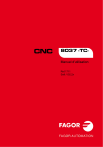
Lien public mis à jour
Le lien public vers votre chat a été mis à jour.